Page 1

Na objavljen elektronski priroènik se nana¹ajo pogoji in pravila doloèena v "Pogoji in doloèila, ki veljajo za Nokiina
Navodila za uporabo, 7. juni 1998" (“Nokia User’s Guides Terms and Conditions, 7th June, 1998”.)
Priroènik za uporabo
9352430
2. Izdaja
Page 2
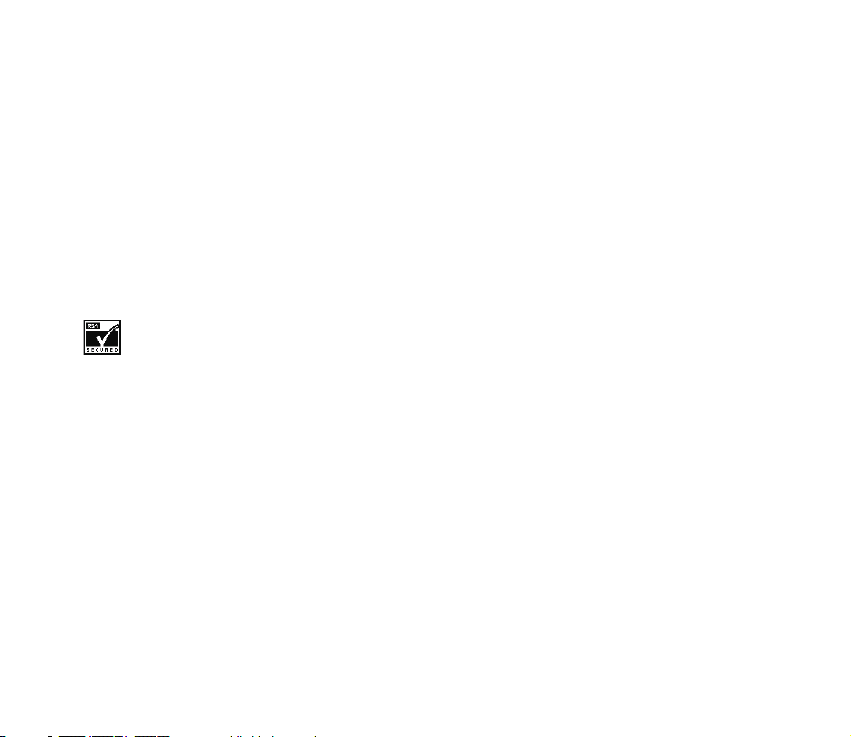
Copyright © Nokia Mobile Phones 2000. Vse pravice pridr¾ane.
Nobenega dela dokumenta ni dovoljeno razmno¾evati, prena¹ati, distribuirati ali shranjevati v kakr¹ni koli obliki brez predhodnega
pisnega dovoljenja dru¾be Nokia.
Nokia in Nokia Connecting People sta registrirani blagovni znamki podjetja Nokia Corporation. Drugi izdelki in imena podjetij, ki so
omenjena, utegnejo biti blagovne znamke ali blagovna imena njihovih lastnikov.
Nokia tune je blagovna znamka podjetja Nokia Corporation.
US Patent No 5818437 and other pending patents. T9 text input software Copyright (C) 1997-2000. Tegic Communications, Inc. All
rights reserved.
Includes RSA BSAFE cryptographic or security protocol software from RSA Security.
Nokia nenehno razvija svoje izdelke. Nokia si pridru¾uje pravico do sprememb in izbolj¹av vseh izdelkov, ki so opisani v tem
dokumentu, brez predhodne najave.
Pod nobenim pogojem Nokia ne prevzema odgovornosti za kakr¹no koli izgubo podatkov ali dohodka ali kakr¹no koli posebno,
nakljuèno, posledièno ali posredno ¹kodo, ki bi nastala na kakr¹en koli naèin.
Vsebina tega dokumenta je "tak¹na kot je". Razen za to, kar zahteva zakon, ni za natanènost, zanesljivost ali vsebino tega
dokumenta nobenih jamstev, niti izrecnih niti posrednih, vkljuèno, a ne omejeno na izrecna jamstva za prodajo in pripravnost za
doloèen namen. Nokia si pridru¾uje pravico do spremembe tega dokumenta ali njegovega umika kadar koli in brez predhodnega
obvestila.
Razpolo¾ljivost doloèenih izdelkov se lahko spreminja po regijah. Prosimo, preverite pri najbli¾jem Nokiinem prodajalcu.
Page 3
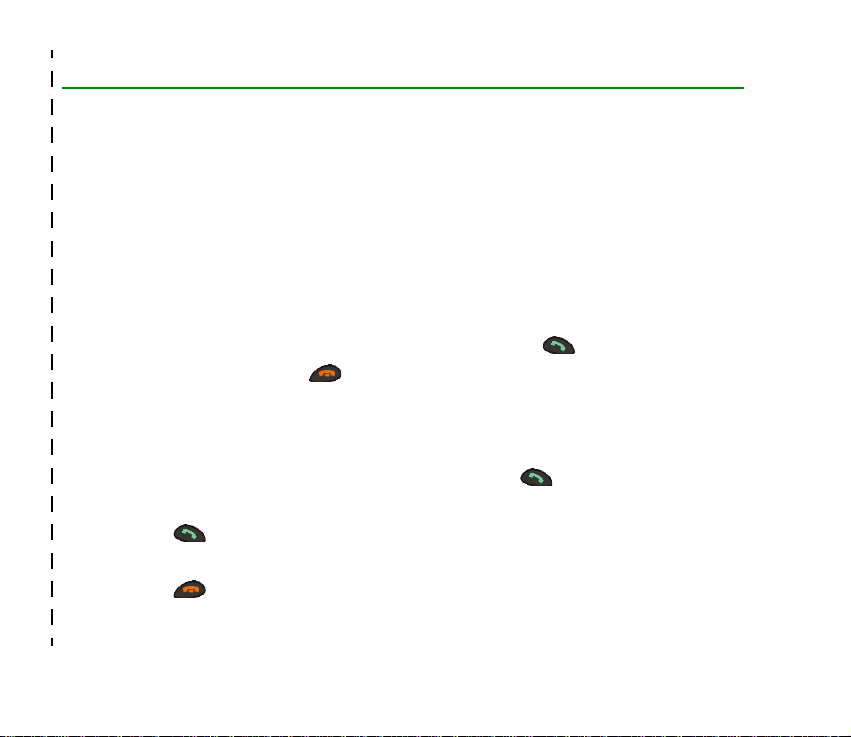
Kratek opis najpogosteje uporabljanih funkcij
Hvala, ker ste se odloèili za uporabo tega telefona! Na teh straneh boste na¹li nekaj napotkov za
uporabo va¹ega telefona. Èe potrebujete podrobnej¹e informacije, preberite celoten priroènik.
■ Prvi klic
Preden zaènete s prvim klicem, glejte Prvi koraki na strani 23, da bi izvedeli,
• kako vstaviti kartico SIM,
• kako prikljuèiti in napolniti baterijo
• in kako vkljuèiti telefon.
1. Vpi¹ite omre¾no skupino in telefonsko ¹tevilko ter pritisnite na .
2. Klic zakljuèite s pritiskom na .
■ Klicne funkcije
Klicanje
Vpi¹ite omre¾no skupino in telefonsko ¹tevilko ter pritisnite na .
Sprejem klica
Pritisnite na .
Zakljuèek / Zavrnitev klica
Pritisnite na .
Kratek opis najpogosteje uporabljanih funkcij
✁
©2000 Nokia Mobile Phones. All rights reserved.
Page 4
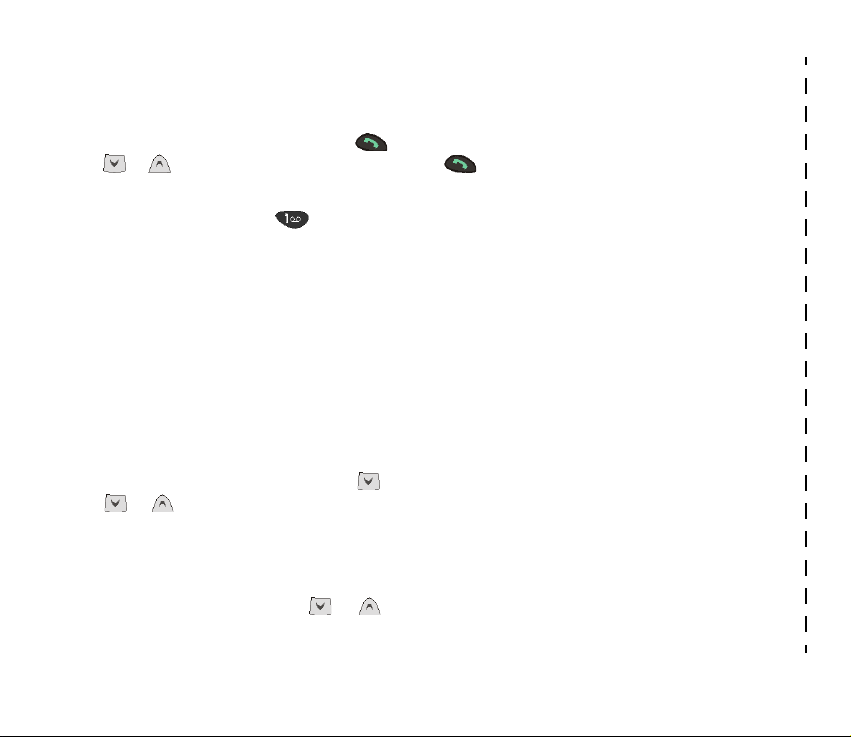
Nastavljanje glasnosti slu¹alke
Pritisnite na tipki za nastavljanje glasnosti ob strani telefona.
Ponovno klicanje zadnje klicane ¹tevilke
V stanju pripravljenosti pritisnite na , da se izpi¹e seznam zadnjih klicanih ¹tevilk. S tipkama
in poi¹èite ¾eleno ¹tevilko in pritisnite na .
Klic na va¹ telefonski predal
Za dalj èasa pritisnite na . Èe telefon zahteva ¹tevilko telefonskega predala, jo vpi¹ite in
pritisnite na OK.
Klicanje s pomoèjo glasovnih oznak
Najprej morate ¹tevilki dodati glasovno oznako, glejte Glasovno klicanje na strani 41. Potem za dalj
èasa pritisnite na Imenik in izgovorite glasovno oznako, da bi zaèeli klic.
■ Funkcije imenika
Hitro shranjevanje
Vpi¹ite ¹tevilko in pritisnite na Mo¾nosti. Izberite Shrani, vpi¹ite ime in pritisnite na OK.
Hitro iskanje
V stanju pripravljenosti pritisnite na , vpi¹ite prvo èrko iskanega imena in ga poi¹èite s tipkama
Kratek opis najpogosteje uporabljanih funkcij
in .
■ Vstop v sistem menijev
Vstop v meni
Pritisnite na Meni, s tipkama in poi¹èite ¾eleno menijsko funcijo in pritisnite na Izberi.
©2000 Nokia Mobile Phones. All rights reserved.
✁
Page 5
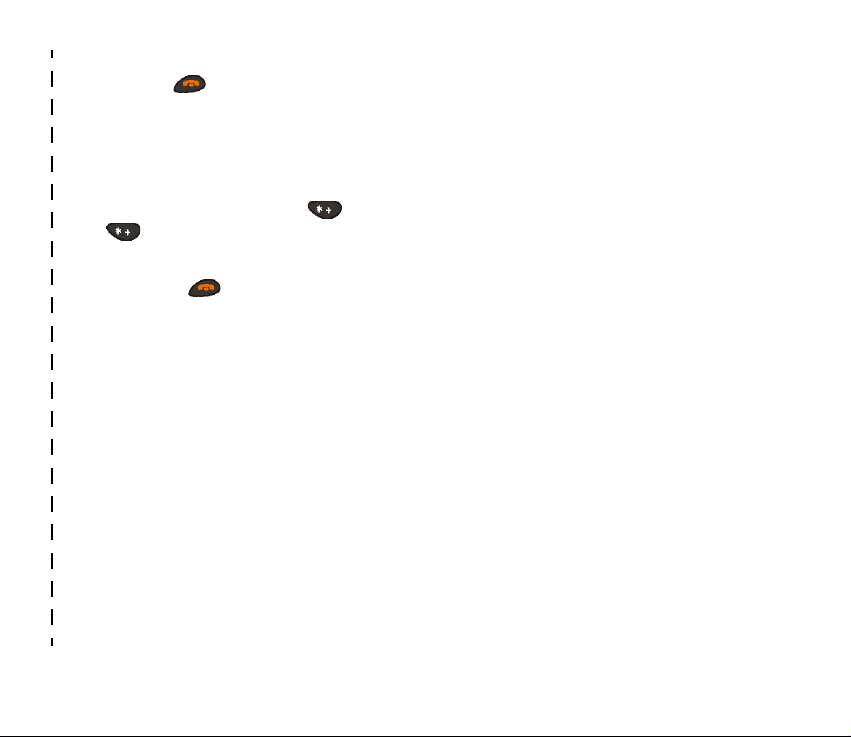
Izhod iz menija
Pritisnite na , da bi se iz menijske funkcije vrnili v stanje pripravljenosti, ne da bi spreminjali
nastavitve.
■ Druge pomembne funkcije
Zaklepanje / Odklepanje tipkovnice
Pritisnite na Meni, potem pa na (v manj kot dveh sekundah). Pritisnite na Odkleni, potem pa
na .
Hitri izhod
S pritiskom na se iz katerekoli funkcije vrnete v stanje pripravljenosti.
Kratek opis najpogosteje uporabljanih funkcij
✁
©2000 Nokia Mobile Phones. All rights reserved.
Page 6
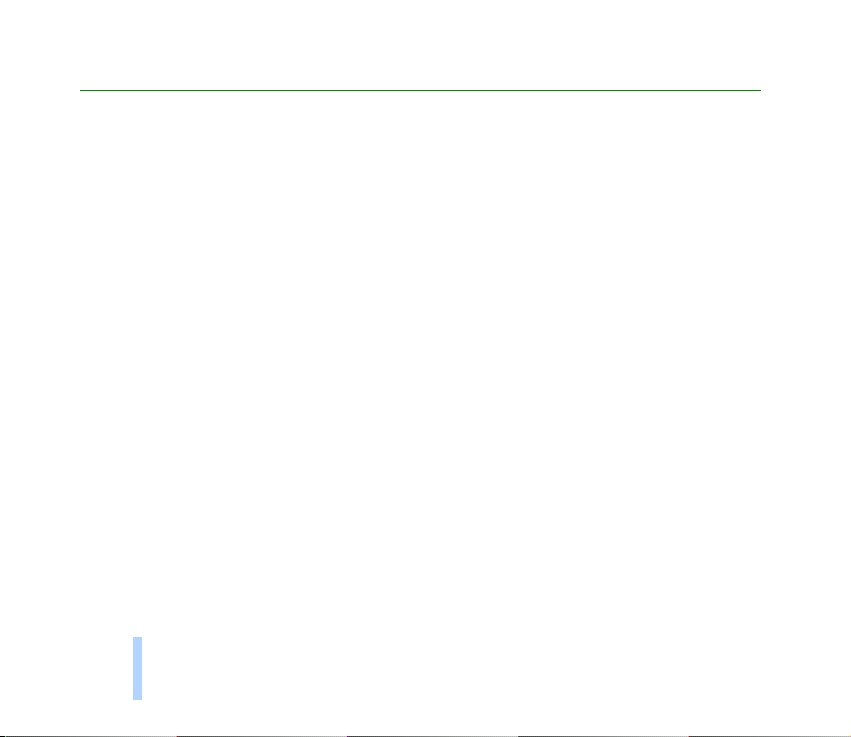
Vsebina
Kratek opis najpogosteje uporabljanih funkcij............................................................................... 3
Vsebina
Vsebina............................................................................................................................................... 6
Za va¹o varnost................................................................................................................................ 13
Splo¹ne informacije......................................................................................................................... 15
Nalepke v prodajnem paketu........................................................................................................................................................ 15
Za¹èitna koda.................................................................................................................................................................................... 15
Storitve omre¾ja............................................................................................................................................................................... 15
Dodatna oprema .............................................................................................................................................................................. 17
Tipografija, ki je uporabljena v tem priroèniku ....................................................................................................................... 17
1.Va¹ telefon.................................................................................................................................... 18
Znaki na zaslonu.............................................................................................................................................................................. 19
Stanje pripravljenosti.................................................................................................................................................................. 19
Seznam pomembnih znakov v stanju pripravljenosti ........................................................................................................ 20
Veènamenski tipki ........................................................................................................................................................................ 21
Zaklepanje tipkovnice..................................................................................................................................................................... 21
Zaklepanje tipkovnice: ................................................................................................................................................................ 22
Odklepanje tipkovnice: ............................................................................................................................................................... 22
Ko je tipkovnica zaklenjena: ..................................................................................................................................................... 22
2.Prvi koraki..................................................................................................................................... 23
Vstavljanje kartice SIM .................................................................................................................................................................. 23
Polnjenje baterije............................................................................................................................................................................. 24
Vklop in izklop telefona ................................................................................................................................................................. 26
Èe telefon zahteva kodo PIN: ................................................................................................................................................... 26
6
©2000 Nokia Mobile Phones. All rights reserved.
Page 7
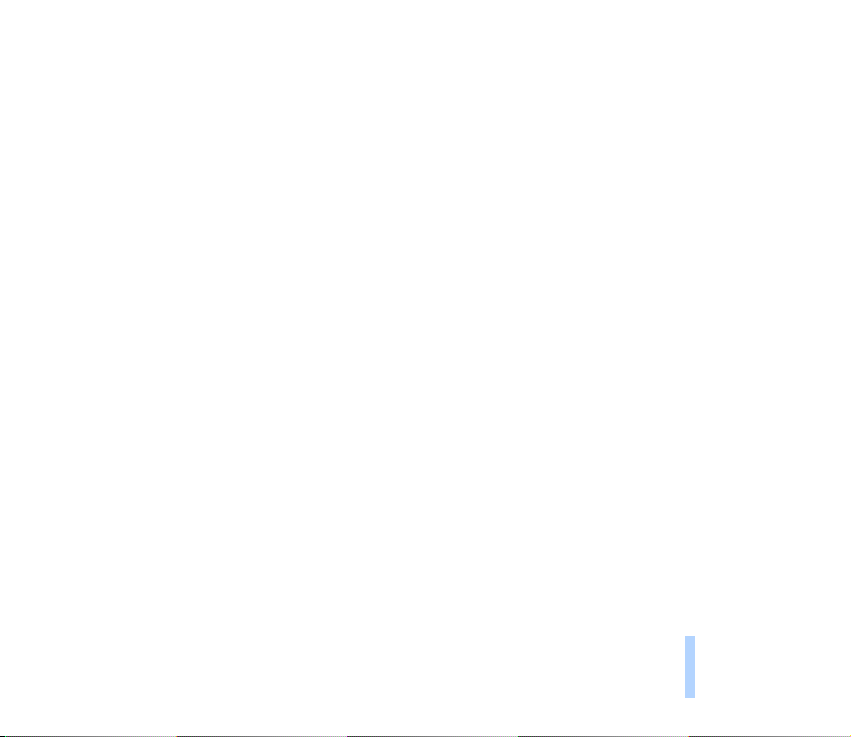
Èe telefon zahteva za¹èitno kodo:........................................................................................................................................... 26
3.Klicne funkcije ............................................................................................................................. 28
Klicanje in sprejemanje klicev ...................................................................................................................................................... 28
Klicanje............................................................................................................................................................................................ 28
Mednarodni klici........................................................................................................................................................................ 28
Klicanje s pomoèjo imenika.................................................................................................................................................... 29
Ponovno klicanje zadnje klicane ¹tevilke ........................................................................................................................... 29
Klic na va¹ telefonski predal .................................................................................................................................................. 29
Hitro klicanje telefonske ¹tevilke.......................................................................................................................................... 29
Sprejem klica.................................................................................................................................................................................. 31
Mo¾nosti med klicem...................................................................................................................................................................... 31
Èakajoèi klic ................................................................................................................................................................................... 33
Zadr¾evanje klicev ........................................................................................................................................................................ 33
Vzpostavitev konferenènega klica............................................................................................................................................ 33
Prevezovanje klica ........................................................................................................................................................................ 34
4.Imenik ........................................................................................................................................... 35
O imeniku ........................................................................................................................................................................................... 35
Vstop v imenik .............................................................................................................................................................................. 35
Izbira imenika ............................................................................................................................................................................... 36
Kopiranje imenikov....................................................................................................................................................................... 36
Shranjevanje imen in ¹tevilk ..................................................................................................................................................... 37
Nastavljanje naèina pogleda za shranjena imena in ¹tevilke....................................................................................... 38
Shranjevanje veè ¹tevilk in besedil pod enim imenom ...................................................................................................... 39
Dodajanje nove ¹tevilke ali bele¾ke pod ime: ................................................................................................................... 39
Spreminjanje privzete ¹tevilke: ............................................................................................................................................. 40
Iskanje in klicanje iz imenika .................................................................................................................................................... 40
Klicanje servisnih ¹tevilk ......................................................................................................................................................... 41
Glasovno klicanje.......................................................................................................................................................................... 41
Vsebina
©2000 Nokia Mobile Phones. All rights reserved.
7
Page 8
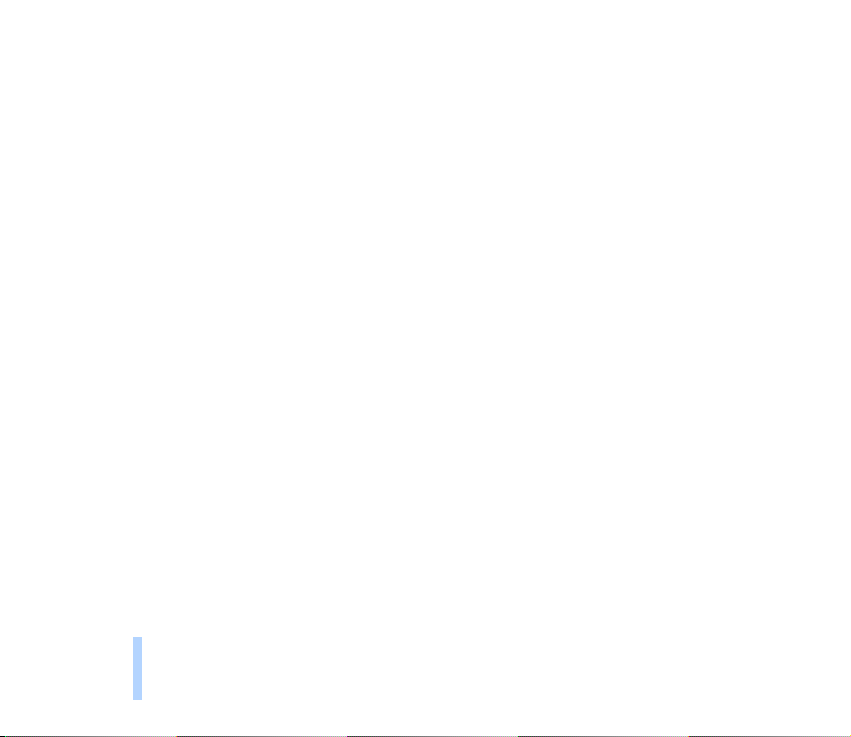
Dodajanje glasovne oznake telefonski ¹tevilki ................................................................................................................. 42
Klicanje s pomoèjo glasovnih oznak.................................................................................................................................... 43
Predvajanje glasovnih oznak ................................................................................................................................................. 43
Spreminjanje glasovnih oznak .............................................................................................................................................. 44
Vsebina
Brisanje glasovnih oznak ........................................................................................................................................................ 44
Doloèanje telefonske ¹tevilke tipki za hitro klicanje.......................................................................................................... 45
Klicanje s pomoèjo tipk za hitro klicanje........................................................................................................................... 45
Urejanje imenika........................................................................................................................................................................... 46
Urejanje imen in ¹tevilk .......................................................................................................................................................... 46
Brisanje imen in ¹tevilk........................................................................................................................................................... 46
Po¹iljanje in sprejemanje imen in ¹tevilk .............................................................................................................................. 46
Kopiranje prek IR.......................................................................................................................................................................... 47
Kopiranje imena in ¹tevilke iz va¹ega telefona ................................................................................................................ 47
Kopiranje imena in ¹tevilke na va¹ telefon ....................................................................................................................... 47
Podskupine ..................................................................................................................................................................................... 48
Dodajanje imena in ¹tevilke v podskupino ........................................................................................................................ 48
Nastavljanje zvonjenja in logotipa za podskupino in preimenovanje skupin.......................................................... 49
Odstranjevanje imena in ¹tevilke iz podskupine.............................................................................................................. 49
Stanje pomnilnika ........................................................................................................................................................................ 50
5.Uporaba menijev .......................................................................................................................... 51
Dostop do menijskih funkcij s pomikanjem ............................................................................................................................. 51
Dostop do menijskih funkcij z bli¾njico..................................................................................................................................... 52
Seznam menijskih funkcij.............................................................................................................................................................. 53
6.Menijske funkcije......................................................................................................................... 56
Sporoèila (Meni 1) ........................................................................................................................................................................... 56
Pisanje in po¹iljanje navadnih sporoèil .................................................................................................................................. 56
Slovar ........................................................................................................................................................................................... 57
8
©2000 Nokia Mobile Phones. All rights reserved.
Page 9
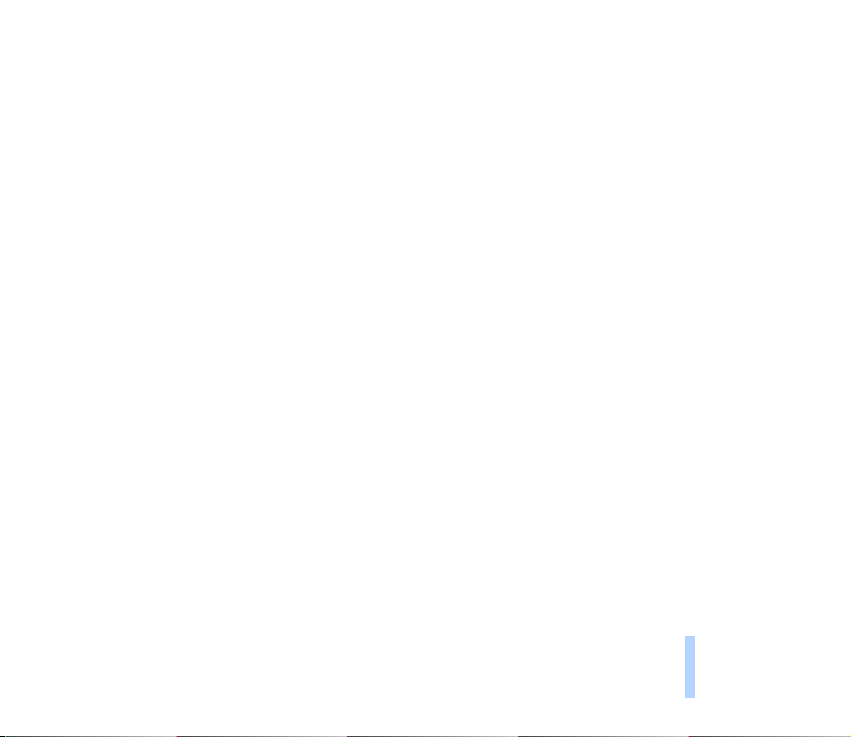
Standardni odgovori in predloge .......................................................................................................................................... 60
Vstavljanje slik ........................................................................................................................................................................... 60
Branje in pregledovanje navadnih in slikovnih sporoèil.................................................................................................... 61
Odgovarjanje na sporoèilo ...................................................................................................................................................... 62
Posebne mo¾nosti za po¹iljanje................................................................................................................................................ 63
Po¹iljanje sporoèila veè prejemnikom ................................................................................................................................. 63
Po¹iljanje sporoèila s pomoèjo profila................................................................................................................................. 63
Organiziranje va¹ih sporoèil ...................................................................................................................................................... 64
Mapi Prejeta in Poslana .......................................................................................................................................................... 64
Mapa Arhiv in uporabnikove mape ...................................................................................................................................... 64
Nastavitve sporoèil....................................................................................................................................................................... 66
Nastavitve, skupne vsem sporoèilom................................................................................................................................... 66
Profili za sporoèila .................................................................................................................................................................... 67
Zadnji klici (Meni 2) ........................................................................................................................................................................ 67
Neodgovorjeni klici (Meni 2-1)................................................................................................................................................. 68
Prejeti klici (Meni 2-2)................................................................................................................................................................ 68
Klicane ¹tevilke (Meni 2-3)........................................................................................................................................................ 68
Bri¹i sezname zadnjih klicev (Meni 2-4)................................................................................................................................ 69
Trajanje klicev (Meni 2-5) .......................................................................................................................................................... 69
Stro¹ki klicev (Meni 2-6) ............................................................................................................................................................ 69
Profili (Meni 3) ................................................................................................................................................................................. 70
Vkljuèevanje profila...................................................................................................................................................................... 70
Prilagajanje profilov lastnim potrebam.................................................................................................................................. 70
Nastavitve, ki jih lahko prilagajate ...................................................................................................................................... 71
Preimenovanje profilov ............................................................................................................................................................... 72
Nastavitve (Meni 4)......................................................................................................................................................................... 73
Budilka (Meni 4-1) ....................................................................................................................................................................... 73
Ura (Meni 4-2)............................................................................................................................................................................... 74
Klicne nastavitve (Meni 4-3)..................................................................................................................................................... 74
Vsebina
©2000 Nokia Mobile Phones. All rights reserved.
9
Page 10
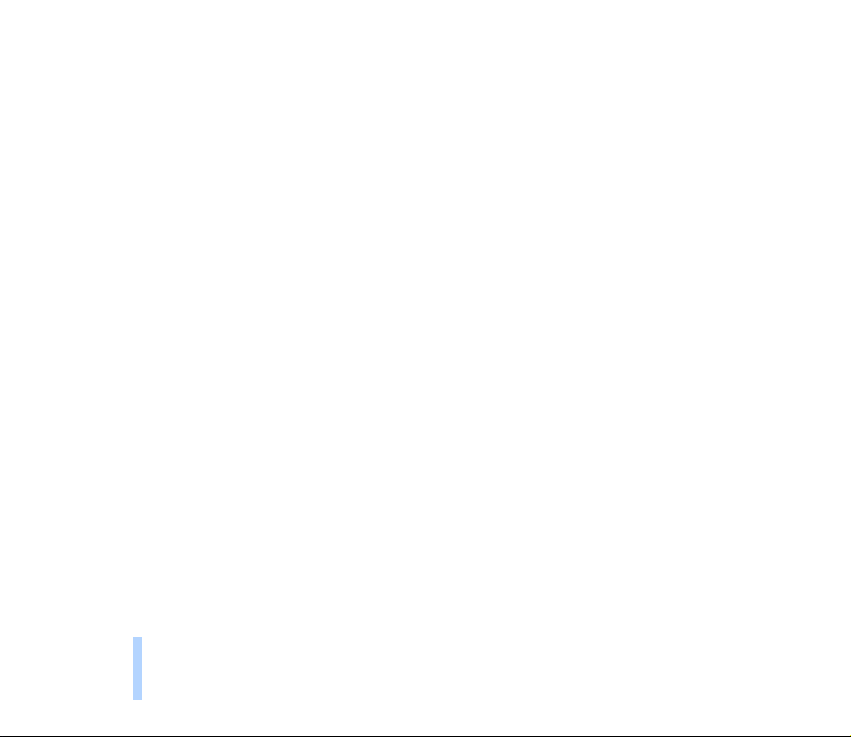
Odgovor s katerokoli tipko (Meni 4-3-1)........................................................................................................................... 74
Samodejno ponovno klicanje (Meni 4-3-2) ...................................................................................................................... 75
Hitro klicanje (Meni 4-3-3) ................................................................................................................................................... 75
Nastavitev za èakajoèi klic (Meni 4-3-4)........................................................................................................................... 75
Vsebina
Uporabljena linija (Meni 4-3-5) ........................................................................................................................................... 75
Podatki o klicu (Meni 4-3-6)................................................................................................................................................. 75
Faks ali prenos podatkov (Meni 4-3-7) .............................................................................................................................. 76
Oddaja lastne ¹tevilke (Meni 4-3-8) ................................................................................................................................... 76
Nastavitve telefona (Meni 4-4)................................................................................................................................................ 76
Jezik (Meni 4-4-1).................................................................................................................................................................... 76
Informacija o celici (Meni 4-4-2) ........................................................................................................................................ 76
Pozdrav (Meni 4-4-3).............................................................................................................................................................. 77
Izbira omre¾ja (Meni 4-4-4).................................................................................................................................................. 77
Obve¹èaj o storitvah SIM (Meni 4-4-5) ............................................................................................................................. 77
Dodatne komunikacijske nastavitve (Meni 4-5).................................................................................................................. 77
Info storitev (Menu 4-5-1) .................................................................................................................................................... 77
Poslu¹anje govornih sporoèil (Meni 4-5-2)....................................................................................................................... 78
©tevilka telefonskega predala (Meni 4-5-3) ..................................................................................................................... 78
Ukazi za omre¾ne storitve (Meni 4-5-4)............................................................................................................................ 78
Za¹èitne nastavitve (Meni 4-6)................................................................................................................................................ 78
Zahteva za vnos PIN kode (Meni 4-6-1) ............................................................................................................................ 79
Zapore klicanja (Meni 4-6-2)................................................................................................................................................ 79
Omejeno klicanje (Meni 4-6-3) ............................................................................................................................................ 80
Zaprta skupina uporabnikov (Meni 4-6-4)........................................................................................................................ 80
Podroèje za¹èite (Meni 4-6-5).............................................................................................................................................. 80
Spremembe dostopnih kod (Meni 4-6-6) .......................................................................................................................... 81
Povrnitev tovarni¹kih nastavitev (Meni 4-7) .................................................................................................................... 81
Preusmeritve (Meni 5).................................................................................................................................................................... 81
10
©2000 Nokia Mobile Phones. All rights reserved.
Page 11
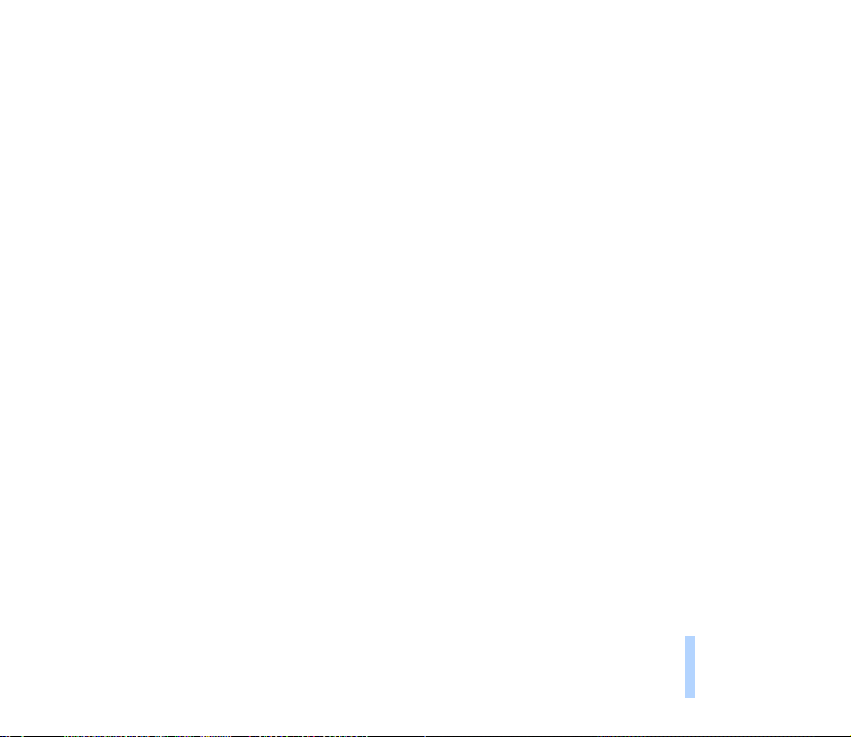
Igre (Meni 6)...................................................................................................................................................................................... 82
Zaèetek nove igre ......................................................................................................................................................................... 83
Zaèetek nove igre za dva igralca.............................................................................................................................................. 83
Mo¾nosti za igro ........................................................................................................................................................................... 84
Kalkulator (Meni 7).......................................................................................................................................................................... 84
Uporaba kalkulatorja ................................................................................................................................................................... 84
Pretvarjanje valut ......................................................................................................................................................................... 85
Koledar (Meni 8)............................................................................................................................................................................... 86
Pogledi v koledarju....................................................................................................................................................................... 86
Dnevni pregled........................................................................................................................................................................... 86
Pregled bele¾k ............................................................................................................................................................................ 86
Tedenski seznam........................................................................................................................................................................ 86
Seznam mo¾nosti za poglede v koledarju.............................................................................................................................. 87
Dodajanje bele¾ke v koledar...................................................................................................................................................... 88
Ko telefon opozarja na bele¾ko............................................................................................................................................. 89
Infrardeè (IR) (Meni 9) .................................................................................................................................................................... 90
Po¹iljanje in prejemanje podatkov prek IR vmesnika ......................................................................................................... 90
Preverjanje stanja IR povezave ................................................................................................................................................. 90
Mobilne internetne storitve (WAP) ............................................................................................................................................ 91
Priprava telefona na storitve WAP .......................................................................................................................................... 91
Shranjevanje nastavitev, prejetih v obliki sporoèila........................................................................................................ 92
Roèna izbira nastavitev ........................................................................................................................................................... 92
Urejanje nastavitev................................................................................................................................................................... 94
Dostop do strani WAP ................................................................................................................................................................. 94
Vklop niza nastavitev ............................................................................................................................................................... 95
Dostop do strani WAP z odpiranjem domaèe strani ....................................................................................................... 95
Zaznamki ..................................................................................................................................................................................... 95
Dostop do strani WAP z vpisom naslova ............................................................................................................................ 96
Pregledovanje strani WAP.......................................................................................................................................................... 96
Vsebina
©2000 Nokia Mobile Phones. All rights reserved.
11
Page 12
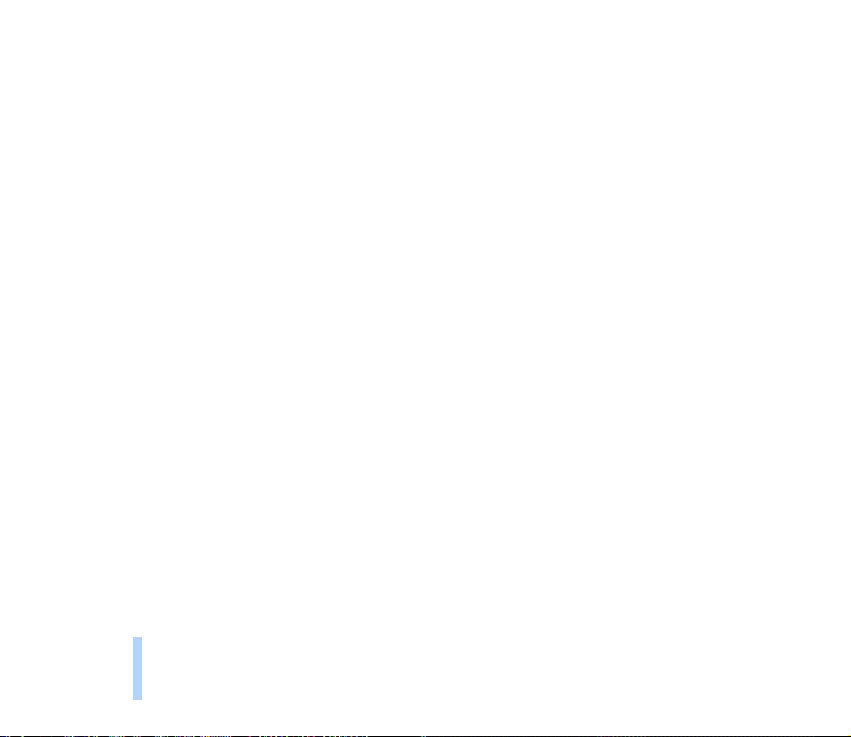
Tipke, ki jih lahko uporabljate med pregledovanjem strani.......................................................................................... 96
Izpraznitev zaèasnega pomnilnika .......................................................................................................................................... 97
Odobritve........................................................................................................................................................................................ 97
Storitve SIM (Meni 11)................................................................................................................................................................... 98
Vsebina
7.Podatkovna in faks komunikacija ............................................................................................ 100
Prikljuèevanje va¹ega telefona na raèunalnik ....................................................................................................................... 100
Namestitev komunikacijskih aplikacij in gonilnikov za modem ................................................................................... 100
HSCSD - High Speed Circuit Switched Data................................................................................................................... 101
Uporaba komunikacijskih aplikacij........................................................................................................................................ 101
8.Referenène informacije............................................................................................................. 103
Odstranjevanje in zamenjevanje Osebne priponke............................................................................................................... 103
Odstranjevanje priponke .......................................................................................................................................................... 103
Pritrditev priponke ..................................................................................................................................................................... 103
Kode za dostop ............................................................................................................................................................................... 104
Za¹èitna koda (5 mest) ............................................................................................................................................................. 104
Koda PIN (4 do 8 mest)............................................................................................................................................................. 105
Koda PIN2 (4 do 8 mest) .......................................................................................................................................................... 105
Koda PUK (8 mest) ..................................................................................................................................................................... 105
Koda PUK2 (8 mest)................................................................................................................................................................... 105
Geslo za zapore........................................................................................................................................................................... 105
Informacije o bateriji.................................................................................................................................................................... 106
Kako prikljuèiti in napolniti baterijo..................................................................................................................................... 106
Uporaba baterij........................................................................................................................................................................ 107
Nega in vzdr¾evanje...................................................................................................................... 108
Pomembni varnostni napotki....................................................................................................... 109
12
©2000 Nokia Mobile Phones. All rights reserved.
Page 13
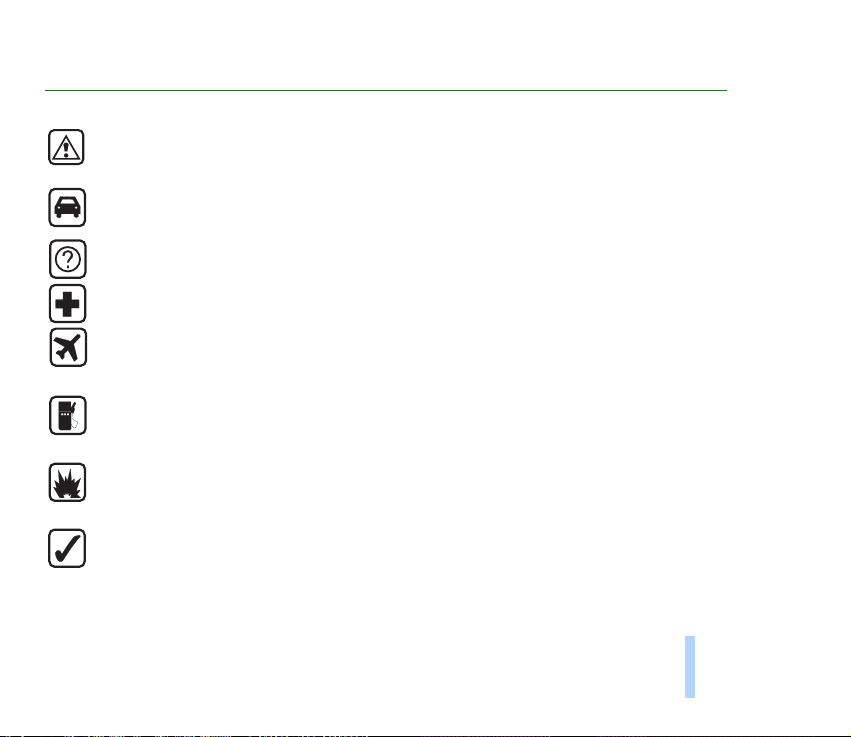
Za va¹o varnost
Preberite ta enostavna navodila. Kr¹enje predpisov je lahko nevarno ali protizakonito. Podrobnej¹i
podatki so navedeni v tem priroèniku.
PROMETNA VARNOST JE NA PRVEM MESTU
Med upravljanjem vozila ne telefonirajte s telefonom v roki; pred pogovorom vozilo parkirajte.
INTERFERENCA
Vsi brez¾ièni telefoni so obèutljivi na interferenco, ki lahko moti njihovo delovanje.
IZKLOPITE GA V BOLNI©NICAH
Upo¹tevajte vse predpise ali pravila. Izklopite telefon v bli¾ini medicinske opreme.
IZKLOPITE GA V LETALU
Brez¾ièni telefoni lahko povzroèijo interferenco. Njihova uporaba v letalu je protizakonita.
IZKLOPITE GA PRI NATAKANJU GORIVA
Telefona na uporabljajte na bencinski èrpalki. Ne uporabljajte ga blizu goriv ali kemikalij.
IZKLOPITE GA V BLI®INI RAZSTRELJEVANJA
Telefona ne uporabljajte tam, kjer poteka razstreljevanje. Upo¹tevajte prepovedi in se dr¾ite vseh
predpisov ali pravil.
UPORABLJAJTE GA RAZSODNO
Uporabljajte ga samo v normalnem polo¾aju (na uho). Ne dotikajte se antene po nepotrebnem.
Za va¹o varnost
©2000 Nokia Mobile Phones. All rights reserved.
13
Page 14
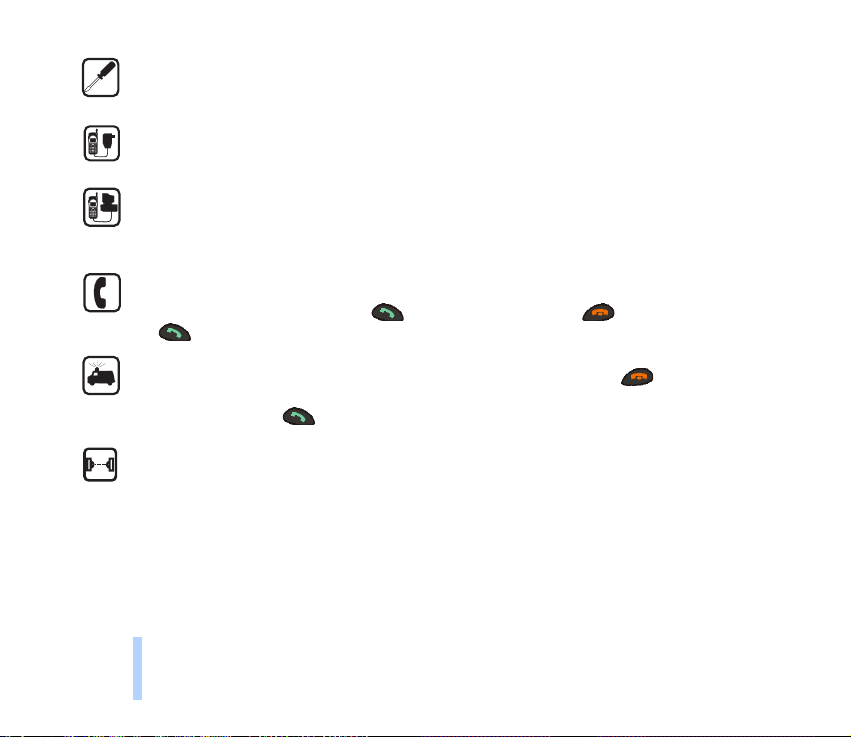
UPORABLJAJTE STROKOVNI SERVIS
Opremo mora vgraditi ali popravljati samo strokovno servisno osebje.
DODATNA OPREMA IN BATERIJE
Uporabljajte samo odobreno dodatno opremo in baterije. Ne priklapljajte nezdru¾ljivih izdelkov.
Za va¹o varnost
14
POVEZOVANJE Z DRUGIMI NAPRAVAMI
Pri povezovanju s katerokoli drugo napravo preberite podrobna varnostna navodila v njenem
priroèniku. Ne priklapljajte nezdru¾ljivih izdelkov. Ne pozabite narediti varnostnih kopij vseh
pomembnih podatkov.
KLICANJE
Preprièajte se, da je telefon vklopljen in v dosegu signala omre¾ja. Vtipkajte ¹tevilko omre¾ne skupine in
telefonsko ¹tevilko, nato pritisnite . Za zakljuèek klica pritisnite . Za sprejem klica pritisnite
.
KLICI V SILI
Preprièajte se, da je telefon vklopljen in v dosegu signala omre¾ja. Pritisnite tolikokrat, kot je
potrebno (npr. za izhod iz klica, za izhod iz menija itd.), da se zaslon zbri¹e. Vtipkajte ¹tevilko za klic
v sili, nato pritisnite . Povejte, kje ste. Klica ne konèajte, dokler vam tega klicana slu¾ba ne odobri.
VARNOSTNI UKREP I G LE DE INFRARDEÈIH ®AR KOV
Ne usmerjajte infrardeèih ¾arkov nikomur v oèi in ne dovolite, da bi motili delovanje drugih infrardeèih
naprav.
©2000 Nokia Mobile Phones. All rights reserved.
Page 15
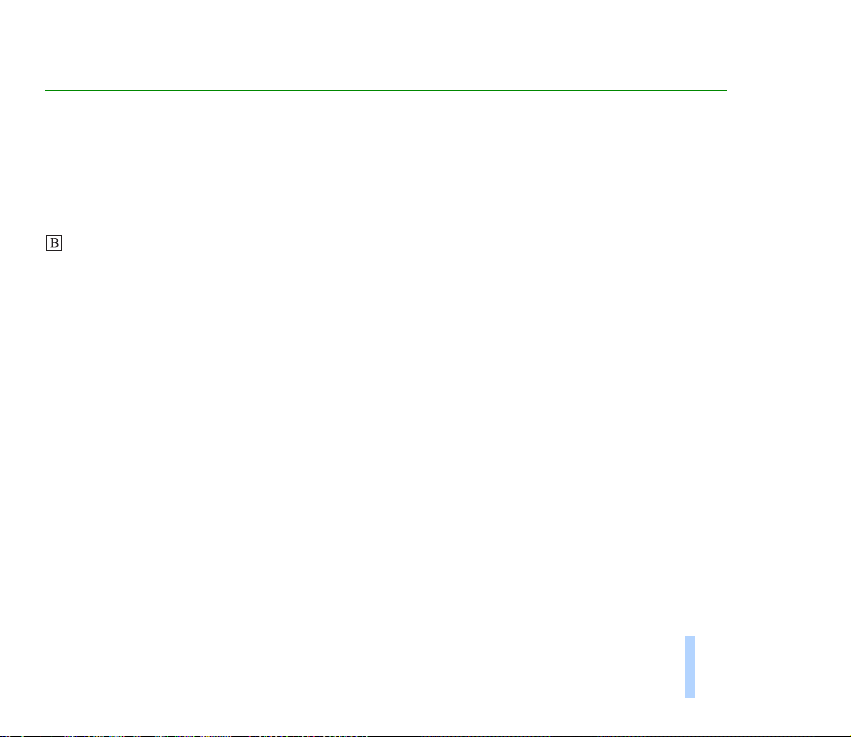
Splo¹ne informacije
To poglavje podaja splo¹ne informacije o va¹em telefonu Nokia in tem priroèniku.
■ Nalepke v prodajnem paketu
Te nalepke vsebujejo pomembne informacije za servisne namene.
nalepko prilepite na stran 2 tega priroènika.
Nalepko z besedilom “ITEM” in “IMEI” nalepite na kartico s povabilom v Nokia Club, ki jo prav tako
najdete v prodajnem paketu.
■ Za¹èitna koda
Tovarni¹ko je za¹èitna koda nastavljena na 12345. Da bi prepreèili nepoobla¹èeno uporabo telefona,
spremenite kodo v meniju Nastavitve, glejte Podroèje za¹èite (Meni 4-6-5) na strani 80 in Spremembe
dostopnih kod (Meni 4-6-6) na strani 81. Novo kodo hranite na skrivnem in varnem mestu, stran od
telefona.
■ Storitve omre¾ja
Brez¾ièni telefon, opisan v tem priroèniku, je odobren za uporabo v omre¾jih GSM900, GSM1800 in
EGSM900.
Funkcija Dual band je odvisna od omre¾ja. Preverite pri svojem ponudniku storitev, ali lahko
uporabljate funkcijo Dual Band.
Splo¹ne informacije
©2000 Nokia Mobile Phones. All rights reserved.
15
Page 16
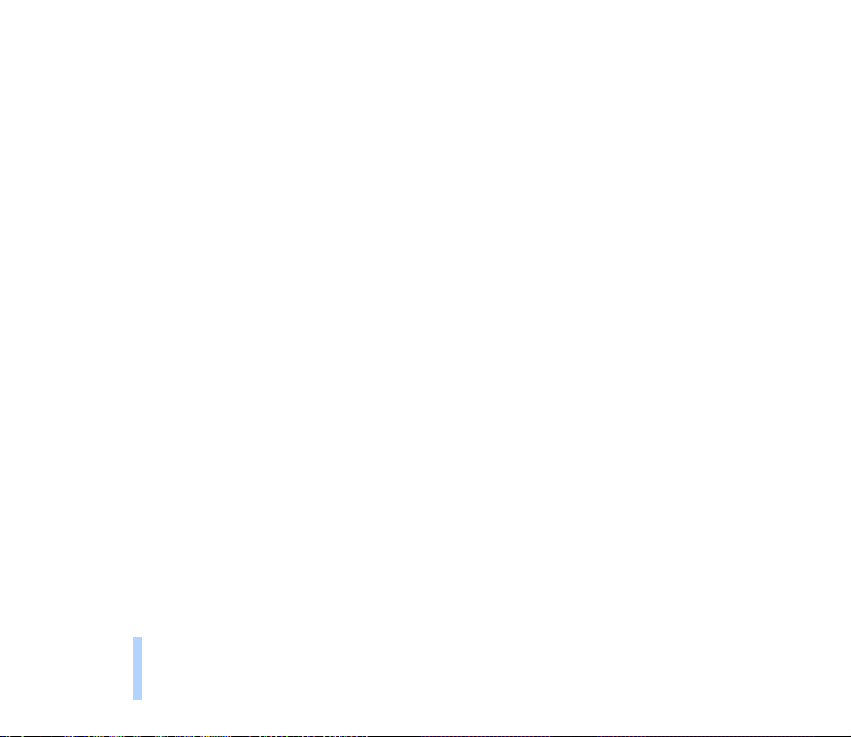
Nekatere od funkcij, opisane v tem priroèniku, se imenujejo storitve omre¾ja. To so posebne storitve, ki
jih nudijo operaterji brez¾iènih omre¾ij. Preden katerokoli od teh storitev omre¾ja lahko uporabljate, se
morate na njih naroèiti pri va¹em domaèem operaterju omre¾ja in dobiti navodila za njihovo uporabo.
Splo¹ne informacije
16
©2000 Nokia Mobile Phones. All rights reserved.
Page 17
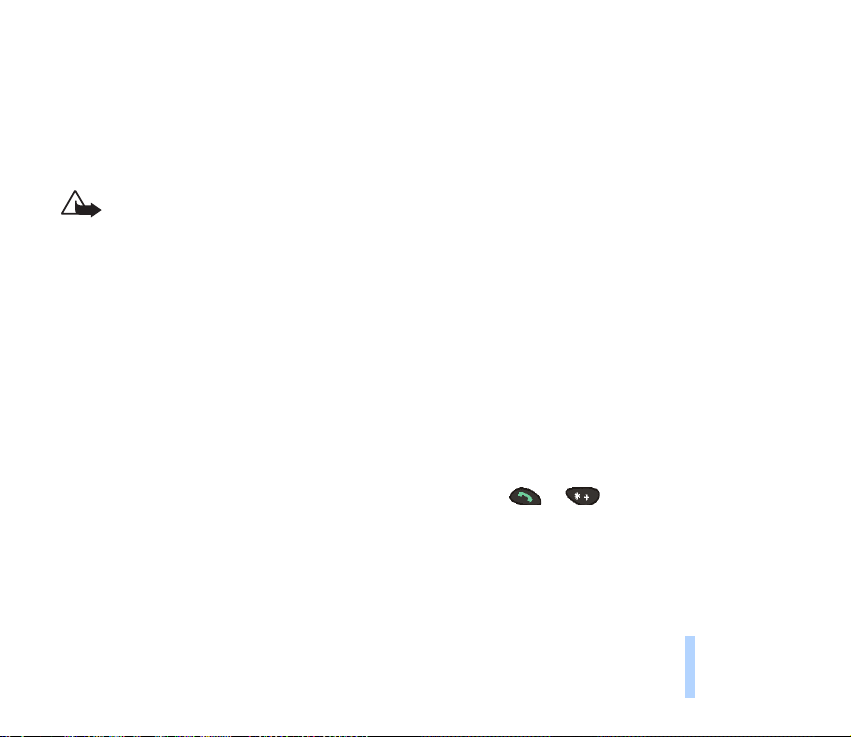
■ Dodatna oprema
Za va¹ telefon je proizvajalec odobril naslednje baterije: Li-Ion baterije BLS-2N in BLS-4, NiMH baterije
BMS-2S in BMS-2V ter Li-Polymer baterija BPS-1.
Ta naprava je namenjena uporabi s polnilniki ACP-7, ACP-8, ACP-9 in LCH-9. Druga uporaba iznièi
odobritve za te aparature in je lahko nevarna.
Opozorilo! Uporabljajte samo baterije, polnilec in dodatno opremo, ki jih je odobril
proizvajalec telefona prav za ta model telefona. Uporaba kak¹nih drugih tipov bo iznièila
soglasja ali garancijo za telefon in je lahko nevarna.
Glede razpolo¾ljivosti odobrene dodatne opreme se posvetujte s poobla¹èenim
prodajalcem.
Ko izklapljate napajalni kabel katerekoli dodatne opreme, primite in potegnite vtikaè, ne
kabla.
■ Tipografija, ki je uporabljena v tem priroèniku
Besedila, ki se pojavljajo na zaslonu, so izpisana v kurzivi, na primer Klièem.
Besedila nad veènamenskimi tipkami so izpisana krepko, na primer Odgovori. V besedilu so oznaèena
samo besedila nad veènamenskimi tipkami, brez simbolov za tipke.
V tem priroèniku so vsi pritiski na tipke oznaèeni z ikonami, kot sta in .
Splo¹ne informacije
©2000 Nokia Mobile Phones. All rights reserved.
17
Page 18
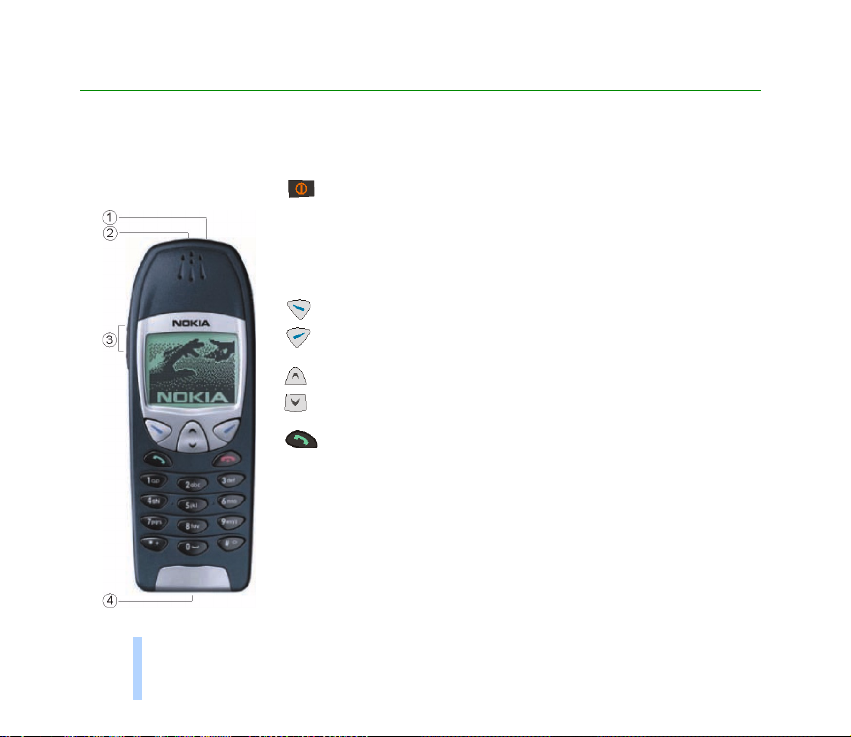
1. Va¹ telefon
Va¹ telefon ima naslednje tipke.
Va¹ telefon
Tipka za vklop/izklop: Vkljuèi ali izkljuèi telefon. Èe na to
tipko na kratko pritisnete v stanju pripravljenosti ali med
klicem, se bo izpisal seznam profilov. Kratek pritisk na tipko za
vklop/izklop med uporabo menijev bo za 15 sekund vkljuèil
osvetlitev.
Veènamenski tipki: Ti tipki delujeta v skladu z napisi na
zaslonu nad njima, npr. Izberi ali OK.
Tipki za pomikanje: S tema tipkama se lahko pomikate po
seznamih imen ali ¹tevilk, menijih in nastavitvah.
Poklièe na telefonsko ¹tevilko in sprejme klic. V stanju
pripravljenosti: prika¾e zadnjo klicano ¹tevilko.
18
©2000 Nokia Mobile Phones. All rights reserved.
Page 19
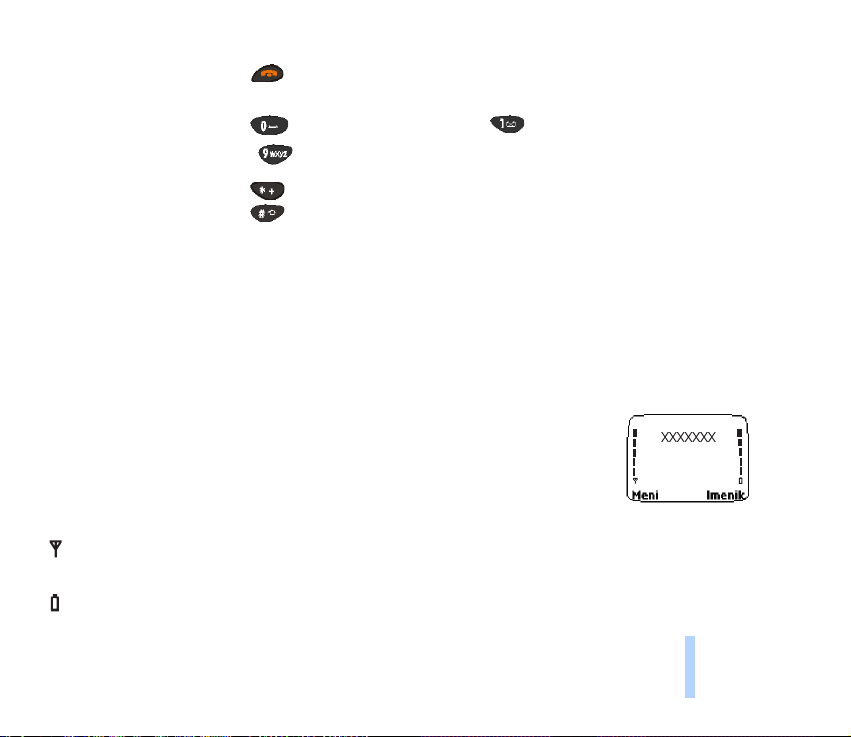
1. Tipka za vklop/izklop
2. Infrardeèi (IR) vmesnik
3. Tipki za nastavljanje
glasnosti
4. Prikljuèki za dodatno
opremo
-
Konèa ali zavrne klic. Poleg tega vrne telefon iz katerekoli
funkcije v stanje pripravljenosti.
Vpisujejo ¹tevilke in èrke. poklièe na telefonski predal, èe
jo dr¾ite dalj èasa pritisnjeno.
Slu¾i razliènim namenom v razliènih funkcijah.
Tipki za nastavljanje glasnosti: Zgornja tipka poveèa, spodnja pa zmanj¹a glasnost slu¹alke.
■ Znaki na zaslonu
Znaki in ikone na zaslonu vas obve¹èajo o delovanju va¹ega telefona.
Stanje pripravljenosti
Spodaj prikazani znaki so prikazani na zaslonu, kadar je telefon pripravljen za
uporabo, ko uporabnik ¹e ni vpisal nièesar. Temu pravimo tudi stanje
pripravljenosti.
xxxxxxx
Ka¾e, v katerem omre¾ju trenutno uporabljate telefon.
Ka¾e moè signala omre¾ja na mestu, kjer se trenutno nahajate. Vi¹ji, kot je stolpec, moènej¹i je
signal.
Ka¾e napolnjenost baterije. Vi¹ji, kot je stolpec, bolj polna je baterija.
Va¹ telefon
©2000 Nokia Mobile Phones. All rights reserved.
19
Page 20
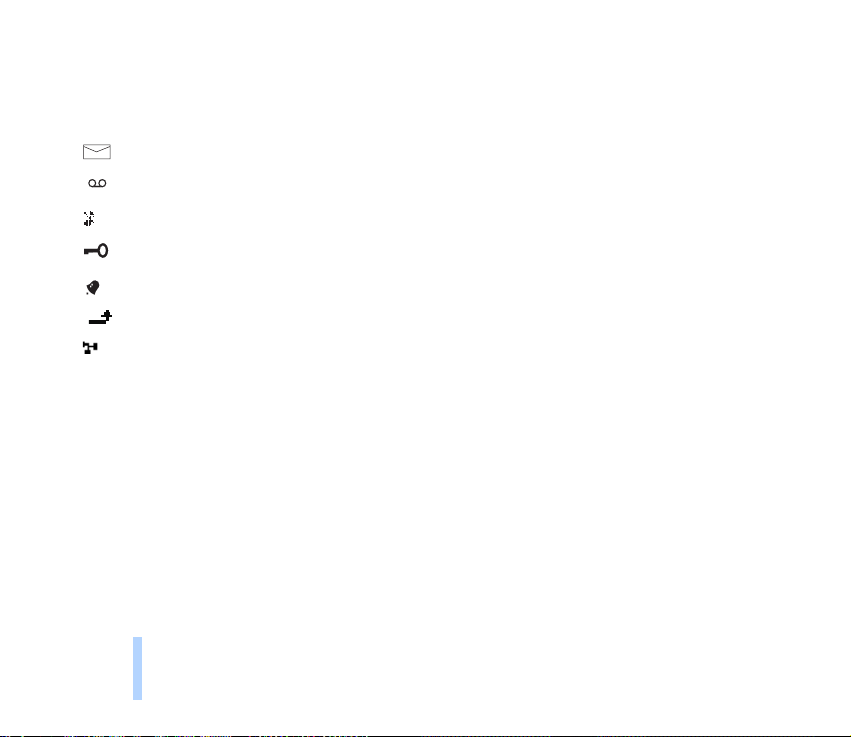
Seznam pomembnih znakov v stanju pripravljenosti
Poleg zgoraj na¹tetih treh znakov, se v stanju pripravljenosti na zaslonu lahko prika¾ejo ¹e naslednji
znaki:
Va¹ telefon
Ka¾e, da ste prejeli vsaj eno sporoèilo. Glejte Sporoèila (Meni 1) na strani 56.
Ka¾e, da ste v telefonski predal prejeli vsaj eno sporoèilo. Glejte Sporoèila (Meni 1) na strani 56.
Ka¾e, da je telefon ob prejemu klica ne bo zvonil. Glejte Profili (Meni 3) na strani 70.
Ka¾e, da je tipkovnica telefona zaklenjena. Glejte Zaklepanje tipkovnice na strani 21.
Ka¾e, da je budilka nastavljena na Vkljuèena. Glejte Budilka (Meni 4-1) na strani 73.
Ka¾e, da je vkljuèena preusmeritev vseh klicev. Glejte Preusmeritve (Meni 5) na strani 81.
Ka¾e, da so va¹i klici omejeni na zaprto uporabni¹ko skupino (storitev omre¾ja). Glejte Zaprta
skupina uporabnikov (Meni 4-6-4) na strani 80.
20
©2000 Nokia Mobile Phones. All rights reserved.
Page 21
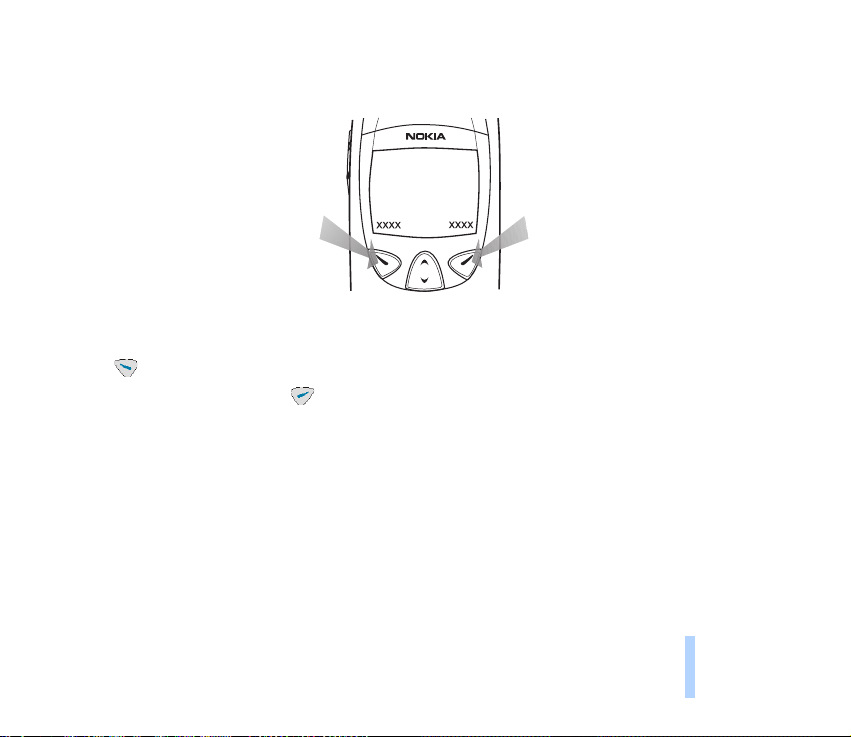
Veènamenski tipki
Pod zaslonom sta dve veènamenski tipki:
Delovanje teh tipk je odvisno od napisov na zaslonu nad njima. Na primer, èe se besedilo Meni prika¾e
nad tipko , boste s pritiskom na to tipko vstopili v sistem menijev.
Podobno lahko s pritiskom na tipko pod besedo Imenik vstopite v imenik. Dalj¹i pritisk na Imenik
vkljuèi glasovno klicanje.
V tem priroèniku sta veènamenski tipki oznaèeni s krepkim besedilom, ki je izpisano nad njima.
■ Zaklepanje tipkovnice
Ta funkcija zaklene tipkovnico in tako prepreèi nehotene pritiske na tipke (na primer, ko imate telefon v
¾epu ali v torbici).
Va¹ telefon
©2000 Nokia Mobile Phones. All rights reserved.
21
Page 22
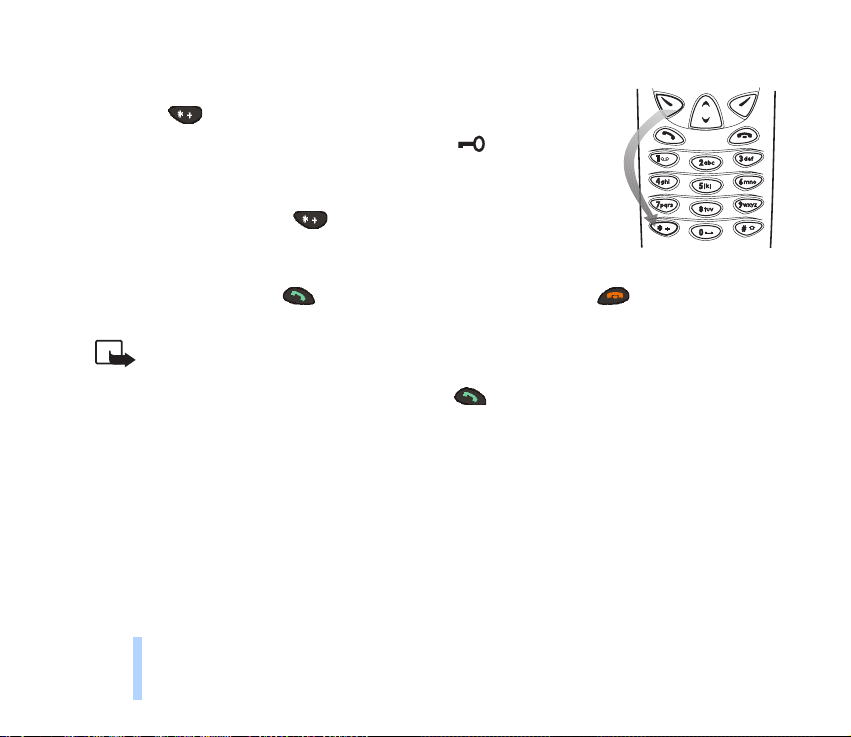
Zaklepanje tipkovnice:
V stanju pripravljenosti pritisnite na Meni, potem pa v manj kot dveh
sekundah ¹e .
Ko je tipkovnica zaklenjena, se na zaslonu pojavi znak .
Va¹ telefon
Odklepanje tipkovnice:
Pritisnite na Odkleni in potem .
Ko je tipkovnica zaklenjena:
Klic sprejmete s pritiskom na . Klic zavrnete ali konèate s pritiskom na . Med klicem deluje
telefon kot obièajno.
Opomba: Kadar je tipkovnica vkljuèena/ON, morda lahko klièete ¹tevilko za klic v sili, ki je
vprogramirana v va¹em telefonu (npr. 112 ali druga uradna ¹tevilka za klic v sili).
Vpi¹ite ¹tevilko za klic v sili in pritisnite na . ©tevilka se prika¾e ¹ele, ko vtipkate zadnjo
¹tevilko.
22
©2000 Nokia Mobile Phones. All rights reserved.
Page 23
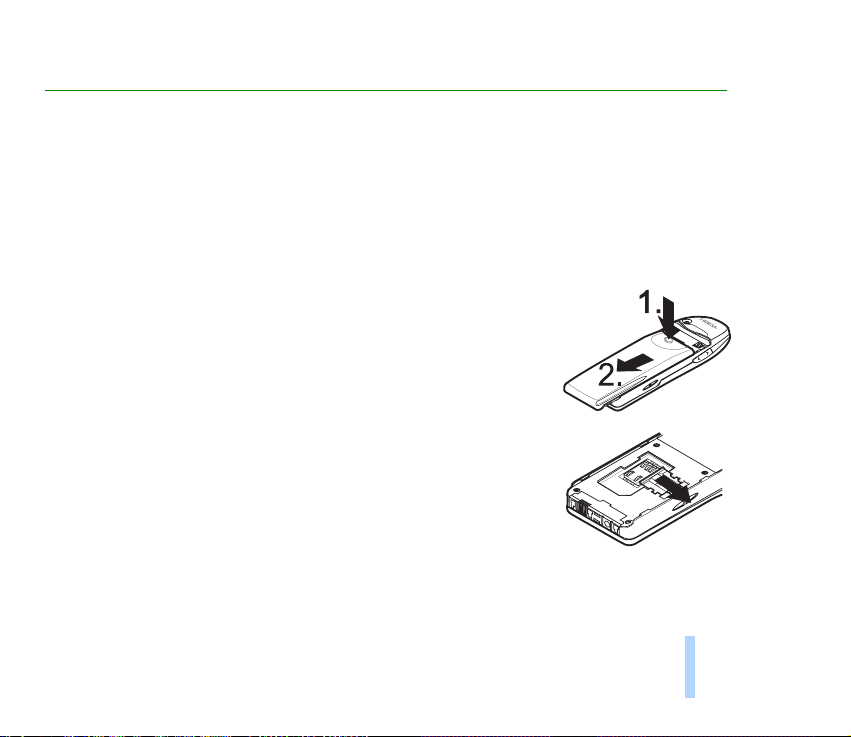
2. Prvi koraki
■ Vstavljanje kartice SIM
• Vse miniaturne kartice SIM hranite izven dosega majhnih otrok.
• Kartico SIM in njene kontakte lahko po¹kodujete s praskami in zvijanjem, zato jo pazljivo
uporabljajte, vstavljajte in odstranjujte.
• Pred namestitvijo kartice SIM se vedno preprièajte, da je telefon izkljuèen, potem pa odstranite
baterijo.
1. Telefon obrnite s hrbtno stranjo proti sebi in pritisnite na gumb za
sprostitev baterije (1.). Baterijo potisnite s telefona (2.).
2. Sprostite dr¾alo kartice SIM tako, da jo potisnete na desno.
Prvi koraki
©2000 Nokia Mobile Phones. All rights reserved.
23
Page 24
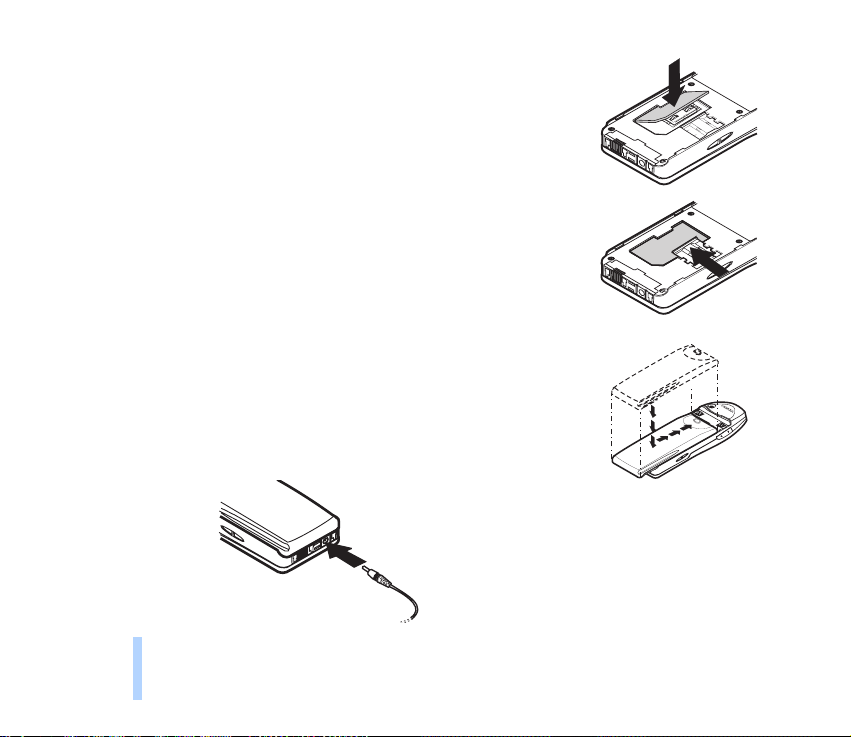
3. Vstavite kartico SIM tako, da je prirezan vogal obrnjen navzdol
desno in da so zlati prikljuèki obrnjeni navzdol.
Prvi koraki
4. Dr¾alo kartice potisnite v levo, da se zaskoèi.
5. Baterijo polo¾ite na zadnjo stran telefona in jo potisnite navzgor,
dokler se ne zaskoèi.
■ Polnjenje baterije
1. Prikljuèno vrvico polnilnika prikljuèite v vtiènico na spodnji strani
va¹ega telefona.
24
©2000 Nokia Mobile Phones. All rights reserved.
Page 25

2. Polnilnik prikljuèite v omre¾no vtiènico. Kazalec napolnjenosti baterije se zaène pomikati
navzgor.
Ob vklopu telefona se na kratko izpi¹e besedilo Polnjenje. Med polnjenjem lahko telefon
uporabljate kot obièajno.
Èe je baterija popolnoma prazna, utegne trajati nekaj minut, preden se bo na zaslonu
izpisalo obvestilo o polnjenju in preden boste lahko klicali.
Èas polnjenja je odvisen od uporabljene baterije in polnilnika. Na primer, polnjenje baterije BLS-2N
s polnilnikom ACP-8 traja pribli¾no 2 uri.
3. Baterija je popolnoma polna, ko znak za napolnjenost baterije obmiruje, na zaslonu pa se za kratek
èas izpi¹e obvestilo Baterija je polna (èe je telefon vkljuèen).
4. Polnilnik najprej izkljuèite iz omre¾ne vtiènice, potem pa ¹e iz telefona.
Èe se izpi¹e obvestilo Ne polni, je polnjenje prekinjeno. Poèakajte nekaj èasa, izkljuèite polnilnik,
ponovno ga vkljuèite in ponovite. Èe se polnjenje kljub temu ne priène, se obrnite na zastopnika za
telefon.
Za veè informacij glejte Informacije o baterijina strani 106.
Prvi koraki
©2000 Nokia Mobile Phones. All rights reserved.
25
Page 26
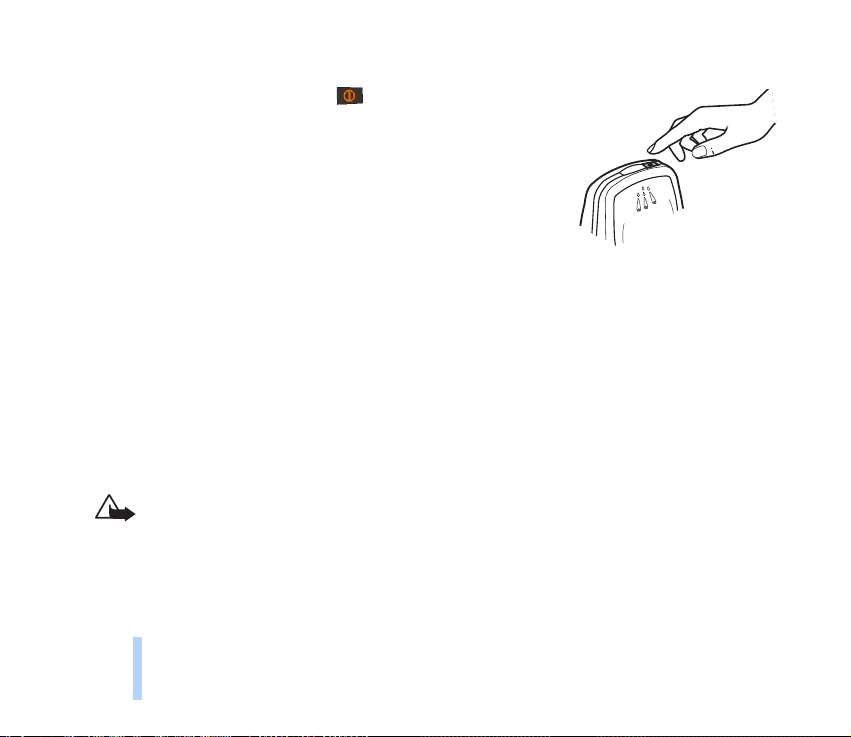
■ Vklop in izklop telefona
Eno sekundo dr¾ite pritisnjeno tipko .
Prvi koraki
Èe telefon zahteva kodo PIN:
Kodo PIN obièajno dobite s kartico SIM.
• Vpi¹ite kodo PIN (prikazana bo kot ****) in pritisnite na OK.
Glejte tudi Kode za dostop na strani 104.
Èe telefon zahteva za¹èitno kodo:
• Vpi¹ite za¹èitno kodo (prikazana bo kot *****) in pritisnite na OK.
Glejte tudi Kode za dostop na strani 104.
Opozorilo! Ne vklapljajte telefona, kjer je uporaba brez¾iènega telefona prepovedana ali
kjer lahko povzroèi interferenco ali nevarnost.
26
©2000 Nokia Mobile Phones. All rights reserved.
Page 27
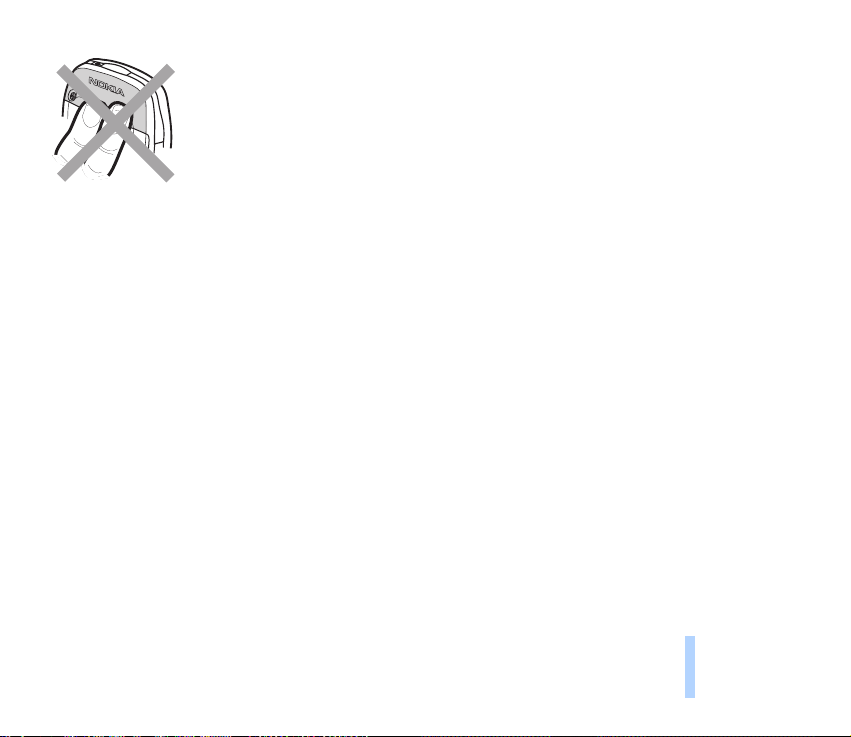
Opomba: Va¹ telefon ima vgrajeno anteno. Tako kot pri katerihkoli drugih
radiooddajnih napravah se antene ne dotikajte po nepotrebnem, ko je telefon
vklopljen. Dotikanje antene vpliva na kvaliteto signalov in lahko povzroèi, da
telefon deluje z veèjo moèjo, kot je sicer potrebna. Èe se ne dotikate antene med
klicem, to izbolj¹a delovanje antene in èas pogovora va¹ega telefona.
Prvi koraki
©2000 Nokia Mobile Phones. All rights reserved.
27
Page 28
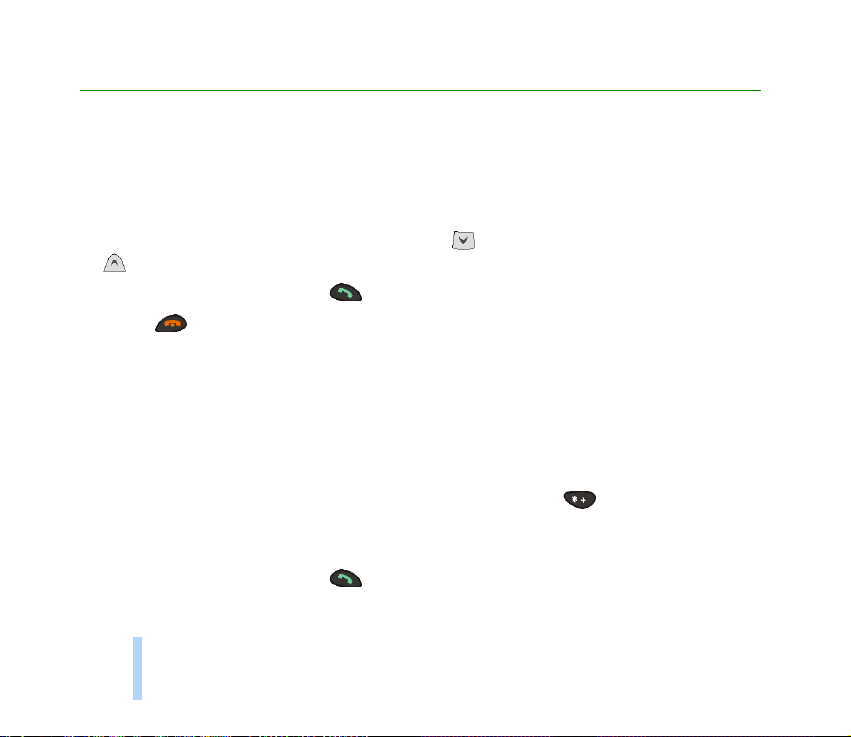
3. Klicne funkcije
■ Klicanje in sprejemanje klicev
Klicanje
Klicne funkcije
1. Vpi¹ite telefonsko ¹tevilko, skupaj z omre¾no skupino.
©tevilko na zaslonu uredite tako, da s pritiskom na premaknete kurzor v desno, s pritiskom na
pa v levo. Pritisnite na Zbri¹i, èe ¾elite zbrisati znak levo od kurzorja.
2. ©tevilko poklièete s pritiskom na .
3. S tipko konèate klic (ali prekinete poskus klica).
Obièajen polo¾aj: Telefon dr¾ite tako kot vsak drug telefon.
Opomba: Èe uporabljate telefon s kompletom za prostoroèno uporabo CARK-91, lahko preklopite med
prostoroènim delovanjem in zasebnim delovanjem tako, da dvignete dodatno slu¹alko HSU-1.
Prostoroèno delovanje ponovno vkljuèite tako, da pritisnete na Mo¾nosti in polo¾ite dodatno slu¹alko v
manj kot 5 sekundah.
Mednarodni klici
1. Mednarodno predpono vpi¹ete tako, da dvakrat pritisnete na tipko (znak + nadomesti
mednarodno izhodno kodo).
2. Vpi¹ite kodo dr¾ave, omre¾no skupino brez prve nièle in telefonsko ¹tevilko.
3. ©tevilko poklièete s pritiskom na .
28
©2000 Nokia Mobile Phones. All rights reserved.
Page 29
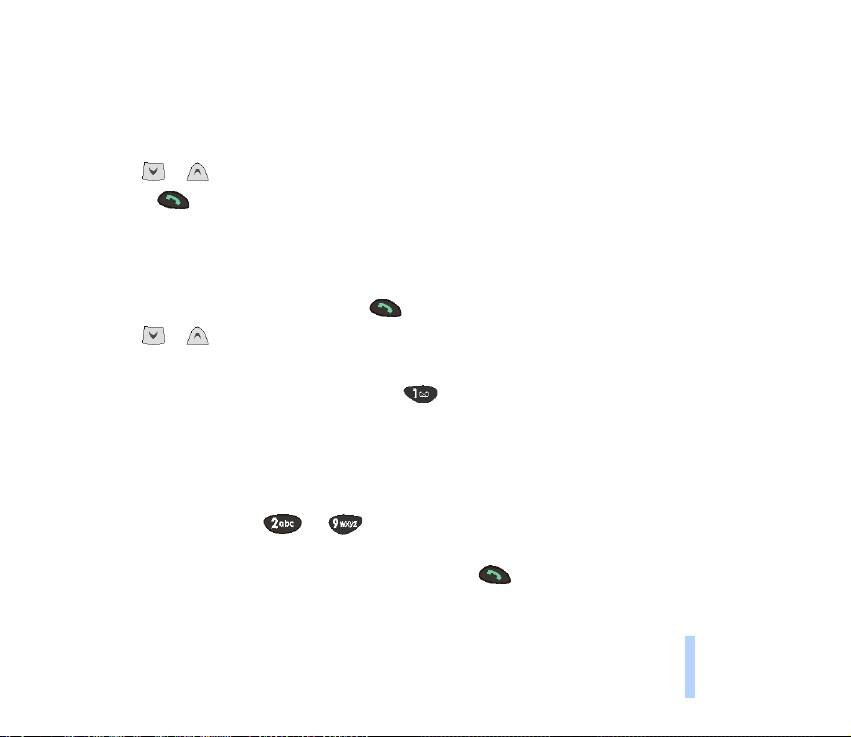
Klicanje s pomoèjo imenika
1. Pritisnite na Imenik.
2. Pritisnite na Izberi, ko je oznaèena mo¾nost I¹èi.
3. Vpi¹ite prvo èrko imena in pritisnite na I¹èi.
4. S tipkama in poi¹èite ¾eleno ime.
5. Pritisnite na .
Ponovno klicanje zadnje klicane ¹tevilke
Telefon hrani zadnjih deset ¹tevilk, ki ste jih posku¹ali klicati. Ponovno klicanje na eno od zadnjih
desetih klicanih ¹tevilk:
1. V stanju pripravljenosti enkrat pritisnite na , da se izpi¹e seznam zadnjih klicanih ¹tevilk.
2. S tipkama in poi¹èite ¾eleno ¹tevilko ali ime.
Klic na va¹ telefonski predal
1. V stanju pripravljenosti za dalj èasa pritisnite na .
2. Èe telefon zahteva ¹tevilko telefonskega predala, jo vpi¹ite in pritisnite na OK. To ¹tevilko dobite od
ponudnika storitev. Èe ¾elite to ¹tevilko kasneje spremeniti, glejte ©tevilka telefonskega predala
(Meni 4-5-3) na strani 78.
Hitro klicanje telefonske ¹tevilke
Èe ste tipkam za hitro klicanje ( do ) doloèili ¹tevilke, lahko nanje poklièete na naslednje
naèine:
• Pritisnite na ustrezno tipko za hitro klicanje in pritisnite na .
Klicne funkcije
©2000 Nokia Mobile Phones. All rights reserved.
29
Page 30
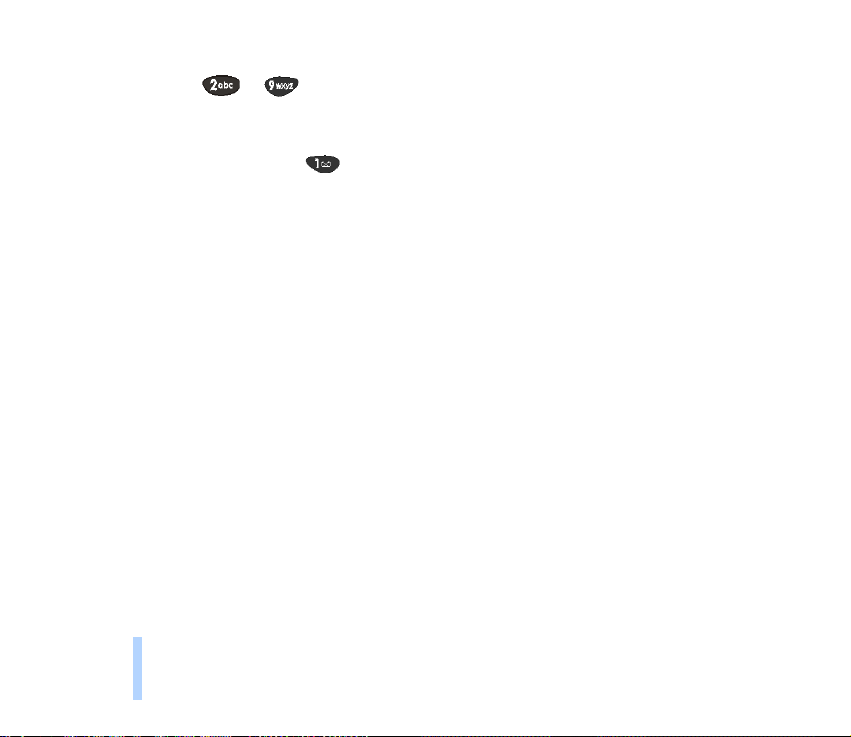
• Èe je funkcija Hitro klicanje nastavljena na Vkljuèeno: Dalj èasa dr¾ite pritisnjeno ustrezno tipko za
hitro klicanje ( do ), dokler se klic ne priène.
Glejte Doloèanje telefonske ¹tevilke tipki za hitro klicanje na strani 45 in Hitro klicanje (Meni 4-3-
3) na strani 75.
Opomba: Z dalj¹im pritiskom na poklièete na svoj telefonski predal.
Klicne funkcije
30
©2000 Nokia Mobile Phones. All rights reserved.
Page 31

Sprejem klica
1. Klic sprejmete s pritiskom na .
2. Klic zakljuèite s pritiskom na .
Nasvet: Prejeti klic zavrnete s pritiskom na .
Èe klica noèete ne sprejeti, ne takoj zavrniti, namesto tega pa uti¹ati zvonjenje, pritisnite
Mo¾nosti in izberite Odgovori ali Zavrni.
Opomba: Èe je funkcija Ko je telefon zaseden vkljuèena, na primer, na va¹ telefonski
predal, boste z zavrnitvijo klic preusmerili. Glejte Preusmeritve (Meni 5) na strani 81.
■ Mo¾nosti med klicem
Va¹ telefon vam ponuja veè mo¾nosti, ki so vam na voljo med klicem. Veèina mo¾nosti med klicem je
storitev omre¾ja.
S pritiskom na Mo¾nosti med klicem, so vam na voljo nekatere ali vse od na¹tetih mo¾nosti:
• Zadr¾i ali Sprosti (zadr¾i ali sprosti klic)
• Nov klic (vzpostavitev novega klica, ko imate enega ¾e na zvezi)
• Po¹lji DTMF (za po¹iljanje nizov tonov DTMF, ki so shranjeni v imeniku ali vpisani roèno, na primer,
gesla in ¹tevilke banènih raèunov)
• Konèaj vse klice (konèa vse klice)
• Imenik (za dostop do imenika)
• Meni (za vstop v sistem menijev)
• Izkl. mikrofon (izkljuèi mikrofon)
Klicne funkcije
©2000 Nokia Mobile Phones. All rights reserved.
31
Page 32

• Menjaj (za preklop med aktivnim in zadr¾anim klicem)
• Prenesi (pove¾e aktivni in zadr¾ani klic, vas pa izkljuèi iz zveze)
Klicne funkcije
32
©2000 Nokia Mobile Phones. All rights reserved.
Page 33

Èakajoèi klic
Ta storitev omre¾ja vam omogoèa sprejem klica, medtem ko imate en klic ¾e na zvezi, èe je vkljuèena
funkcija Nastavitev za èakajoèi klic (Meni 4-3-4).
1. Pritisnite na Odgovori ali . Prvi klic bo zadr¾an.
2. Med klicema preklopite s pritiskom na Menjaj ali .
3. Aktivni klic konèate s pritiskom na , (oba klica konèate tako, da pritisne te na Mo¾nosti,
poi¹èete Konèaj vse klice in pritisnete na OK.)
Nasvet: Èe klica ne ¾elite sprejeti, ga lahko ignorirate ali zavrnete. Klic zavrnete tako, da
pritisnete na Mo¾nosti, poi¹èete Zavrni in pritisnete na OK. Èe ste vkljuèili preusmeritev Ko
je telefon zaseden (Meni 5-2), se zavrnjeni klic preusmeri.
Zadr¾evanje klicev
Ta storitev omre¾ja vam omogoèa vzpostavitev novega klica, ko imate enega ¾e na zvezi.
1. Pritisnite na Zadr¾i. Prvi klic bo zadr¾an.
2. Vzpostavite drugi klic.
3. Med klicema preklopite s pritiskom na Menjaj ali .
Aktivni klic konèate s pritiskom na .
Nasvet: Zaèasno lahko tudi izkljuèite mikrofon. Pritisnite na Mo¾nosti, s tipkama in
poi¹èite Izkl. mikrofon. Ko ¾elite ponovno vkljuèiti mikrofon, pritisnite na Vkl. mik..
Vzpostavitev konferenènega klica
Ta storitev omre¾ja omogoèa, da v klicu sodeluje do ¹est oseb.
Klicne funkcije
©2000 Nokia Mobile Phones. All rights reserved.
33
Page 34

1. Poklièite prvega udele¾enca.
2. Pritisnite na Mo¾nosti, poi¹èite Nov klic in pritisnite na Izberi. Poklièite drugega udele¾enca. Prvi
klic bo zadr¾an.
3. Prvega udele¾enca pridru¾ite v konferenèni klic tako, da pritisnete na Mo¾nosti, poi¹èete
Konferenca in pritisnete Izberi.
4. Novega udele¾enca dodate v klic tako, da ponovite koraka 2 in 3.
Klicne funkcije
5. Zaseben pogovor z enim od udele¾encev:
• Pritisnite na Mo¾nosti, poi¹èite Zasebno in pritisnite na Izberi, potem pa poi¹èite ¾elenega
udele¾enca in pritisnite na OK. Ko konèate zaseben pogovor, se vrnite v konferenèni klic, kot je
opisano v koraku 3.
6. Konferenèni klic konèate s pritiskom na .
Prevezovanje klica
Èe imate en aktivni in en zadr¾ani klic, vam ta storitev omre¾ja omogoèa, da ju pove¾ete, vi pa se
umaknete iz povezave.
34
©2000 Nokia Mobile Phones. All rights reserved.
Page 35

4. Imenik
■ O imeniku
Imena in ¹tevilke lahko shranite v pomnilnik telefona ali v pomnilnik kartice SIM. Naenkrat lahko
uporabljate le en pomnilnik. Za veè informacij o shranjevanju imen in ¹tevilk glejte Shranjevanje imen
in ¹tevilk na strani 37.
• V pomnilnik telefona lahko shranite 500 imen s po tremi ¹tevilkami in eno bele¾ko. Èe imate v
pomnilniku telefona shranjenih manj kot 500 imen, lahko pod ime shranite tudi do 5 ¹tevilk in dve
bele¾ki. Glejte Shranjevanje veè ¹tevilk in besedil pod enim imenom na strani 39.
• Telefon podpira kartice SIM, ki omogoèajo shranjevanje do 250 imen in ¹tevilk.
Opomba: Nekatere funkcije, kot je shranjevanje veè ¹tevilk in bele¾k pod eno ime ali shranjevanje
glasovnih oznak, so na voljo le, èe uporabljate pomnilnik telefona. Postopek izbire pomnilnika telefona
je opisan v Izbira imenika na strani 36. Èe imate ¹tevilke shranjene v kartici SIM, jih najprej
prekopirajte v pomnilnik telefona. Glejte Kopiranje imenikov na strani 36.
Vstop v imenik
• V stanju pripravljenosti: Pritisnite na Imenik, s tipkama in poi¹èite ¾eleno funkcijo in
pritisnite na Izberi.
Med klicem: Pritisnite na Mo¾nosti, s tipkama in poi¹èite Imenik in pritisnite na Izberi.
Poi¹èite ¾eleno funkcijo in pritisnite na Izberi.
Nasvet: Za hiter dostop do seznama shranjenih imen in ¹tevilk v stanju pripravljenosti
pritisnite na ali .
©2000 Nokia Mobile Phones. All rights reserved.
35
Imenik
Page 36

Naslovna vrstica na vrhu zaslona ka¾e, kje v imeniku se nahajate.
Izbira imenika
Imenik
Va¹ telefon lahko nastavite tako, da za shranjevanje ¹tevilk in imen uporablja svoj imenik ali pa imenik
kartice SIM.
1. V stanju pripravljenosti pritisnite na Imenik.
2. S tipkama in poi¹èite Mo¾nosti in pritisnite na Izberi.
3. Pritisnite na Izberi, ko se na zaslonu izpi¹e Izbrani pomnilnik.
4. Poi¹èite Telefon (za izbiro pomnilnika v telefonu) ali SIM kartica (za izbiro pomnilnika kartice SIM)
in pritisnite na Izberi.
Opomba: Ko zamenjate kartico SIM, se samodejno izbere pomnilnik kartice SIM.
Kopiranje imenikov
Imena in ¹tevilke lahko kopirate iz pomnilnika telefona v pomnilnik kartice SIM in obratno.
1. V stanju pripravljenosti pritisnite na Imenik.
2. Poi¹èite Kopiraj in pritisnite na Izberi.
3. S tipkama in poi¹èite ¾eleno smer kopiranja (Iz telefona na SIM kartico ali S SIM kartice v
telefon) in pritisnite na Izberi.
4. Poi¹èite Eden za drugim, Vse ali Privzete ¹tev. in pritisnite na Izberi.
Èe ste izbrali Eden za drugim, poi¹èite ime, ki ga ¾elite kopirati, in pritisnite na Kopiraj.
Ko kopirate S SIM kartice v telefon, besedilo Privzete ¹tev. ni prikazano.
36
©2000 Nokia Mobile Phones. All rights reserved.
Page 37

5. Odloèite se, èe ¾elite obdr¾ati originalna imena in ¹tevilke.
6. Èe ste izbrali Vse ali Privzete ¹tev., pritisnite na OK, ko se izpi¹e vpra¹anje Zaènem kopirati?.
Shranjevanje imen in ¹tevilk
1. Pritisnite na Imenik, poi¹èite Dodaj ime in pritisnite na Izberi.
2. Vpi¹ite ime; tipko s ¹tevilko ( do ) pritisnite tolikokrat, da se izpi¹e ¾eleni znak ali ¹tevilka.
Najpogostej¹a loèila in posebni znaki so vam na voljo na tipki . Presledek vstavite s pritiskom
na .
Opomba: Vsi znaki, ki so na voljo na tipki, niso izpisani na njej. Znaki, ki jih lahko izpi¹ete s tipko, so
odvisni od jezika, ki ste ga izbrali v meniju 4-4-1.
Nasvet: Ko v imenik vpisujete imena, telefon samodejno postavi veliko zaèetnico, potem pa
preklopi na male èrke.
3. Pritisnite na OK.
4. Vpi¹ite omre¾no skupino in telefonsko ¹tevilko ter pritisnite na OK. Èe ¾elite imenu dodati glasovno
oznako, glejte Dodajanje glasovne oznake telefonski ¹tevilki na strani 42.
Pisanje besedila:
• Èe je naslednja èrka, ki jo ¾elite napisati, na isti tipki kot prej¹nja, pritisnite na ali (ali
poèakajte, da se kurzor spet pojavi) in vpi¹ite naslednjo èrko.
• Med velikimi in malimi èrkami preklapljte s kratkim pritiskom na . Izbrano velikost èrk ka¾e
simbol ABC ali abc na vrhu zaslona.
Imenik
©2000 Nokia Mobile Phones. All rights reserved.
37
Page 38

• ©tevilko vpi¹ete z dalj¹im pritiskom na ustrezno tipko. Pisanje ¹tevilk je oznaèeno s simbolom 123
na vrhu zaslona. Med èrkami in ¹tevilkami preklapljate z dalj¹im pritiskom na .
• Seznam posebnih znakov odprete s tipko . V seznamu poi¹èite ¾eleni znak s tipkama in
Imenik
in pritisnite Uporabi, da bi ga vstavili v ime.
• Èe se seznam znakov nadaljuje na naslednjem zaslonu, lahko preklapljate med zasloni s pritiskom
na .
• Èe se zmotite, lahko zbri¹ete znake levo od kurzorja z veèkratnim pritiskom na tipko Zbri¹i. Dalj¹i
pritisk na tipko Zbri¹i bo zbrisal celotno besedilo.
• in premikata kurzor v desno ali levo.
Nasvet: Èe pred vstopno kodo dr¾ave vpi¹ete mednarodno predpono + (dvakrat pritisnite
na ), boste lahko uporabljali shranjeno ¹tevilko tudi v tujini.
Hitro shranjevanje:
V stanju pripravljenosti vpi¹ite telefonsko ¹tevilko, pritisnite na Mo¾nosti in pritisnite
Shrani. Potem vpi¹ite ime in pritisnite na OK.
Èe ¾elite, lahko shranite samo ¹tevilko: vpi¹ite telefonsko ¹tevilko in za dalj èasa pritisnite
na Mo¾nosti.
Nastavljanje naèina pogleda za shranjena imena in ¹tevilke
Va¹ telefon lahko prika¾e shranjena imena in ¹tevilke na dva naèina.
1. Pritisnite na Imenik, s tipkama in poi¹èite Mo¾nosti in pritisnite na Izberi.
2. Poi¹èite Pogled in pritisnite Izberi.
3. Poi¹èite Seznam imen (naenkrat se izpi¹ejo tri imena) ali Ime in ¹tevilka (poka¾e eno ime in ¹tevilko
naenkrat) in pritisnite na OK.
38
©2000 Nokia Mobile Phones. All rights reserved.
Page 39

Shranjevanje veè ¹tevilk in besedil pod enim imenom
Va¹ telefon lahko uporabite kot adresar, saj lahko v njegov pomnilnik shranite pod eno ime veè ¹tevilk
in nekaj besedila, kot je na primer elektronski naslov, po¹tni naslov ali bele¾ka. Pod ime lahko shranite
do dve bele¾ki.
Prva ¹tevilka, shranjena pod imenom, se samodejno doloèi za privzeto ¹tevilko. Ko izberete ime v
imeniku, se uporabi privzeta ¹tevilka, razen èe roèno ne izberete druge. Pod ime lahko shranite do pet
¹tevilk.
Za vsako ¹tevilko ali bele¾ko lahko doloèite vrsto ¹tevilke. Èe ne izberete vrste ¹tevilke, je privzeta vrsta
¹tevilke . Privzeta ¹tevilka je oznaèena z okvirjem okoli ikone, ki oznaèuje vrsto ¹tevilke, npr. .
Dodajanje nove ¹tevilke ali bele¾ke pod ime:
Veè ¹tevilk lahko shranite pod eno ime le v pomnilnik telefona.
Opomba: Pred shranjevanjem imen in ¹tevilk izberite namesto pomnilnika SIM kartica pomnilnik
Telefon. Za veè napotkov glejte Izbira imenika na strani 36.
1. Vstopite v seznam imen, na primer, s pritiskom na ali .
2. S tipkama in poi¹èite ime, kateremu ¾elite dodati novo ¹tevilko ali bele¾ko in pritisnite na
Detajl.
3. Pritisnite na Mo¾nosti in poi¹èite Dodaj ¹tevilko ali Dodaj besedilo in pritisnite na Izberi.
4. Izberite eno od vrst ¹tevilke ali besedila in pritisnite na Izberi.
Splo¹na (privzeta vrsta ¹tevilke)
Mobilni tel.
Dom
Imenik
©2000 Nokia Mobile Phones. All rights reserved.
39
Page 40

Slu¾ba
Imenik
Faks
E-po¹ta (besedilo)
Po¹tni naslov (besedilo)
Opomba (besedilo)
Vrsto ¹tevilke ali besedila lahko kasneje tudi spremenite z mo¾nostjo Spremeni tip.
5. Vpi¹ite ¹tevilko ali besedilo in ga shranite s pritiskom na OK.
6. Pritisnite na Mo¾nosti (potem pa ponovite koraka 3 in 4), èe ¾elite ¹e dodajati ¹tevilke ali opombe k
imenu. Pritisnite na Nazaj in Izhod, da bi izstopili iz imenika in se vrnili v stanje pripravljenosti.
Spreminjanje privzete ¹tevilke:
1. V seznamu imen poi¹èite ¾eleno ime in pritisnite na Detajl.
2. S tipkama in poi¹èite ¹tevilko, ki jo ¾elite doloèiti za privzeto, in pritisnite na Mo¾nosti.
3. Poi¹èite Privzemi in pritisnite na Izberi.
Iskanje in klicanje iz imenika
1. V stanju pripravljenosti pritisnite na Imenik.
2. Poi¹èite I¹èi in pritisnite na Izberi.
3. Vpi¹ite prvo èrko imena (ali pritisnite na Seznam za dostop do seznama imen), ki ga i¹èete, in
pritisnite na I¹èi. Odpre se okno.
4. S tipkama in poi¹èite ¾eleno ime ali vpi¹ite veè kriterijev za iskanje in potem poi¹èite ¾eleno
ime.
40
©2000 Nokia Mobile Phones. All rights reserved.
Page 41

5. Ko najdete ¾eleno ime, pritisnite na Detajl, poi¹èite Podrobnosti, da telefon izpi¹e podrobnosti za
oznaèeno ime, ali pritisnite na , da bi poklicali na oznaèeno ime.
Nasvet: Hitro iskanje imena in ¹tevilke lahko izvedete tudi tako, da v stanju pripravljenosti
pritisnete na , vpi¹ete prvih nekaj èrk imena, potem pa poi¹èete ¾eleno ime s tipkama
in .
Klicanje servisnih ¹tevilk
S to funkcijo lahko preprosto poklièete servisne ¹tevilke, ki jih je va¹ operater shranil na kartico SIM. Ta
funkcija ni na voljo, èe na kartici SIM ni shranjenih servisnih ¹tevilk.
1. V stanju pripravljenosti pritisnite na Imenik.
2. S tipkama in poi¹èite ©tev. storitev in pritisnite na Izberi.
3. Poi¹èite ¾eleno ¹tevilko storitve in jo poklièite s pritiskom na .
Glasovno klicanje
Glasovno klicanje vam omogoèa klicanje ¾elene ¹tevilke tako, da izgovorite glasovno oznako, ki ji je
dodana. Glasovna oznaka je lahko katerakoli izgovorjena beseda (ali niz besed), kot so na primer ime,
priimek in vrsta ¹tevilke (npr. Mobilni tel.).
Pred uporabo glasovnega klicanja pomnite:
• Glasovne oznake lahko shranite le v pomnilnik telefona. ©tevilke, za katere ¾elite shraniti glasovno
oznako, shranite ali prekopirajte v pomnilnik telefona.
• Ko snemate glasovno oznako ali ko klièete s pomoèjo glasovne oznake, dr¾ite telefon v normalnem
polo¾aju ob u¹esu.
• Glasovne oznake niso odvisne od jezika. Odvisne so od glasu osebe, ki jih izgovarja.
Imenik
©2000 Nokia Mobile Phones. All rights reserved.
41
Page 42

• Glasovne oznake so obèutljive na hrup; posnemite jih v tihem okolju.
• Zelo kratka imena ne bodo delovala; uporabljajte dolga imena in pazite, da za razliène ¹tevilke
nikoli ne doloèite podobnih glasovnih oznak.
Imenik
Opomba: Telefon mora biti v dosegu omre¾ja. Ime morate izgovoriti enako kot ob snemanju. To je
lahko zahtevno, na primer, v hrupnem okolju ali v sili, zato se nikoli ne zana¹ajte le na glasovno
klicanje.
Dodajanje glasovne oznake telefonski ¹tevilki
Glasovne oznake lahko dodate le ¹tevilkam, ki so shranjene v pomnilniku telefona. Najprej izberite
namesto pomnilnika SIM kartica pomnilnik Telefon, glejte Izbira imenika na strani 36 za podrobnej¹a
navodila. Potem shranite v pomnilnik telefona ¾eleno ime in ¹tevilke, glejte Shranjevanje imen in
¹tevilk na strani 37 in Shranjevanje veè ¹tevilk in besedil pod enim imenom na strani 39 za podrobnej¹a
navodila.
1. Vstopite v seznam imen, na primer, s pritiskom na ali .
2. S tipkama in poi¹èite ¾eleno ime in pritisnite na Detajl.
3. S tipkama in poi¹èite ¹tevilko, kateri ¾elite dodati glasovno oznako.
4. Pritisnite na Mo¾nosti, s tipkama in poi¹èite Dodaj oznako in pritisnite Izberi.
5. Pritisnite na Snemaj, ko se na zaslonu izpi¹e Pritisnite Snemaj in zaènite govoriti po tonu: telefon
zapiska, na zaslonu pa se izpi¹e obvestilo Zaènite govoriti.
6. Telefon dr¾ite ob u¹esu, poèakajte na pisk in jasno izgovorite ¾eleno glasovno oznako.
7. Po snemanju telefon predvaja posneto glasovno oznako, medtem pa se na zaslonu izpi¹e obvestilo
Predvajam glasovno oznako. Èe posnetka ne ¾elite shraniti, pritisnite na Ustavi.
42
©2000 Nokia Mobile Phones. All rights reserved.
Page 43

8. Po uspe¹nem snemanju glasovne oznake telefon zapiska, na zaslonu pa se izpi¹e obvestilo,
Glasovna oznaka je shranjena.
Glasovna oznaka je zdaj shranjena v pomnilniku telefona, za ¹tevilko, za katero je shranjena, pa se
izpi¹e simbol .
Opomba: Telefon ima lahko naenkrat shranjenih najveè deset telefonskih ¹tevilk. Ko se pomnilnik
napolni, zbri¹ite nekaj oznak; s tipkama in poi¹èite ¹tevilko, za katero ¾elite zbrisati
glasovno oznako.
Klicanje s pomoèjo glasovnih oznak
1. V stanju pripravljenosti spro¾ite glasovno klicanje z dalj¹im pritiskom na Imenik: telefon zapiska, na
zaslonu pa se izpi¹e obvestilo Zaènite govoriti.
2. Telefon dr¾ite kot obièajno ob u¹esu in jasno izgovorite glasovno oznako.
3. Telefon predvaja ime, potem pa po 1,5 sekunde samodejno poklièe ¹tevilko, za katero je shranjena
prepoznana glasovna oznaka.
• Èe se po dalj¹em pritisku na Imenik izpi¹e obvestilo Ni shranjenih glas. oznak , pre verite, ali ste za
shranjevanje ¹tevilk izbrali pomnilnik telefona.
Klicanje s slu¹alkami HDC-9P
1. Pritisnite tipko na slu¹alkah: telefon zapiska.
2. Jasno izgovorite glasovno oznako.
3. Telefon predvaja prepoznano oznako, potem pa po 1,5 sekunde samodejno poklièe na njeno
¹tevilko.
Predvajanje glasovnih oznak
Po uspe¹nem snemanju glasovnih oznak lahko le-te tudi predvajate.
Imenik
©2000 Nokia Mobile Phones. All rights reserved.
43
Page 44

1. V stanju pripravljenosti vstopite v imenik s pritiskom na Imenik.
2. Poi¹èite Glasovne ozn. in pritisnite na Izberi. S tipkama za pomikanje in poi¹èite ime z
glasovno oznako, ki jo ¾elite predvajati.
Imenik
3. Ko najdete ¾eleno ime, pritisnite Mo¾nosti, poi¹èite Predvajaj, potem pa pritisnite Izberi. Ko bo
telefon predvajal glasovno oznako, ga pribli¾ajte u¹esu.
Spreminjanje glasovnih oznak
1. V stanju pripravljenosti vstopite v imenik s pritiskom na Imenik.
2. Poi¹èite Glasovne ozn. in pritisnite na Izberi. S tipkama za pomikanje in poi¹èite ime z
glasovno oznako, ki jo ¾elite spremeniti.
3. Ko najdete ¾eleno ime, pritisnite Mo¾nosti, poi¹èite Spremeni in pritisnite Izberi: izpi¹e se
Pritisnite Zaèni in zaènite govoriti po tonu.
4. Pritisnite na Snemaj. Telefon zapiska, na zaslonu pa se izpi¹e obvestilo Zaènite govoriti.
5. Jasno izgovorite novo glasovno oznako. Telefon predvaja novo glasovno oznako in potrdi, da je
shranjena.
Brisanje glasovnih oznak
1. V stanju pripravljenosti vstopite v imenik s pritiskom na Imenik.
2. Poi¹èite Glasovne ozn. in pritisnite na Izberi. S tipkama za pomikanje in poi¹èite ime z
govorno oznako, ki jo ¾elite zbrisati.
3. Ko najdete ¾eleno ime, pritisnite Mo¾nosti, poi¹èite Zbri¹i in pritisnite Izberi: Izpi¹e se Zbri¹em
glasovno oznako?.
4. Pritisnite na OK, da bi zbrisali glasovno oznako.
44
©2000 Nokia Mobile Phones. All rights reserved.
Page 45

Doloèanje telefonske ¹tevilke tipki za hitro klicanje
Katerakoli tipka od do lahko deluje kot tipka za hitro klicanje. V ta namen ji morate
doloèiti telefonsko ¹tevilko.
1. Pritisnite na Imenik, poi¹èite Hitro klicanje in pritisnite na Izberi.
2. Poi¹èite ¾eleno tipko (2 do 9) in pritisnite na Doloèi.
3. Pritisnite na I¹èi, poi¹èite ¾eleno ime in pritisnite na Izberi.
4. Pritisnite na Izberi, da bi tipki doloèili prikazano ¹tevilko. Èe ste pod ime shranili veè ¹tevilk, poi¹èite
¾eleno ¹tevilko s tipkama in ter pritisnite Izberi.
Po doloèitvi ¹tevilke tipki za hitro klicanje lahko na ¹tevilko poklièete, jo pregledate, zamenjate ali
preklièete.
Klicanje s pomoèjo tipk za hitro klicanje
Èe ste tipkam za hitro klicanje ( do ) doloèili ¹tevilke, lahko nanje poklièete na naslednja
naèina:
• Pritisnite na ustrezno tipko za hitro klicanje in pritisnite na .
• Èe ste vkljuèili funkcijo Hitro klicanje (Meni 4-3-3), poklièete z dalj¹im pritiskom na ustrezno tipko
za hitro klicanje.
Nasvet: Z dalj¹im pritiskom na poklièete na svoj telefonski predal.
Imenik
©2000 Nokia Mobile Phones. All rights reserved.
45
Page 46

Urejanje imenika
Urejanje imen in ¹tevilk
Imenik
1. Priklièite ¾eleno ime ali ¹tevilko in pritisnite na Detajl in Mo¾nosti.
2. Poi¹èite Uredi ime ali Uredi ¹tevilko in pritisnite na Izberi.
3. Uredite ime ali ¹tevilko in pritisnite na OK.
Brisanje imen in ¹tevilk
Imena ali ¹tevilke lahko bri¹ete iz imenika posamezno ali vse naenkrat.
Brisanje imen in ¹tevilk
1. Priklièite ¾eleno ime ali ¹tevilko in pritisnite na Detajl in Mo¾nosti.
2. Poi¹èite Zbri¹i in pritisnite na Izberi.
Opomba: Èe ste pod ime shranili veè ¹tevilk, mo¾nost Zbri¹i zbri¹e ime, vse ¹tevilke in vse bele¾ke pod
njim.
Brisanje vseh imen in ¹tevilk naenkrat
1. Pritisnite na Imenik, poi¹èite Zbri¹i in pritisnite na Izberi.
2. Poi¹èite Zbri¹i vse in pritisnite na Izberi.
3. Poi¹èite ¾eleni pomnilnik (SIM kartica ali Telefon) in pritisnite na OK.
4. Pritisnite na OK, ko se izpi¹e vpra¹anje Ste preprièani?, vpi¹ite za¹èitno kodo in pritisnite na OK.
Po¹iljanje in sprejemanje imen in ¹tevilk
Kontaktne informacije za osebo lahko prejemate in po¹iljate tako prek IR kot tudi v obliki OTA sporoèil,
èe jih podpira va¹e omre¾je.
46
©2000 Nokia Mobile Phones. All rights reserved.
Page 47

Da bi poslali vizitko v obliki OTA sporoèila, poi¹èite ¾eleno ime in ¹tevilko v imeniku in uporabite
mo¾nost Po¹lji vizitko.
Za po¹iljanje vizitk prek IR uporabite mo¾nost Po¹lji vizitko (IR). Glejte tudi Kopiranje prek IR na strani
47.
Ko prejmete vizitko, pritisnite na Prika¾i. Potem pritisnite na Mo¾nosti, izberite Shrani ali Zavrzi in
pritisnite na Izberi.
Opomba: Vizitke se vedno shranijo v pomnilnik telefona. Èe ¾elite uporabljen pomnilnik iz SIM kartica
spremeniti v Telefon, glejte Izbira imenika na strani 36.
Kopiranje prek IR
Kopiranje imena in ¹tevilke iz va¹ega telefona
Prek infrardeèega (IR) vmesnika na va¹em telefonu lahko po¹iljate zapise iz va¹ega imenika v obliki
vizitk na zdru¾ljive telefone ali PC-je, ki uporabljajo ustrezno aplikacijo.
1. Preprièajte se, ali je drugi telefon ali PC pripravljen za sprejem podatkov prek svojega IR vmesnika.
2. Priklièite ¾eleno ime ali ¹tevilko.
3. Pritisnite na Mo¾nosti, poi¹èite Po¹lji vizitko (IR), da bi vizitko kopirali na drug telefon ali PC.
4. Pritisnite na Izberi.
Kopiranje imena in ¹tevilke na va¹ telefon
Kopiranje imen in ¹tevilk iz zdru¾ljivega telefona.
1. Pritisnite na Meni, poi¹èite Infrardeè (IR) (Meni 9) in pritisnite na Izberi. Va¹ telefon je pripravljen
za sprejem podatkov prek IR vmesnika.
Uporabnik drugega telefona lahko zdaj zaène po¹iljati imena in ¹tevilke prek infrardeèega vmesnika.
©2000 Nokia Mobile Phones. All rights reserved.
47
Imenik
Page 48

2. Ko sta ime in ¹tevilka prekopirana na telefon, pritisnite Prika¾i. Potem pritisnite na Mo¾nosti,
izberite Shrani ali Zavrzi in pritisnite na Izberi.
Imenik
Podskupine
Telefon lahko nastavite tako, da bo zazvonil na poseben naèin, na zaslonu pa se bo prikazal logotip, ko
boste prejeli klic z doloèene ¹tevilke. Za to morate ime in ¹tevilko najprej vkljuèiti v podskupino. Potem
doloèite naèin zvonjenja in logotip za to skupino.
Opomba: Telefon lahko nastavite tudi tako, da bo zvonil le ob prejemu klicev s ¹tevilk, ki pripadajo
doloèeni podskupini. To lahko storite z nastavitvijo Zvoni za v meniju Profili, glejte Prilagajanje profilov
lastnim potrebam na strani 70.
Dodajanje imena in ¹tevilke v podskupino
1. Pritisnite na Imenik, s tipkama in poi¹èite Podskupine in pritisnite na Izberi.
2. Poi¹èite ¾eleno podskupino in pritisnite na Izberi.
3. Poi¹èite Èlani in pritisnite na Izberi.
4. Pritisnite na OK, ko najdete Dodaj ime, potem poi¹èite ¾eleno ime in pritisnite na Dodaj.
Èe ste v podskupino ¾e dodali imena in ¹tevilke, pritisnite na Mo¾nosti, poi¹èite Dodaj ime in
pritisnite na OK. Potem poi¹èite ¾eleno ime in pritisnite na Dodaj.
5. Èe ste pod ime shranili veè ¹tevilk, poi¹èite ¾eleno ¹tevilko in pritisnite na OK.
Nasvet: Novo ime lahko v podskupino dodate tudi tako, da jo priklièete iz imenika. Ko
najdete ¾eleno ¹tevilko, pritisnite Detajl, potem pa ¹e Mo¾nosti. Poi¹èite Podskupine in
pritisnite Izberi. Poi¹èite ¾eleno podskupino in pritisnite na Izberi.
48
©2000 Nokia Mobile Phones. All rights reserved.
Page 49

Nastavljanje zvonjenja in logotipa za podskupino in preimenovanje skupin
1. Pritisnite na Imenik, poi¹èite Podskupine in pritisnite na Izberi.
2. Poi¹èite ¾eleno podskupino in pritisnite na Izberi.
3. Poi¹èite ¾eleno nastavitev in pritisnite na Izberi.
• Ime podskupine. Podskupino preimenujete tako, da vpi¹ete novo ime in pritisnete na OK.
• Tip zvonjenja. Za nastavitev doloèenega tipa zvonjenja za podskupino, poi¹èite ¾elen tip
zvonjenja in pritisnite na OK. Prednastav. je zvonjenje, ki je izbrano za trenutno uporabljeni
profil.
• Logotip. Logotip za podskupino vkljuèite tako, da poi¹èete Vkljuèen in pritisnete na OK.
Seznam mo¾nosti vsebuje mo¾nosti za pregledovanje in po¹iljanje (Po¹lji logotip) logotipov v obliki
sporoèil OTA, èe jih podpira va¹e omre¾je.
Nov logotip lahko tudi prejmete v obliki sporoèila OTA. Ko prejmete logotip, pritisnite na Prika¾i, potem
na Mo¾nosti, poi¹èite Shrani ali Zavrzi in pritisnite na Izberi. Èe ste izbrali Shrani, poi¹èite ¾eleno
podskupino in pritisnite na OK.
Odstranjevanje imena in ¹tevilke iz podskupine
1. Pritisnite na Imenik, poi¹èite Podskupine in pritisnite na Izberi.
2. Poi¹èite ¾eleno podskupino in pritisnite na Izberi.
3. Poi¹èite Èlani in pritisnite na Izberi.
4. Poi¹èite ¾eleno ime, pritisnite na Mo¾nosti, poi¹èite Odstrani ime in pritisnite na OK.
Imenik
©2000 Nokia Mobile Phones. All rights reserved.
49
Page 50

Stanje pomnilnika
Kadarkoli lahko preverite, kolik¹en del pomnilnika telefona je ¹e prost ali koliko imen in ¹tevilk je ¾e
shranjenih in koliko jih ¹e lahko shranite v pomnilnik kartice SIM.
Imenik
1. V stanju pripravljenosti pritisnite na Imenik.
2. S tipkama in poi¹èite Mo¾nosti in pritisnite na Izberi.
3. S tipkama in poi¹èite Zasedenost pomnilnika in pritisnite na Izberi. Prika¾e se stanje
pomnilnika na kartici SIM.
4. S pritiskom na ali prika¾ete stanje pomnilnika telefona.
50
©2000 Nokia Mobile Phones. All rights reserved.
Page 51

5. Uporaba menijev
Va¹ telefon vam ponuja ob¹iren niz funkcij, ki so zdru¾ene v menije in podmenije. V menije in
podmenije lahko vstopite z iskanjem s tipkama in ali z uporabo ustrezne bli¾njice. Naslovna
vrstica na vrhu zaslona ka¾e, kje v sistemu menijev se nahajate.
Veèina menijskih funkcij je opremljena s kratko pomoèjo. Pomoè se izpi¹e, èe poi¹èete ¾eleno mo¾nost
in poèakate 15 sekund. Ko preberete pomoè, pritisnite na Nazaj.
■ Dostop do menijskih funkcij s pomikanjem
1. Za vstop v sistem menijev pritisnite na Meni. S tipkama in poi¹èite ¾eleni meni, npr.
Nastavitve. V meni vstopite s pritiskom na Izberi.
2. Èe je v meniju veè podmenijev, poi¹èite ¾elenega s tipkama in . V podmeni vstopite s
pritiskom na Izberi (npr. Klicne nastavitve).
3. Èe izbrani meni vsebuje podmenije, ponovite korak 2. Pritisnite na Izberi za vstop v naslednji
podmeni (npr. Odgovor s katerokoli tipko).
4. S tipkama in poi¹èite ¾eleno nastavitev in potrdite izbiro.
Nasvet: V prej¹nji nivo sistema menijev se vrnete s pritiskom na Nazaj. S pritiskom na
se iz kateregakoli menija vrnete v stanje pripravljenosti.
Uporaba menijev
©2000 Nokia Mobile Phones. All rights reserved.
51
Page 52

■ Dostop do menijskih funkcij z bli¾njico
Vsebina menijev je o¹tevilèena in jo lahko hitro dose¾ete z uporabo bli¾njice. Za bli¾njice do menijev
glejte seznam menijskih funkcij.
1. Pritisnite na Meni.
2. V manj kot dveh sekundah vpi¹ite ¹tevilko menijske funkcije, ki jo ¾elite. Na primer, za vklop
sprejema klicev s katerokoli tipko: Pritisnite na Meni, , in .
Uporaba menijev
• Meni za vstop v sistem menijev
• za Nastavitve
• za Klicne nastavitve
• za Odgovor s katerokoli tipko
52
©2000 Nokia Mobile Phones. All rights reserved.
Page 53

■ Seznam menijskih funkcij
1. Sporoèila
1. Napi¹i sporoèilo
2. Prejeta
3. Poslana
4. Arhiv
5. Predloge
6. Moje mape
7. Zbri¹i vse
8. Nastavitve sporoèil
1. ©tevilka centra za sporoèila
2. Sporoèilo poslano kot
3. Veljavnost sporoèila
4. Privzeta ¹tevilka naslovnika
5. Povratnice
6. Odgovor prek istega centra
7. Profili za sporoèila
2. Zadnji klici
1. Neodgovorjeni klici
2. Prejeti klici
3. Klicane ¹tevilke
4. Bri¹i sezname zadnjih klicev
5. Trajanje klicev
1. Trajanje zadnjega klica
2. Trajanje vseh klicev
3. Trajanje prejetih klicev
4. Trajanje odhodnih klicev
5. Brisanje ¹tevcev trajanja
6. Stro¹ki klicev
1. Enote zadnjega klica
2. Enote vseh klicev
3. Profili
1. Splo¹ni
1. Vkljuèi
2. Prilagodi
1. Opozarjanje na klic
2. Tip zvonjenja
3. Glasnost zvonjenja
4. Opozarjanje z vibriranjem
5. Ton ob prejemu sporoèil
6. Glasnost tonov tipk
7. Opozorilni toni
8. Zvoni za
2. Tihi
1. Vkljuèi
2. Prilagodi (enaki podmeniji kot v Splo¹ni)
3. Preimenuj
3. Sestanek (enaki podmeniji kot v Tihi)
4. Na prostem (enaki podmeniji kot v Tihi)
Uporaba menijev
©2000 Nokia Mobile Phones. All rights reserved.
53
Page 54

5. Pager (enaki podmeniji kot v Tihi)
6. Prostoroèno
1
(enaki podmeniji kot v Splo¹ni,
poleg tega pa ¹e Samodejni prevzem klica in
Osvetlitev)
7. Slu¹alke
2
(enaki podmeniji kot v Splo¹ni,
poleg tega pa ¹e Samodejni prevzem klica)
4. Nastavitve
Uporaba menijev
1. Budilka
2. Ura
3. Klicne nastavitve
1. Odgovor s katerokoli tipko
2. Samodejno ponovno klicanje
3. Hitro klicanje
4. Nastavitev za èakajoèi klic
5. Uporabljena linija
6. Podatki o klicu
3
7. Faks ali prenos podatkov
8. Oddaja lastne ¹tevilke
4. Nastavitve telefona
1. Jezik
2. Informacija o celici
3. Pozdrav
4. Izbira omre¾ja
1. Ta profil je na voljo le, èe ste telefon kdaj prikljuèili na komplet za prostoroèno uporabo v vozilu CARK-91.
2. Ta profil je na voljo le, èe ste telefon kdaj uporabljali s slu¹alkami HDC-9P.
3. Èe va¹a kartica SIM ne podpira funkcije Uprabljena linija, bo imel meni Podatki o klicu bli¾njico 4-3-5.
54
©2000 Nokia Mobile Phones. All rights reserved.
5. Obve¹èaj o storitvah SIM
5. Dodatne komunikacijske nastavitve
1. Info storitev
2. Poslu¹anje govornih sporoèil
3. ©tevilka telefonskega predala
4. Ukazi za omre¾ne storitve
6. Za¹èitne nastavitve
1. Zahteva za vnos PIN kode
2. Zapore klicanja
3. Omejeno klicanje
4. Zaprta skupina uporabnikov
5. Podroèje za¹èite
6. Spremembe dostopnih kod
1. Sprememba za¹èitne kode
2. Sprememba kode PIN
3. Sprememba kode PIN2
4. Sprememba gesla za zaporo
7. Povrnitev tovarni¹kih nastavitev
5. Preusmeritve
1. Vseh govornih klicev
2. Ko je telefon zaseden
3. Neodgovorjenih klicev
4. Ko je telefon izkljuèen ali ni v omre¾ju
Page 55

5. Ko je zaseden, ni odgovora ali ni v omre¾ju
6. Vseh faks klicev
7. Vseh prenosov podatkov
8. Priklic vseh preusmeritev
6. Igre
1. Se prika¾e samo, èe to podpira va¹a kartica SIM. Ime in vsebina sta odvisna od kartice SIM.
7. Kalkulator
8. Koledar
9. Infrardeè (IR)
10. Storitve
11. Storitve SIM
1
©2000 Nokia Mobile Phones. All rights reserved.
Uporaba menijev
55
Page 56

6. Menijske funkcije
■ Sporoèila (Meni 1)
V meniju Sporoèila lahko berete, pi¹ete in po¹iljate navadna in slikovna sporoèila,
lahko pa jih tudi shranjujete v mape za kasnej¹o uporabo.
Opomba: Pred po¹iljanjem sporoèil morate z mo¾nostjo ©tevilka centra za sporoèila v podmeniju
Menijske funkcije
Nastavitve sporoèil menija Sporoèila shraniti ¹tevilko centra za sporoèila. ©tevilko centra za sporoèila
dobite pri svojem ponudniku storitev.
Pisanje in po¹iljanje navadnih sporoèil
V meniju Napi¹i sporoèilo lahko pi¹ete in urejate sporoèila, dolga do 160 znakov. Sporoèila lahko pi¹ete
na dva naèina:
• na tradicionalni naèin, ki je oznaèen z in
• s pomoèjo slovarja, ki je oznaèen z .
1. V stanju pripravljenosti pritisnite na Meni, potem pa na Izberi, ko se izpi¹e Sporoèila.
2. Pritisnite na Izberi, ko se izpi¹e Napi¹i sporoèilo.
3. Vpi¹ite sporoèilo.
Nasvet: Med pisanjem sporoèil telefon samodejno zamenja prve èrke povedi z veliko
zaèetnico.
56
©2000 Nokia Mobile Phones. All rights reserved.
Page 57

Za napotke za uporabo predlog glejte Standardni odgovori in predloge na strani 60, za napotke za
vstavljanje slik v sporoèila pa glejte Vstavljanje slik na strani 60.
Pi¹ete lahko na tradicionalni naèin, ki je opisan v Shranjevanje imen in ¹tevilk na strani 37.
Èe ¾elite, lahko pi¹ete tudi z uporabo slovarja. Glejte Slovar na strani 57.
4. Sporoèilo po¹ljete s pritiskom na Mo¾nosti.
5. Pritisnite na Izberi, ko je oznaèena mo¾nost Po¹lji.
Seznam mo¾nosti vkljuèuje mo¾nosti za po¹iljanje, shranjevanje in brisanje sporoèila, ki ga pi¹ete.
Nasvet: Ko sporoèilo napi¹ete, ga lahko po¹ljete tudi s pritiskom na .
6. Vpi¹ite prejemnikovo ¹tevilko ali jo priklièite iz imenika s pritiskom na I¹èi. Poi¹èite ¾eleno ime ali
¹tevilko in pritisnite na OK.
7. Pritisnite na OK, da bi poslali sporoèilo.
Slovar
Slovar vam omogoèa, da vpi¹ete katerokoli èrko na tipki z enkratnim pritiskom na tipko. Ta naèin
pisanja temelji na vgrajenem slovarju, kateremu lahko dodate nove besede.
Izbira jezika za slovar
1. V stanju pripravljenosti pritisnite na Meni, potem pa na Izberi, ko se izpi¹e Sporoèila.
2. Pritisnite na Izberi, ko se izpi¹e Napi¹i sporoèilo.
3. Pritisnite na Mo¾nosti, poi¹èite Slovar in pritisnite na Izberi.
Opomba: Slovar je na voljo samo za jezike iz seznama.
Menijske funkcije
©2000 Nokia Mobile Phones. All rights reserved.
57
Page 58

4. Poi¹èite ¾eleni jezik in pritisnite na Izberi. Izpi¹e se obvestilo T9 slovar je vkljuèen, vkljuèen slovar
pa oznaèuje .
Med slovarjem in tradicionalnim pisanjem lahko preklapljate s pritiskom na Mo¾nosti (v meniju
Napi¹i sporoèilo) in izbiro Slovar. Poi¹èite Slovar je izklj. in pritisnite na Izberi. Izpi¹e se obvestilo
T9 slovar je izkljuèen.
Nasvet: Za hiter izklop ali vklop slovarja dr¾ite tipko Mo¾nosti pritisnjeno dalj èasa. Poleg
tega lahko tudi dvakrat pritisnete .
Menijske funkcije
Pisanje besed z uporabo slovarja.
1. Zaènite pisati besedo s tipkami od do . Za vsako èrko pritisnite na ustrezno tipko le
enkrat.
Na primer, da bi napisali Nokia, ko je izbran angle¹ki slovar, pritisnite:
(za n) (za o) (za k) (za i) (za a)
Beseda se spremeni po vsakem pritisku na tipko – ne ozirajte se na besedo , ki se izpisu je na zaslonu,
dokler ne vpi¹ete vseh èrk.
• Znak zbri¹ete s pritiskom na Zbri¹i.
• Med velikimi in malimi èrkami preklapljate s pritiskom na .
• Med èrkami in ¹tevilkami preklapljate z dalj¹im pritiskom na .
58
©2000 Nokia Mobile Phones. All rights reserved.
Page 59

• Besedo vstavite s pritiskom na Mo¾nosti. Poi¹èite Vpi¹ite besedo in pritisnite na Izberi. Vpi¹ite
besedo in pritisnite na Shrani.
• ©tevilko vpi¹ete z dalj¹im pritiskom na ustrezno tipko.
• Veè ¹tevilk vpi¹ete tako, da pritisnete na Mo¾nosti. Poi¹èite Vstavi ¹tevilko in pritisnite na
Izberi. Vpi¹ite ¾eleno ¹tevilko in pritisnite na OK.
• Simbol vstavite s pritiskom na . Izberite ¾elen simbol in pritisnite na Uporabi.
Drug naèin je, da pritisnete na Mo¾nosti, poi¹èete Vstavi simbol in pritisnete na Izberi. Izberite
¾eleni simbol in pritisnite na Uporabi.
2. Ko besedo pravilno napi¹ete, jo potrdite s tipko ali dodajte presledek s tipko .
3. Èe je beseda pravilna, napi¹ite naslednjo.
Èe beseda ni pravilna, so vam na voljo naslednje mo¾nosti.
• Veèkrat pritisnite na , dokler se ne izpi¹e ¾elena beseda in jo ¹e potrdite.
• Pritisnite na Mo¾nosti, poi¹èite Naslednja in pritisnite na Izberi.
Èe se za besedo izpi¹e znak ?, to pomeni, da besede, ki ste jo nameravali vpisati, ni v slovarju. Besedo
dodate v slovar s pritiskom na Èrkuj.
Dodajanje ¾elene besede v seznam zadetkov
1. Èe v slovarju ni ustrezne besede, jo lahko v slovar dodate sami. Pritisnite na Èrkuj in vpi¹ite ¾eleno
besedo na tradicionalen naèin.
2. Besedo shranite s pritiskom na Shrani.
Opomba: Ko se slovar napolni, nove besede zamenjajo najmanj uporabljane dodane besede.
Menijske funkcije
©2000 Nokia Mobile Phones. All rights reserved.
59
Page 60

Pisanje zlo¾enk
1. Vpi¹ite prvi del besede in ga potrdite s tipko .
2. Vpi¹ite zadnji del zlo¾enke in ga potrdite s pritiskom na ali .
Standardni odgovori in predloge
Va¹ telefon vam ponuja seznam standardnih odgovorov in predlog, ki jih lahko uporabite za odgovor na
sporoèilo. Predloge lahko uporabljate tudi med pisanjem sporoèil.
Seznam privzetih predlog najdete v mapi Predloge v meniju Sporoèila. Predloge lahko spreminjate po
Menijske funkcije
¾elji, na prvotno stanje pa jih lahko povrnete z menijem 4-7 (Povrnitev tovarni¹kih nastavitev).
Vstavljanje predloge:
1. V meniju Napi¹i sporoèilo pritisnite na Mo¾nosti.
2. Poi¹èite Vstavi predlogo in pritisnite na Izberi.
3. Poi¹èite ¾eleno predlogo in pritisnite na Izberi.
Ikona se prika¾e pred predlogami za navadna sporoèila. Ikona se prika¾e pred predlogami za
slikovna sporoèila.
Vstavljanje slik
Va¹ telefon vam ponuja 10 predlog za slikovna sporoèila. V mapo Predloge lahko shranite tudi nove
slikovne predloge. Veè slik najdete na Nokiini spletni strani (http://www.club.nokia.com).
Opomba: To funkcijo lahko uporabljate le, èe jo omogoèa va¹ omre¾ni operater ali ponudnik storitev.
Slikovna sporoèila lahko sprejmejo in prika¾ejo le telefoni, ki omogoèajo delo s slikovnimi sporoèili.
Vstavljanje slike v sporoèilo:
1. V meniju Napi¹i sporoèilo pritisnite na Mo¾nosti.
60
©2000 Nokia Mobile Phones. All rights reserved.
Page 61

2. Poi¹èite Prilepi sliko in pritisnite na Izberi. Izpi¹e se seznam slikovnih predlog.
3. S tipkama in poi¹èite ¾eleno predlogo in pritisnite na Izberi, da jo telefon prika¾e.
Opomba: Slikovne predloge imajo privzeta imena, ki jih lahko spremenite z mo¾nostjo Preimenuj.
4. V sporoèilo vstavite sliko s pritiskom na Uporabi. Ko je slika vstavljena v sporoèilo, se izpi¹e
obvestilo Slika je prilepljena, telefon pa se vrne v meni Napi¹i sporoèilo. Znak pomeni, da je
sporoèilu prilo¾ena slika. ©tevilo znakov, ki jih lahko vpi¹ete, je odvisno od velikosti slike.
5. Èe ¾elite pred po¹iljanjem pregledate celotno sporoèilo, pritisnite na Mo¾nosti, poi¹èite Prika¾i in
pritisnite na Izberi.
Èe ¾elite spremeniti prilo¾eno sliko, izberite mo¾nost Zamenjaj sliko. Èe ¾elite odstraniti prilo¾eno
sliko, izberite mo¾nost Odstrani sliko.
6. Sporoèilo po¹ljete tako, da pritisnete na Mo¾nosti in izberete mo¾nost Po¹lji.
• Vsa slikovna sporoèila so sestavljena iz veè navadnih sporoèil. Zato utegne po¹iljanje slikovnih
sporoèil stati veè kot po¹iljanje navadnih sporoèil.
• Slikovna sporoèila se shranijo v pomnilnik telefona, zato jih ne morete pregledovati, èe svojo kartico
SIM vstavite v drug telefon.
Branje in pregledovanje navadnih in slikovnih sporoèil
Ko prejmete navadno ali slikovno sporoèilo, se na zaslonu prika¾e znak , ¹tevilo prejetih sporoèil in
obvestilo 1 sporoèilo prejeto/prejetih sporoèil.
1. Pritisnite na Prika¾i, èe hoèete prebrati sporoèilo takoj, ali pritisnite na Izhod, da bi ga prebrali
kasneje.
Kasnej¹e prebiranje sporoèil:
Menijske funkcije
©2000 Nokia Mobile Phones. All rights reserved.
61
Page 62

V meniju Sporoèila poi¹èite Prejeta, potem pa pritisnite na Odpri. Poi¹èite ¾eleno sporoèilo in
pritisnite na Izberi. Neprebrana sporoèila so oznaèena z ikono . Po branju se sporoèilo shrani v
mapo Prejeta.
Kasnej¹e prebiranje slikovnih sporoèil:
V meniju Sporoèila poi¹èite Prejeta, potem pa pritisnite na Odpri. Poi¹èite ¾eleno sporoèilo in
pritisnite na Izberi. Neprebrana slikovna sporoèila so oznaèena z ikono .
2. Med pregledovanjem sporoèila pritisnite na Mo¾nosti, po¹èite ¾eleno mo¾nost in pritisnite na
Menijske funkcije
Izberi.
Seznam mo¾nosti vkljuèuje mo¾nosti za brisanje, posredovanje, premikanje in preimenovanje
sporoèila, ki ga berete. Spremenite lahko tudi velikost pisave.
• Pomnite, da se, ko odgovarjate na slikovno sporoèilo, v odgovor prenese le besedilo sporoèila. Ko
urejate slikovna sporoèila, lahko spreminjate besedilo, ne pa tudi slike.
• Èe ¾elite shraniti prilo¾eno sliko, izberite mo¾nost Shrani sliko. Slika se shrani v mapo Predloge.
Sporoèilo lahko tudi prekopirate v koledar v obliki opomnika (Kopiraj v koled.). Z mo¾nostjo
Podrobnosti lahko pregledate ime in ¹tevilko po¹iljatelja, uporabljen center za sporoèila in datum
ter èas sprejema. Èe ¾elite iz sporoèila izloèiti ¹tevilke, uporabite mo¾nost Uporabi ¹tevilko ali
pritisnite .
Odgovarjanje na sporoèilo
1. V sporoèilu, na katerega ¾elite odgovoriti, pritisnite na Mo¾nosti, poi¹èite Odgovori ali Odg.
(besedilo), èe odgovarjate na slikovno sporoèilo, in pritisnite na Izberi.
2. Poi¹èite ¾eleno vrsto odgovora in pritisnite na Izberi.
• Praznim zaslon: Originalno sporoèilo ne bo vkljuèeno v odgovor.
62
©2000 Nokia Mobile Phones. All rights reserved.
Page 63

• Originalom: Originalno sporoèilo bo vkljuèeno v odgovor.
• Standardni odgovori, npr. Da, Hvala ali Cestitam. V odgovor bo vkljuèen le izbrani standardni
odgovor. Standardni odgovor lahko tudi spremenite in mu dodate dodatno besedilo.
• Predlogo: Na zaèetek sporoèila bo postavljena izbrana predloga. Predlogo lahko tudi spremenite
in ji dodate dodatno besedilo.
3. Èe ste izbrali Predlogo, se izpi¹e seznam predlog, ki vkljuèuje npr. Prosim, poklièite ali Se vidiva v.
Poi¹èite ¾eleno predlogo in pritisnite na Izberi.
4. Napi¹ite svoj odgovor in pritisnite na Mo¾nosti, poi¹èite Po¹lji in pritisnite na Izberi. Pritisnite na
OK, da bi poslali sporoèilo na prikazano ¹tevilko.
Posebne mo¾nosti za po¹iljanje
Po¹iljanje sporoèila veè prejemnikom
Sporoèilo lahko naenkrat po¹ljete veè prejemnikom. Ko po¹iljate odgovor, uporabite mo¾nost Na veè
imen pod Mo¾. za posred., ko pa sporoèilo pi¹ete, uporabite Na veè imen pod Po¹lji posebno.
1. Po pisanju sporoèila pritisnite na Mo¾nosti in poi¹èite Po¹lji posebno in pritisnite na Izberi.
2. Poi¹èite Na veè imen in pritisnite na Izberi. Izpi¹e se seznam imen.
3. Poi¹èite ¾eleno ime in pritisnite na OK, da bi poslali sporoèilo.
4. Potem poi¹èite naslednjega prejemnika in pritisnite na OK.
5. Ko po¹ljete sporoèilo vsem ¾elenim prejemnikom, pritisnite na Konèaj.
Po¹iljanje sporoèila s pomoèjo profila
Sporoèilo lahko po¹ljete ali posredujete, na primer na faks, z mo¾nostjo Po profilu pod Po¹lji posebno
ali pod Mo¾. za posred., èe to omogoèa va¹e omre¾je.
©2000 Nokia Mobile Phones. All rights reserved.
63
Menijske funkcije
Page 64

Na primer, da bi poslali sporoèilo kot faks, morate najprej doloèiti profil za po¹iljanje faksov. Glejte
Nastavitve sporoèil na strani 66.
1. Po pisanju sporoèila pritisnite na Mo¾nosti, poi¹èite Po¹lji posebno in pritisnite na Izberi.
2. Poi¹èite Profil za spor. in pritisnite na Izberi.
3. Poi¹èite profil za sporoèila, ki ste ga doloèili za po¹iljanje faksov, in pritisnite na Izberi.
4. Vpi¹ite ¹tevilko faksa ali jo priklièite iz imenika in pritisnite na OK.
Menijske funkcije
Nasvet: Èe ste pod nastavitev Privzeta ¹tevilka naslovnika shranili ¹tevilko faksa, jo bo
telefon samodejno predlagal. Pritisnite na OK, da bi sprejeli ¹tevilko.
Organiziranje va¹ih sporoèil
Vsa sporoèila, ki so shranjena v pomnilniku za sporoèila na va¹em telefonu, so urejena po mapah.
Mapi Prejeta in Poslana
Po branju shrani telefon vsa sporoèila v mapo Prejeta v meniju Sporoèila.
Ko shranite napisano in/ali poslano sporoèilo, ga telefon shrani v mapo Poslana.
Opomba: Utripajoèa ikona pomeni, da je pomnilnik za sporoèila poln. Pred sprejemanjem in
po¹iljanjem novih sporoèil zbri¹ite nekaj starih sporoèil.
Mapa Arhiv in uporabnikove mape
Èe ¾elite zagotoviti, da doloèena sporoèila ne bodo zbrisana, ko se pomnilnik za sporoèila napolni, ali
èe ¾elite dodatno organizirati sporoèila, lahko ¾elena sporoèila premaknete v mapo Arhiv ali pa lahko
ustvarite svoje mape pod menijem Sporoèila in vanje shranite ¾elena sporoèila.
64
©2000 Nokia Mobile Phones. All rights reserved.
Page 65

Dodajanje mape:
1. V meniju Sporoèila poi¹èite Moje mape, potem pa pritisnite na Odpri.
2. Pritisnite na Mo¾nosti, poi¹èite Dodaj mapo in pritisnite na Izberi. Vpi¹ite ime za novo mapo in
pritisnite na OK.
Brisanje vsebine posamezne mape ali vseh map:
1. V meniju Sporoèila poi¹èite Zbri¹i vse, potem pa pritisnite na Izberi.
2. Zdaj lahko storite naslednje:
Poi¹èite mapo, katere vsebino ¾elite zbrisati, in pritisnite na OK. Ko se izpi¹e vpra¹anje Zbri¹em vsa
prebrana sporoèila v mapi?, pritisnite na OK.
Poi¹èite Vsa prebrana in pritisnite na OK, da bi zbrisali vsa prebrana sporoèila iz vseh map. Ko se
izpi¹e vpra¹anje Zbri¹em vsa prebrana sporoèila v mapi?, pritisnite na OK.
Brisanje mape:
1. V meniju Sporoèila poi¹èite Moje mape, potem pa pritisnite na Odpri.
2. Poi¹èite mapo, ki jo ¾elite zbrisati, in pritisnite na Mo¾nosti.
3. Poi¹èite Odstrani mapo in pritisnite na Izberi.
Opomba: Ko zbri¹ete mapo, zbri¹ete tudi vsa sporoèila v njej.
Premikanje in brisanje sporoèil:
1. Med branjem sporoèila pritisnite na Mo¾nosti.
2. Poi¹èite Prenesi ali Zbri¹i in pritisnite na Izberi.
3. Èe ¾elite sporoèilo premakniti, poi¹èite ¾eleno mapo in pritisnite na OK.
Menijske funkcije
©2000 Nokia Mobile Phones. All rights reserved.
65
Page 66

Nastavitve sporoèil
Dostop do seznama nastavitev za sporoèila:
1. V meniju Sporoèila poi¹èite Nastavitve sporoèil, potem pa pritisnite na Izberi.
2. Poi¹èite ¾eleno nastavitev in pritisnite na Izberi.
Obstajata dve vrsti nastavitev za sporoèila: nastavitve v profilih in splo¹ne nastavitve.
Profil za sporoèila je niz nastavitev, ki jih potrebujete za po¹iljanje sporoèil. Telefon uporablja
Menijske funkcije
nastavitve ©tevilka centra za sporoèila, Sporoèilo poslano kot in Veljavnost sporoèila v meniju
Nastavitve sporoèil kot privzete nastavitve, ki veljajo vedno, razen kadar izberete poseben profil za
sporoèila.
Kadar, na primer, odgovorite na sporoèilo in izberete Po¹lji ali kadar napi¹ete sporoèilo in izberete
Po¹lji, telefon samodejno uporabi privzeti profil za sporoèila.
Sporoèila lahko po¹ljete tudi na faks ali na elektronski naslov (èe to omogoèa va¹ ponudnik storitev), èe
ste doloèili profil za sporoèila z ustreznimi nastavitvami za faks ali elektronsko po¹to. Glejte tudi
Posebne mo¾nosti za po¹iljanjena strani 63.
Nastavitve, skupne vsem sporoèilom
Naslednje nastavitve v meniju Nastavitve sporoèil so skupne vsem odhodnim sporoèilom, ne glede na
izbrani profil.
• Povratnice: Od omre¾ja lahko zahtevate, da vam po¹lje povratnice za va¹a sporoèila (storitev
omre¾ja). Povratnica je oznaèena s simbolom .
• Odgovor prek istega centra: Ta storitev omre¾ja omogoèa prejemniku va¹ega sporoèila, da vam
po¹lje odgovor prek va¹ega centra za sporoèila.
66
©2000 Nokia Mobile Phones. All rights reserved.
Page 67

Profili za sporoèila
V podmeniju Profili za sporoèila menija Nastavitve sporoèil lahko spreminjate nastavitve posameznih
profilov sporoèila
1
2
. Vsak profil ima svoj podmeni z naslednjimi funkcijami:
• ©tevilka centra za sporoèila: V tem podmeniju lahko shranite telefonsko ¹tevilko centra za
sporoèila, ki ga potrebujete za po¹iljanje sporoèil.
• Sporoèilo poslano kot Za navadna sporoèila izberite mo¾nost Besedilo, za faksna sporoèila izberite
mo¾nost Faks, itd. Mo¾nosti Faks, E-po¹ta in Paging lahko uporabljate le, èe jih podpira va¹ center
za sporoèila. Za informacije o teh storitvah se obrnite na ponudnika storitev.
• Veljavnost sporoèila: Ta storitev omre¾ja vam omogoèa nastavljanje èasa, ki mora preteèi, preden
bo center za sporoèila nehal dostavljati va¹e sporoèilo.
• Privzeta ¹tevilka naslovnika ©tevilko, shranjeno pod to mo¾nost, bo telefon predlagal kot privzeto
¹tevilko prejemnika, ko je izbran ta profil za sporoèila.
• Ime profila za po¹iljanje sporoèil: Omogoèa vam preimenovanje profilov.
■ Zadnji klici (Meni 2)
V tem meniju lahko pregledujete in bri¹ete ¹tevilke, ki jih je zabele¾il telefon,
poleg tega pa lahko tudi preverite pribli¾no trajanje in stro¹ke klicev (storitev
omre¾ja).
V mo¾nostih za neodgovorjene in prejete klice ter klicane ¹tevilke lahko:
• klièete na prikazano ¹tevilko
1. Meni s profili za sporoèila je na voljo le, èe va¹a kartica SIM omogoèa veè profilov za sporoèila. Vsak niz ima svoj podmeni in ima lahko poljubno ime.
2. ©tevilo profilov je odvisno od va¹e kartice SIM.
©2000 Nokia Mobile Phones. All rights reserved.
67
Menijske funkcije
Page 68

• ¹tevilko lahko shranite v imenik
• pregledate datum in èas klica
• pregledujete, urejate ali bri¹ete ¹tevilke s seznama.
Opomba: Telefon bele¾i neodgovorjene in prejete klice le, èe va¹e omre¾je podpira storitev
Identifikacija klicne linije (CLI), èe je telefon vkljuèen in èe je v dosegu omre¾ja.
Neodgovorjeni klici (Meni 2-1)
Menijske funkcije
Ta funkcija vam omogoèa pregledovanje seznama zadnjih desetih ¹tevilk, s katerih so vas brez uspeha
posku¹ali klicati (storitev omre¾ja).
Nasvet: Ko se izpi¹e obvestilo o neodgovorjenih klicih, pritisnite na Seznam, da se izpi¹e
seznam neodgovorjenih klicev. ©tevilko poklièete s pritiskom na .
Prejeti klici (Meni 2-2)
Ta funkcija vam omogoèa pregledovanje seznama zadnjih desetih ¹tevilk, s katerih ste prejeli klice
(storitev omre¾ja).
Klicane ¹tevilke (Meni 2-3)
V tem podmeniju lahko pregledate zadnjih deset ¹tevilk, na katere ste klicali.
Nasvet: Za hiter dostop do seznama klicanih ¹tevilk v stanju pripravljenosti pritisnite na
.
68
©2000 Nokia Mobile Phones. All rights reserved.
Page 69

Bri¹i sezname zadnjih klicev (Meni 2-4)
Ta meni vam omogoèa brisanje vseh telefonskih ¹tevilk, ki so na¹tete v seznamih Neodgovorjeni klici,
Prejeti klici in Klicane ¹tevilke. Pomnite, da tega ukaza ne morete preklicati, ko se je enkrat izvr¹il.
Ti seznami ¹tevilk se zbri¹ejo v naslednjih primerih:
• Ko vkljuèite telefon z vstavljeno kartico SIM, ki ni ena od zadnjih petih, ki so bile uporabljene v tem
telefonu.
• Ko spremenite nastavitev ‘Podroèje za¹èite’ (Meni 4-6-5).
Trajanje klicev (Meni 2-5)
Ta funkcija vam omogoèa, da preverite trajanje va¹ih prejetih in odhodnih klicev v urah, minutah in
sekundah. ©tevce trajanja lahko tudi zbri¹ete z mo¾nostjo Brisanje ¹tevcev trajanja (Meni 2-5-5).
©tevce lahko zbri¹ete le, èe poznate za¹èitno kodo telefona. Glejte Kode za dostop na strani 104.
Opomba: Dejansko trajanje klicev, ki vam ga zaraèunava va¹ operater omre¾ja, je lahko
razlièno, odvisno od storitev omre¾ja, zaokro¾evanja in podobno.
Stro¹ki klicev (Meni 2-6)
Ta storitev omre¾ja vam omogoèa preverjanje stro¹kov za va¹ zadnji klic in za vse klice. Stro¹ki so
prikazani za vsako kartico SIM posebej. Stro¹ke klicev lahko omejite z mo¾nostjo Omejitev stro¹kov.
Klice lahko prejemate in klièete, dokler ne prese¾ete doloèene omejitve. ©tevilo enot, ki so vam ¹e na
voljo, se izpi¹e na zaslonu v stanju pripravljenosti. Za vkljuèitev omejitve stro¹kov boste morda
potrebovali kodo PIN2. Telefon lahko nastavite tako, da prika¾e omejitev v enotah ali v valuti,
z mo¾nostjo Prika¾i v valuti. Za izbiro valute ali enot boste morda potrebovali kodo PIN2. Za
Menijske funkcije
©2000 Nokia Mobile Phones. All rights reserved.
69
Page 70

informacije o ceni enot se obrnite na ponudnika storitev. Mo¾nost Zbri¹i ¹tevce vam omogoèa brisanje
¹tevcev stro¹kov. ©tevce lahko zbri¹ete le, èe poznate kodo PIN2. Glejte Kode za dostop na strani 104.
Opomba: Ko porabite vse enote ali ves znesek denarja, bodo morda na voljo le ¹e klici na
mednarodno ¹tevilko za klic v sili 112.
Dejansko trajanje klicev, ki vam ga zaraèunava va¹ operater omre¾ja, je lahko razlièno,
odvisno od storitev omre¾ja, zaokro¾evanja in podobno.
Menijske funkcije
■ Profili (Meni 3)
V meniju Profili lahko nastavite in prilagodite tone telefona razliènim dogodkom,
okoljem in podskupinam.
Vkljuèevanje profila
Èe ¾elite spremeniti trenutno izbrani profil (Splo¹ni je privzet), v stanju pripravljenosti na hitro
pritisnite na tipko . S tipkama in poi¹èite ¾eleni profil in pritisnite na OK.
Nasvet: V stanju pripravljenosti na hitro pritisnite na tipko . Pritisnite tipko, ki ustreza
¹tevilki profila in poèakajte tri sekunde. Na primer, da bi vkljuèili profil Tihi, najprej na
kratko pritisnite na tipko , potem pa na .
Prilagajanje profilov lastnim potrebam
1. Pritisnite na Meni, poi¹èite Profili in pritisnite na Izberi. Prika¾e se naslednji seznam mo¾nosti:
Splo¹ni, Tihi, Sestanek, Na prostem, Pager, Prostoroèno, Slu¹alke.
70
©2000 Nokia Mobile Phones. All rights reserved.
Page 71

Opomba: Prostoroèno in Slu¹alke ne bosta na voljo v meniju Profili, dokler na telefon ne prikljuèite
kompleta za vgradnjo v avto CARK-91 ali slu¹alk HDC-9P. Kljub temu bodo spremenjene nastavitve
za profila Prostoroèno in Slu¹alke ostale v pomnilniku do ponovne prikljuèitve.
2. Izberite ¾eleni profil in pritisnite na Mo¾nosti.
3. Izberite Prilagodi in pritisnite na OK.
Opomba: Izbira Vkljuèi samo vkljuèi izbran profil, ki ga na ta naèin ne morete spreminjati.
Ko je telefo n prikljuèen na komplet za vg r a dnjo v av to CAR K - 9 1ali sl u¹alke HD C-9P, fu nkci j a Vkljuèi
ni na voljo.
4. Poi¹èite ¾eleno nastavitev in pritisnite na Izberi.
5. Poi¹èite ¾eleno mo¾nost in pritisnite na OK.
Nastavitve, ki jih lahko prilagajate
Ko izberete mo¾nost Prilagodi, lahko prilagajate naslednje nastavitve izbranega profila:
• Opozarjanje na klic doloèa, kako vas bo telefon opozoril na prejeti klic. Na voljo so naslednje
mo¾nosti: Zvonjenje, Glasnost raste, Zvoni enkrat, Kratek pisk in Izkljuèeno.
Èe je mo¾nost Opozarjanje na klic nastavljena na Izkljuèeno, telefon ob prejemu klica ne oddaja
nobenih zvoènih signalov. Ta tihi naèin delovanja je oznaèen z .
• Tip zvonjenja doloèa tip zvonjenja ob prejemu klicev.
Nasvet: Èe prejmete tip zvonjenja prek OTA, lahko naenkrat v seznam tipov zvonjenja
shranite najveè pet melodij. Èe prejmete tip zvonjenja prek OTA in v seznamu tipov
zvonjenja ni veè prostora za novo melodijo, lahko prejeti tip zvonjenja shranite namesto
ene izmed melodij na seznamu.
• Glasnost zvonjenja doloèa glasnost zvonjenja ob prejemu klicev in sporoèil.
Menijske funkcije
©2000 Nokia Mobile Phones. All rights reserved.
71
Page 72

• Opozarjanje z vibriranjem nastavi telefon tako, da zavibrira ob prejemu klica ali sporoèila.
Vibriranje se ne vkljuèi, èe je telefon prikljuèen na polnilnik ali namizno dr¾alo.
• Ton ob prejemu sporoèil doloèa naèin opozarjanja na prejem sporoèila.
• Glasnost tonov tipk doloèa glasnost piskov, ki jih sli¹ite ob tipkanju, ali jih izkljuèi.
• Opozorilni toni vkljuèi ali izkljuèi opozorilne tone. Na primer, ko so vkljuèeni, bo telefon zapiskal, ko
bo baterija skoraj prazna.
• Zvoni za omogoèi zvonjenje le za prejete klice, katerih ¹tevilke so v izbrani podskupini. Poi¹èite
Menijske funkcije
¾eleno podskupino s tipkama in ter jo oznaèite s pritiskom na Oznaèi.
Veè napotkov o doloèanju tipa zvonjenja in logotipa za podskupino najdete v Nastavljanje zvonjenja
in logotipa za podskupino in preimenovanje skupin na strani 49.
• Samodejni prevzem klica (samo v profilih Prostoroèno in Slu¹alke) nastavi telefon tako, da
samodejno sprejme klic po nekaj sekundah.
Opomba: To funkcijo lahko uporabljate le, èe je va¹ telefon prikljuèen na slu¹alke ali na komplet za
vgradnjo v avto, opremljen z vezjem za zaznavanje v¾iga, pri vkljuèenem v¾igu.
• Osvetlitev (samo v profilu Prostoroèno) omogoèa nastavitev osvetlitve na Vkljuèena ali
Samodejna.
Preimenovanje profilov
Vse profile razen Splo¹ni, Prostoroèno in Slu¹alke lahko poljubno preimenujete.
1. Pritisnite na Meni, s tipkama in poi¹èite Profili in pritisnite na Izberi.
2. Poi¹èite ¾eleni profil, pritisnite na Mo¾nosti, poi¹èite Preimenuj in pritisnite na OK.
72
©2000 Nokia Mobile Phones. All rights reserved.
Page 73

3. Vpi¹ite novo ime in pritisnite na OK. Napotke za vpisovanje èrk najdete v Shranjevanje imen in
¹tevilk na strani 37.
■ Nastavitve (Meni 4)
Budilka (Meni 4-1)
Telefon lahko v meniju Budilka (meni 4-1) nastavite tako, da vas bo doloèenem èasu zaèel opozarjati.
Za dostop do tega podmenija pritisnite na Meni (v stanju pripravljenosti), poi¹èite Nastavitve in
pritisnite na Izberi.
Budilka uporablja enak zapis èasa, kot ste ga izbrali pri nastavljanju ure: 12- ali 24-urni zapis. V
pripravljenosti vam znak na zaslonu telefona pove, da je budilka Vkljuèena. Budilka deluje tudi pri
izkljuèenem telefonu.
Ob èasu bujenja
Telefon bo zaèel z zvoènim opozarjanjem. Ko telefon zvoèno opozarja, se na zaslonu izpi¹e Bujenje!,
poleg tega pa utripa ¹e osvetlitev telefona.
Bujenje ustavite s pritiskom na Ustavi. Èe pustite te lefon zvoniti eno minuto ali pritisnete na Dreme¾,
se bujenje za nekaj minut ustavi.
Opomba: Telefon zaène z opozarjanjem tudi, èe je telefon izkljuèen. Èe pritisnete na Ustavi, vas bo
telefon vpra¹al, ali ga ¾elite vkljuèiti. Vkljuèite ga s pritiskom na Da, èe pa ga ne ¾elite vkljuèiti,
pritisnite na Ne.
Menijske funkcije
©2000 Nokia Mobile Phones. All rights reserved.
73
Page 74

Opomba: Ne vklapljajte telefona, kjer je uporaba brez¾iènega telefona prepovedana ali kjer
lahko povzroèi interferenco ali nevarnost.
Ura (Meni 4-2)
Telefon ima tudi uro. Ko nastavite telefon tako, da ka¾e uro, je toèen èas izpisan v zgornjem desnem
vogalu zaslona v stanju pripravljenosti.
V tem meniju lahko prikaz ure nastavite na Vkljuèena ali Izkljuèena, nastavite toèen èas in izberete
Menijske funkcije
med 12- in 24-urnim zapisom èasa.
Nastavljanje ure:
1. V meniju 4-2 pritisnite na Izberi.
2. Poi¹èite Nastavi èas in pritisnite na Izberi.
3. Vpi¹ite toèen èas in pritisnite na OK.
Uro uporabljajo tudi naslednje funkcije: Sporoèila (Meni 1) , Zadnji klici (Men i 2), Budilka (M eni 4-1) in
Koledar (Meni 8).
Opomba: Èe baterijo za dalj¹i èas loèite od telefona, boste morda morali na novo nastaviti toèen èas.
Klicne nastavitve (Meni 4-3)
Odgovor s katerokoli tipko (Meni 4-3-1)
Ko je ta funkcija nastavljena na Vkljuèen, lahko katerikoli klic sprejmete s kratkim pritiskom na
katerokoli tipko, razen na tipki in .
74
©2000 Nokia Mobile Phones. All rights reserved.
Page 75

Samodejno ponovno klicanje (Meni 4-3-2)
Èe je ta funkcija nastavljena na Vkljuèeno, bo telefon po neuspe¹nem klicu poskusil ¹e najveè
desetkrat.
Hitro klicanje (Meni 4-3-3)
Ko je ta funkcija nastavljena na Vkljuèeno, lahko poklièete ¹tevilke, ki so doloèene tipkam za hitro
klicanje ( do ), z dalj¹im pritiskom na ustrezno tipko. Z dalj¹im pritiskom na poklièete
na svoj telefonski predal.
Nastavitev za èakajoèi klic (Meni 4-3-4)
Ko je ta storitev omre¾ja vkljuèena, vas bo omre¾je opozorilo na nov klic med ¾e vzpostavljenim klicem.
Glejte Èakajoèi klic na strani 33.
Uporabljena linija (Meni 4-3-5)
Kartica SIM omogoèa uporabo dveh naroèni¹kih ¹tevilk, tj. dveh telefonskih linij. ®eleno linijo za klice
nastavite v meniju 4-3-5. Izbiro linije lahko tudi prepreèite. Veè informacij o dosegljivosti storitve
dobite pri omre¾nem operaterju ali ponudniku storitev.
Èe izberete linijo 2 in niste naroèeni na to storitev omre¾ja, ne boste mogli klicati. Ne glede na izbrano
linijo lahko sprejemate klice z obeh linij.
To funkcijo lahko prepreèite z mo¾nostjo Zakleni.
NASVET: V pripravljenosti lahko med linijama preklapljate z dalj¹im pritiskom na tipko .
Podatki o klicu (Meni 4-3-6)
Èe nastavite to funkcijo na Vkljuèeno, bo telefon po klicu na kratko izpisal trajanje in stro¹ke (storitev
omre¾ja) zadnjega klica.
Menijske funkcije
©2000 Nokia Mobile Phones. All rights reserved.
75
Page 76

Faks ali prenos podatkov (Meni 4-3-7)
V tem meniju lahko vzpostavite podatkovni ali faks klic. Pred uporabo te funkcije morate vkljuèiti IR
vmesnik va¹ega telefona v meniju 9 ali prikljuèiti va¹ telefon na zdru¾ljivo napravo (npr. faks).
Oddaja lastne ¹tevilke (Meni 4-3-8)
Ta storitev omre¾ja vam omogoèa, da svojo ¹tevilko skrijete ali prika¾ete klicani osebi. Prednastav.
izbere privzeto nastavitev, Vkljuèena ali Izkljuèena, za katero ste se dogovorili s ponudnikom storitev.
Opomba: O¹tevilèenje menijev Podatki o klicu, Faks ali prenos podatkov in Oddaja lastne ¹tevilke se
Menijske funkcije
utegne razlikovati do telefona od telefona. Èe va¹a kartica SIM ne podpira funkcije Uporabljena linija,
bo imel meni Podatki o klicu ¹tevilko 4-3-5, Faks ali prenos podatkov
4-3-6 in Oddaja lastne ¹tevilke 4-3-7.
Nastavitve telefona (Meni 4-4)
Jezik (Meni 4-4-1)
V tem meniju lahko izberete jezik obvestil na zaslonu. Nastavitev Avtomatsko bo samodejno izbrala
jezik, ki je vpisan na kartici SIM.
Izbira jezika vpliva tudi na zapis èasa in datuma v naslednjih funkcijah: Budilka (Meni 4-1), Ura (Meni
4-2), Koledar (Meni 8).
Informacija o celici (Meni 4-4-2)
Ta storitev omre¾ja vam omogoèa, da telefon poka¾e, kdaj je uporabljen v celiènem omre¾ju
tehnologije MCN (storitev omre¾ja).
76
©2000 Nokia Mobile Phones. All rights reserved.
Page 77

Pozdrav (Meni 4-4-3)
Ta meni vam omogoèa, da v telefon vpi¹ete sporoèilo (dolgo do 44 znakov), ki se izpi¹e, ko vkljuèite
telefon.
Izbira omre¾ja (Meni 4-4-4)
Omre¾je, ki ga uporabljate, lahko izberete tako samodejno kot tudi roèno.
Naèin Avtomatska pomeni, da telefon samodejno izbere eno od omre¾ij, ki so na voljo v va¹em
omre¾ju.
Naèin Roèna vam prika¾e seznam omre¾ij, ki so na voljo, med katerimi lahko izbirate, èe imajo njihovi
operaterji podpisane pogodbe z va¹im operaterjem. Èe nimajo podpisane pogodbe, se na zaslonu izpi¹e
obvestilo Ni dostopa, kar pomeni, da morate izbrati drugo omre¾je. Telefon bo ostal v roènem naèinu,
dokler ne izberete samodejnega naèina ali dokler vanj ne vstavite druge kartice SIM.
Obve¹èaj o storitvah SIM (Meni 4-4-5)
Glejte Storitve SIM (Meni 11) na strani 98.
Dodatne komunikacijske nastavitve (Meni 4-5)
Info storitev (Menu 4-5-1)
Ta storitev omre¾ja vam omogoèa sprejemanje obvestil na razliène teme (npr. vreme ali cestne
razmere) od va¹ega ponudnika storitev. Za seznam tem in njihovih ¹tevilk se obrnite na ponudnika
storitev.
Èe ta meni nastavite na Vkljuèena, boste prejemali sporoèila na izbrane teme. Seznam tem lahko
urejate, posamezne teme pa lahko oznaèite kot aktivne ali neaktivne.
Menijske funkcije
©2000 Nokia Mobile Phones. All rights reserved.
77
Page 78

Kazalo zahteva od omre¾ja seznam tem, ki so na voljo. Z mo¾nostjo Teme lahko v seznam tem dodajate
nove teme. Vpi¹ite ¹tevilko in ime teme. Seznam tem lahko tudi urejate in bri¹ete.
Izberite Jezik, da bi nastavili ¾eleni jezik sporoèil. Prikazana bodo samo sporoèila v izbranem jeziku.
Nasvet: Obvestila info storitve lahko shranite v mapo Arhiv ali v lastno mapo.
Poslu¹anje govornih sporoèil (Meni 4-5-2)
Ko vstopite v ta podmeni, telefon samodejno poklièe va¹ telefonski predal na ¹tevilko, ki je shranjena v
meniju 4-5-3. Telefonski predal je storitev omre¾ja in jo boste morda morali najprej naroèiti.
Menijske funkcije
Nasvet: Telefonski predal lahko na hitro poklièete tudi z dalj¹im pritiskom na v stanju
pripravljenosti.
Kadar je nad levo veènamensko tipko izpisana beseda Poslu¹., poklièete na telefonski
predal s pritiskom na to tipko.
©tevilka telefonskega predala (Meni 4-5-3)
V tem podmeniju lahko shranjujete in urejate svojo ¹tevilko telefonskega predala. Telefonski predal je
storitev omre¾ja. Za veè informacij in za ¹tevilko telefonskega predala se obrnite na ponudnika storitev.
Ukazi za omre¾ne storitve (Meni 4-5-4)
V tem meniju lahko ponudniku storitev po¹iljate zahteve po storitvah (znane tudi kot USSD ukazi), na
primer ukaze za vklop doloèenih storitev. Za veè informacij se obrnite na svojega ponudnika storitev.
Za¹èitne nastavitve (Meni 4-6)
Va¹ telefon je opremljen z zmogljivim za¹èitnim sistemom, ki ¹èiti pred nepoobla¹èeno uporabo va¹ega
telefona ali kartice SIM. Glejte tudi Kode za dostop na strani 104.
78
©2000 Nokia Mobile Phones. All rights reserved.
Page 79

Zahteva za vnos PIN kode (Meni 4-6-1)
Svojo kartico SIM lahko za¹èitite tako, da jo nastavite tako, da ob vklopu telefon zahteva kodo PIN. To
storite tako, da meni Zahteva za vnos PIN kode nastavite na Vkljuèena. To zahtevo lahko vkljuèite le,
èe poznate kodo PIN. Kodo PIN obièajno dobite s kartico SIM. Èe je niste, se obrnite na ponudnika
storitev. Kodo PIN lahko spremenite v meniju Spremembe dostopnih kod (4-6-6).
Opomba: Èe trikrat zaporedoma vpi¹ete napaèno kodo PIN, se kartica SIM blokira in jo lahko
uporabljate le, èe jo deblokirate s kodo PUK. Glejte Kode za dostop na strani 104.
Opomba: Nekatere kartice SIM ne dovolijo izklopa zahteve po vpisu kode PIN.
Zapore klicanja (Meni 4-6-2)
Ta storitev omre¾ja vam omogoèa omejevanje dohodnih in odhodnih klicev. Za to funkcijo potrebujete
geslo za zaporo.
Izberete lahko naslednje zapore:
• Odhodni klici za zaporo vseh odhodnih klicev.
• Mednarodni klici za zaporo vseh klicev v tujino, ko ste v domovini.
• Mednarodni, razen v domovino za zaporo vseh mednarodnih klicev, razen v domovino, èe ste v
tujini.
• Dohodni klici za zaporo vseh dohodnih klicev.
• Dohodni klici v tujini za zaporo vseh dohodnih klicev v tujini.
Za vsako od zgoraj na¹tetih mo¾nosti lahko izberete Vkljuèi, Preklièi ali Preveri stanje (za prikaz
vkljuèenih zapor).
V podmeniju Preklic vseh zapor lahko preklièete vse zapore naenkrat.
Menijske funkcije
©2000 Nokia Mobile Phones. All rights reserved.
79
Page 80

Opomba: Pri zapori klicanja morda lahko klièete doloèene ¹tevilke za klic v sili v nekaterih
omre¾jih (npr. 112 ali druga uradna ¹tevilka za klic v sili).
Omejeno klicanje (Meni 4-6-3)
Ta storitev omejuje va¹e odhodne klice na izbrane ¹tevilke, èe to omogoèa va¹a kartica SIM. Za
shranjevanje in urejanje ¹tevilk na seznamu boste potrebovali kodo PIN2.
Opomba: Kadar je nastavljeno klicanje dovoljenih ¹tevilk, morda lahko klièete doloèene
Menijske funkcije
¹tevilke za klic v sili v nekaterih omre¾jih (npr.112 ali druga uradna ¹tevilka za klic v sili).
Zaprta skupina uporabnikov (Meni 4-6-4)
Ta storitev omre¾ja doloèi skupino oseb, ki jih lahko klièete in od katerih lahko sprejemate klice.
Prednastav. izbere uporabni¹ko skupino, za katero se je lastnik kartice SIM dogovoril s ponudnikom
storitev. Zaprta skupina uporabnikov je oznaèena z ikono . Za veè informacij se obrnite na svojega
ponudnika storitev ali omre¾nega operaterja.
Opomba: Kadar so klici omejeni na zaprto uporabni¹ko skupino, morda lahko klièete
doloèene ¹tevilke za klic v sili v nekaterih omre¾jih (npr. 112 ali druga uradna ¹tevilka za
klic v sili).
Podroèje za¹èite (Meni 4-6-5)
Va¹ telefon lahko pred nepoobla¹èeno uporabo za¹èitite z za¹èitno kodo. To storite tako, da nastavite
menijsko funkcijo Podroèje za¹èite na Telefon ali Pomnilnik.
• Èe izberete Telefon, vas bo telefon vpra¹al po za¹èitni kodi vsakiè, ko boste v telefon vstavili kartico
SIM, ki ni ena od zadnjih petih kartic, ki so bile uporabljene na va¹em telefonu.
• Èe izberete Pomnilnik, boste morali vpisati za¹èitno kodo za dostop do imenika v pomnilniku
telefona.
80
©2000 Nokia Mobile Phones. All rights reserved.
Page 81

Za¹èitno kodo potrebujete tudi za nekatere druge funkcije, kot sta brisanje imenika ali ponastavitev
telefona.
Tovarni¹ko je za¹èitna koda nastavljena na 12345. Za¹èitno kodo lahko spremenite v meniju 4-6-6
Spremembe dostopnih kod. Novo kodo hranite na skrivnem in varnem mestu, stran od telefona.
Opomba: Èe petkrat zaporedoma vpi¹ete napaèno za¹èitno kodo, se bo telefon blokiral za pet minut.
Opomba: Ko spremenite podroèje za¹èite, se zbri¹ejo vsi seznami zadnjih klicev.
Spremembe dostopnih kod (Meni 4-6-6)
V tem meniju lahko spreminjate dostopne kode: za¹èitno kodo, kodo PIN, kodo PIN2 in geslo za zaporo.
Te kode lahko vsebujejo le ¹tevilke od 0 do 9. Telefon bo zahteval, da vpi¹ete trenutno kodo, potem pa
¹e novo. Potem bo zahteval, da ponovno vpi¹ete novo kodo.
Opomba: Izogibajte se uporabi kod za dostop, ki bi bile podobne ¹tevilkam za klic v sili, kot
je 112, da prepreèite nehoteno klicanje na ¹tevilke za klice v sili.
Povrnitev tovarni¹kih nastavitev (Meni 4-7)
Nekatere nastavitve v sistemu menijev lahko povrnete na njihove tovarni¹ke vrednosti. Za to funkcijo
potrebujete za¹èitno kodo.
■ Preusmeritve (Meni 5)
Ta storitev omre¾ja vam omogoèa preusmerjanje dohodnih klicev na drugo
¹tevilko (npr. na telefonski predal). Za veè informacij se obrnite na svojega
ponudnika storitev.
V meniju 5 lahko izberete naslednje preusmeritve:
Menijske funkcije
©2000 Nokia Mobile Phones. All rights reserved.
81
Page 82

• Vseh govornih klicev: Vsi govorni klici bodo preusmerjeni brez zvonjenja.
• Ko je telefon zaseden: Govorni klici se bodo preusmerili, ko je va¹a ¹tevilka zasedena.
Nasvet: Èe ste vkljuèili preusmeritev Ko je telefon zaseden, se preusmerijo tudi zavrnjeni
klici.
• Neodgovorjenih klicev: Govorni klici se preusmerijo, èe jih ne sprejmete v doloèenem èasu.
Menijske funkcije
• Ko je telefon izkljuèen ali ni v omre¾ju: Govorni klici se preusmerijo, ko je telefon izkljuèen ali izven
dosega omre¾ja.
• Ko je zaseden, ni odgovora ali ni v omre¾ju: Govorni klici se preusmerijo, ko je ¹tevilka zasedena, èe
ne sprejmete klica, ko je telefon izkljuèen ali izven dosega omre¾ja.
• Vseh faks klicev: Vsi faks klici bodo preusmerjeni.
• Vseh prenosov podatkov: Vsi podatkovni klici bodo preusmerjeni.
Izberite mo¾nost Vkljuèi, da bi vkljuèili preusmeritev, èe jo dovoljuje omre¾je, Preklièi, da bi izkljuèili
preusmeritev ali Preveri stanje, da bi preverili, ali je preusmeritev vkljuèena.
Vse preusmeritve lahko preklièete naenkrat s funkcijo Preklic vseh preusmeritev.
Nasvet: Ko vkljuèite mo¾nost Vseh govornih klicev, se na zaslonu prika¾e znak . Èe
imate dve telefonski liniji, je ikona za preusmeritev na prvi liniji , na drugi liniji
pa .
■ Igre (Meni 6)
Va¹ telefon vam ponuja tri igre: Snake II, Pairs II in Opposite.
82
©2000 Nokia Mobile Phones. All rights reserved.
Page 83

Opomba: To funkcijo lahko uporabljate le pri vkljuèenem telefonu. Ne vklapljajte telefona,
kjer je uporaba brez¾iènega telefona prepovedana ali kjer lahko povzroèi interferenco ali
nevarnost.
Zaèetek nove igre
1. Pritisnite na Meni, poi¹èite Igre in pritisnite na Izberi.
2. V Pairs II in Opposite izberite mo¾nost Nova igra. V Snake II izberite mo¾nost 1 igralec.
Zaèetek nove igre za dva igralca
Igro Snake II lahko igrata tudi dva igralca na zdru¾ljivih telefonih z IR vmesnikom. Pred zaèetkom igre
poskrbite za to, da sta IR vmesnika obrnjena drug proti drugemu. Glejte Infrardeè (IR) (Meni 9) na
strani 90.
Za zaèetek igre morata oba igralca izbrati mo¾nost 2 igralca.
Menijske funkcije
©2000 Nokia Mobile Phones. All rights reserved.
83
Page 84

Mo¾nosti za igro
• Nova igra zaène novo igro.
• Zahtevnost vam omogoèa nastavljanje zahtevnosti za izbrano igro. S tipkama in poi¹èite
¾eleno zahtevnost in pritisnite na OK.
• Navodila izpi¹e besedilo z navodili za igranje izbrane igre. Po besedilu se lahko pomikate s tipkama
in .
• Rekord igre poka¾e rekord igre.
Menijske funkcije
• Nadaljuj nadaljuje prekinjeno igro.
• Zadnje stanje poka¾e vsebino zaslona takoj po koncu igre.
• Nastavitve vam omogoèa nastavljanje osvetlitve in zvokov za igro.
■ Kalkulator (Meni 7)
Kalkulator v va¹em telefonu se¹teva, od¹teva, mno¾i, deli in pretvarja valute.
Natanènost tega kalkulatorja je omejena, zato lahko nastanejo napake zaradi
zaokro¾evanja, ¹e posebej pri dolgih deljenjih.
Opomba: To funkcijo lahko uporabljate le pri vkljuèenem telefonu. Ne vklapljajte telefona,
kjer je uporaba brez¾iènega telefona prepovedana ali kjer lahko povzroèi interferenco ali
nevarnost.
Uporaba kalkulatorja
1. Pritisnite na Meni, poi¹èite Kalkulator in pritisnite na Izberi.
84
©2000 Nokia Mobile Phones. All rights reserved.
Page 85

2. Ko se na zaslonu izpi¹e ‘0’, vpi¹ite prvo ¹tevilo v izraèunu. Predznak ¹tevilka spremenite tako, da
pritisnete na Mo¾nosti, poi¹èete Sprem. predzn. in pritisnete na Izberi.
Decimalko vpi¹ete s pritiskom na .
3. Za se¹tevanje pritisnite na (izpi¹e se +).
Za od¹tevanje pritisnite na dvakrat (izpi¹e se -).
Za mno¾enje pritisnite na trikrat (izpi¹e se *).
Za deljenje pritisnite na ¹tirikrat (izpi¹e se /).
Drug naèin je, da pritisnete na Mo¾nosti, poi¹èete ¾eleno mo¾nost in pritisnete na Izberi.
4. Vpi¹ite drugo ¹tevilko v izraèunu. Te korake ponovite tolikokrat, kot je potrebno. Napake zbri¹ete s
pritiskom na Zbri¹i.
5. Za rezultat pritisnite na Mo¾nosti. Poi¹èite Rezultat in pritisnite na Izberi.
6. Nov izraèun zaènete z dalj¹im pritiskom na Zbri¹i.
Pretvarjanje valut
1. Teèaj vpi¹ete tako, da pritisnete na Mo¾nosti, poi¹èete Menjalni teèaj in pritisnete na Izberi.
2. Poi¹èite ¾eleno mo¾nost in pritisnite na Izberi. Vpi¹ite teèaj (decimalko vpi¹ete s tipko ) in
pritisnite na OK.
3. Pretvarjanje poteka tako, da najprej vpi¹ete vsoto, ki jo ¾elite preraèunati, pritisnete na Mo¾nosti,
poi¹èete V domaèo ali V tujo in pritisnete na Izberi.
Menijske funkcije
©2000 Nokia Mobile Phones. All rights reserved.
85
Page 86

■ Koledar (Meni 8)
Koledar vam pomaga pri bele¾enju opomnikov, klicev, sestankov in rojstnih
dnevov. Telefon vas bo zvoèno opozoril ob èasu sestanka, rojstnega dneva ali
klica.
Opomba: To funkcijo lahko uporabljate le pri vkljuèenem telefonu. Ne vklapljajte telefona,
kjer je uporaba brez¾iènega telefona prepovedana ali kjer lahko povzroèi interferenco ali
Menijske funkcije
Pogledi v koledarju
Dnevni pregled
Dnevni pregled ka¾e datum in ikone za vsako vrsto bele¾ke, ki ste jo shranili za prikazani dan. Glejte
Dodajanje bele¾ke v koledar na strani 88.
Za dostop do dnevnega pregleda pritisnite na Meni, poi¹èite Koledar in pritisnite na Izberi.
Pregled bele¾k
Pregled bele¾k vam omogoèa pregledovanje podrobnosti za izbrano bele¾ko.
Dostop do pregleda bele¾k:
V dnevnem pregledu pritisnite na Mo¾nosti, poi¹èite Prika¾i dan in pritisnite na Izberi.
Tedenski seznam
Tedenski seznam vam omogoèa pregledovanje koledarja po tednih.
Dostop do tedenskega seznama:
1. V dnevnem pregledu pritisnite na Mo¾nosti.
nevarnost.
86
©2000 Nokia Mobile Phones. All rights reserved.
Page 87

2. Poi¹èite Tedni in pritisnite Izberi.
Nasvet: V dnevnem pregledu i n tedenskem seznamu lahko hitro skoèite na ¾eleni datum
tako, da ga vpi¹ete. Na primer, èe je danes deveti, vi pa vpi¹ete 3, bo koledar skoèil na tretji
dan naslednjega meseca.
Seznam mo¾nosti za poglede v koledarju
Seznam mo¾nosti za koledar vkljuèuje mo¾nosti za ustvarjanje bele¾k in za po¹iljanje bele¾k v obliki
sporoèil ali prek IR.
Seznam mo¾nosti za dnevni pregled in pregled bele¾k poleg tega vkljuèuje tudi mo¾nosti za brisanje,
urejanje, ponavljanje in premikanje bele¾k. Za bele¾ke vrst Sestanek, Poklièite in Sporoèilo obstaja tudi
mo¾nost za kopiranje bele¾ke na drug datum in za ponavljanje bele¾ke (vsak dan, vsak teden, na dva
tedna ali vsako leto).
Mo¾nost Nastavitve vam omogoèa nastavljanje datuma, èasa, zapisa èasa in zapisa tedna za koledar.
Mo¾nost Samobrisanje vam omogoèa, da telefon nastavite tako, da po doloèenem èasu samodejno
zbri¹e stare bele¾ke. Ponovljene bele¾ke (na primer, rojstni dnevi) ne bodo zbrisane.
Menijske funkcije
©2000 Nokia Mobile Phones. All rights reserved.
87
Page 88

Dodajanje bele¾ke v koledar
1. V meniju Koledar poi¹èite ¾eleni datum s tipkama in .
2. Pritisnite na Mo¾nosti, poi¹èite Zabele¾i in pritisnite na Izberi.
3. Poi¹èite ¾eleno vrsto bele¾ke in pritisnite na Izberi. Napotke za vpisovanje èrk in ¹tevilk najdete v
Shranjevanje imen in ¹tevilk na strani 37.
• Sestanek ( )
Menijske funkcije
Vpi¹ite bele¾ko (ali priklièite ime iz imenika) in pritisnite na OK. Vpi¹ite èas in pritisnite na OK.
• Poklièite ( )
Vpi¹ite ¾eleno ¹tevilko (ali jo priklièite iz imenika) in pritisnite na OK. Vpi¹ite ¾eleno ¹tevilko (ali jo
priklièite iz imenika) in pritisnite na OK. To ponovite ¹e s èasom.
• Roj. dan ( )
Vpi¹ite ime osebe in pritisnite na OK, potem pa to ponovite ¹e za datum in leto (èe ¾elite) rojstva. Èe
vpi¹ete leto rojstva, se za imenom osebe izpi¹e ¹e starost.
• Sporoèilo ( )
Vpi¹ite bele¾ko in pritisnite na OK.
4. S tipkama in poi¹èite ¾eleno mo¾nost za opozarjanje (razen za Sporoèilo) in pritisnite na
Izberi.
Zvoèno opozorilo je pri pregledovanju bele¾k oznaèeno z znakom .
Nasvet: Ko ste v dnevnem pregledu ali tedenskem seznamu, lahko na hitro skoèite na
dana¹nji datum s pritiskom na .
88
©2000 Nokia Mobile Phones. All rights reserved.
Page 89

Ko telefon opozarja na bele¾ko
Telefon zaène utripati z osvetlitvijo, piska in prikazuje bele¾ko (tudi, èe je telefon v profilu Tihi). Èe je na
zaslonu izpisana bele¾ka Poklièite, lahko poklièete na prikazano ¹tevilko s pritiskom na . Èe ¾elite
ustaviti opozarjanje in pregledati bele¾ko, pritisnite na Prika¾i. Èe ¾elite ustaviti opozarjanje, ne da bi
pregledali bele¾ko, pritisnite na Izhod.
Menijske funkcije
©2000 Nokia Mobile Phones. All rights reserved.
89
Page 90

■ Infrardeè (IR) (Meni 9)
V tem meniju lahko telefon pripravite na sprejem podatkov prek njegovega
infrardeèega (IR) vmesnika. Da bi lahko uporabili IR povezavo, mora biti naprava,
s katero se povezujete, zdru¾ljiva s standardom IrDA. Prek IR vmesnika na va¹em telefonu lahko
po¹iljate in prejemate podatke, kot so vizitke (imena in ¹tevilke, shranjene v imeniku telefona) in
koledarske bele¾ke na ali iz zdru¾ljivega telefona ali druge podatkovne naprave (npr. raèunalnika).
Menijske funkcije
Po¹iljanje in prejemanje podatkov prek IR vmesnika
1. Poskrbite, da bosta IR vmesnika gledala drug proti drugemu in da med njima ni ovir. Priporoèena
2. Ko sprejemate podatke prek IR, vkljuèite IR vmesnik telefona z vstopom v meni Infrardeè (IR) (Meni
3. Uporabnik telefona, ki po¹ilja podatke, mora zdaj izbrati ustrezno IR funkcijo, da bi zaèel s
Èe se prenos podatkov ne zaène v manj kot dveh minutah po vklopu vmesnika, se povezava prekine in
jo je treba ponovno vzpostaviti.
Opomba: Va¹ telefon je laserski izdelek razreda 1.
Preverjanje stanja IR povezave
Stanje IR povezave oznaèuje znak .
Opomba: To funkcijo lahko uporabljate le pri vkljuèenem telefonu. Ne vklapljajte telefona,
kjer je uporaba brez¾iènega telefona prepovedana ali kjer lahko povzroèi interferenco ali
nevarnost.
razdalja med vmesnikoma zna¹a najveè en meter.
9).
prenosom podatkov.
90
©2000 Nokia Mobile Phones. All rights reserved.
Page 91

Ko je znak neprekinjeno prikazan, je IR povezava vkljuèena, va¹ telefon pa je pripravljen za
po¹iljanje in sprejem podatkov prek IR vmesnika.
Ko znaka ni na zaslonu, IR povezava ne obstaja.
Ko znak utripa, posku¹a va¹ telefon vzpostaviti povezavo ali pa je povezavo ravnokar izgubil.
■ Mobilne internetne storitve (WAP)
Razlièni ponudniki storitev WAP (Wireless Application Protocol) na internetu
vzdr¾ujejo spletne strani, ki so posebej prirejene uporabi z mobilnimi telefoni in
ponujajo storitve kot so banèni¹tvo, novice, vremenska poroèila, urniki poletov itd.
Opomba: Dostopnost storitev, ki temeljijo na WML, ter njihovo ceno in tarife preverite pri va¹em
omre¾nem operaterju oziroma ponudniku storitev WAP. Ponudniki storitev vam bodo priskrbeli tudi
navodila za uporabo njihovih storitev.
Te spletne strani uporabljajo zapis WML (Wireless Mark-Up Language). Spletnih strani, napisanih v
HTML (Hyper Text Mark-Up language), na telefonu ne morete pregledovati.
Opomba: to funkcijo lahko uporabljate le pri vkljuèenem telefonu. Ne vklapljajte telefona,
kjer je uporaba brez¾iènega telefona prepovedana ali kjer lahko povzroèi interferenco ali
nevarnost.
Storitve WAP lahko uporabljate v meniju Storitve (Meni 10), potem ko shranite nastavitve.
Priprava telefona na storitve WAP
Pred dostopom do storitve WAP morate zanjo shraniti ustrezne nastavitve za povezavo, saj lahko le
tako dostopate do spletnih strani WAP, ki jih ponuja.
Menijske funkcije
©2000 Nokia Mobile Phones. All rights reserved.
91
Page 92

Nastavitve povezave dobite pri ponudnikih storitev WAP. Nastavitve vam lahko po¹ljejo v obliki
sporoèila ali jih morate vpisati roèno.
Nastavitve povezave lahko shranite v enega od petih nizov nastavitev, ki so na voljo na va¹em telefonu.
Vsak niz nastavitev vsebuje potrebne nastavitve za eno storitev WAP, ki jih morate vpisati le enkrat.
Shranjevanje nastavitev, prejetih v obliki sporoèila
Ko prejmete nastavitve za povezavo v obliki sporoèila, se na zaslonu izpi¹e Prejete nastavitve storitev.
• Prejete nastavitve shranite s pritiskom na Mo¾nosti in mo¾nostjo Shrani.
Menijske funkcije
• Èe ¾elite nastavitve najprej pregledati, pritisnite Mo¾nosti in pritisnite na Prika¾i. Izpi¹eta se ime in
domaèa stran prejetih nastavitev. Nastavitve shranite s pritiskom na Shrani, v seznam mo¾nosti pa
se vrnete s pritiskom na Nazaj.
Roèna izbira nastavitev
Opomba:Nastavitve povezave dobite pri ponudnikih storitev WAP. Pri njih dobite tudi natanènej¹e
informacije.
1. Pritisnite na Meni, poi¹èite Storitve in pritisnite na Izberi.
2. Poi¹èite Nastavitve in pritisnite na Izberi.
3. Pritisnite na Izberi, ko se izpi¹e Nastavitve zveze.
4. Poi¹èite ¾eleni niz nastavitev in pritisnite na Mo¾nosti.
5. Poi¹èite Uredi in pritisnite na Izberi.
Na voljo so naslednje mo¾nosti:
• Domaèa stran - napi¹ite naslov domaèe strani za niz nastavitev
• Tip povezave - izberite Stalna ali Zaèasna.
92
©2000 Nokia Mobile Phones. All rights reserved.
Page 93

• Za¹èita povezave - izberite Vkljuèena ali Izkljuèena.
Opomba: Ko je za¹èita povezave vkljuèena, posku¹a telefon za storitve uporabiti za¹èiteno
povezavo. Èe za¹èitena povezava ni na voljo, se povezava ne bo vzpostavila. Èe se ¾elite kljub
temu prikljuèiti brez za¹èitene povezave, morate za¹èito povezave nastaviti na Izkljuèena.
• Nosilec - izberit e SMS ali Podatki. Hitrost prenosa in stro¹ki se razlikujejo glede na izbran
nosilec. Podatke o ceni in druge informacije dobite pri va¹em ponudniku storitev WAP.
Vpi¹ite spodaj na¹tete nastavitve, kot ste jih dobili od ponudnika storitev.
Nosilec je SMS
©tevilka stre¾nika
©tevilka storitve
Nosilec je Podatki
Vstopna klicna ¹tevilka
IP naslov
Tip potrditve - izberite Za¹èiteno ali Normalno
Tip prenosa podatkov - izberite Analogno al i ISDN. Izberete lahko vrsto podatkovnega klica, kar
vpliva na hitrost prenosa podatkov. Èe izberete ISDN, vkljuèuje nastavitev za hitrost
podatkovnega klica le mo¾nosti 9600 in 14400.
Hitrost prenosa podatkov - Samodejna samodejno izbere hitrost podatkovnega klica, ni pa na
voljo, èe je za vrsto podatkovnega klica izbran ISDN. Hitrost podatkovnega klica je odvisna od
ponudnika storitev.
Uporabni¹ko ime
Geslo
Menijske funkcije
©2000 Nokia Mobile Phones. All rights reserved.
93
Page 94

Urejanje nastavitev
V va¹em telefonu je prostora za pet nizov nastavitev za povezavo. Èe je vseh pet nizov ¾e doloèenih,
lahko novega dodate le tako, da prepi¹ete starega. Za veè napotkov glejte Roèna izbira nastavitev na
strani 92. Z izbiro mo¾nosti Preimenuj lahko niz nastavitev preimenujete.
Doloèite lahko, ali se med pregledovanjem strani WAP prika¾ejo slike in na kak¹en naèin se izpisuje
besedilo. V nekaterih primerih strani WML nimajo vkljuèenega samodejnega preloma strani (to pomeni,
da se vrstica odre¾e, èe je predolga za prikaz na zaslonu); izberite Vkljuèi, èe ¾elite videti celotno
Menijske funkcije
besedilo.
1. Pritisnite na Meni, poi¹èite Storitve in pritisnite na Izberi.
2. Poi¹èite Nastavitve in pritisnite na Izberi.
3. Poi¹èite Nastavitve za videz in pritisnite na Izberi.
4. Poi¹èite Prelom vrstic ali Prika¾i slike in pritisnite Izberi.
5. Izberite Vkljuèi ali Izkljuèi za Prelom vrstic in Da ali Ne za Prika¾i slike.
Dostop do strani WAP
Ko shranite vse potrebne nastavitve, lahko zaènete pregledovati strani WAP. Strani WAP lahko
pregledujete na tri razliène naèine:
• Odprite domaèo stran (z mo¾nostjo Domaèa stran v mo¾nostih menija Storitve)
• Odprite zaznamek (z mo¾nostjo Zaznamki v mo¾nostih menija Storitve)
• Z vpisom naslova strani WAP (z mo¾nostjo Pojdi na naslov v mo¾nostih menija Storitve)
Najprej morate vkljuèiti ¾elen niz nastavitev za povezavo za ¾eleno storitev WAP. Naenkrat lahko
uporabljate le en niz.
94
©2000 Nokia Mobile Phones. All rights reserved.
Page 95

Vklop niza nastavitev
1. Pritisnite na Meni, poi¹èite Storitve in pritisnite na Izberi.
2. Poi¹èite Nastavitve in pritisnite na Izberi.
3. Pritisnite na Izberi, ko se izpi¹e Nastavitve zveze.
4. Poi¹èite ¾eleni niz nastavitev in pritisnite na Mo¾nosti. Poi¹èite Vkljuèi in pritisnite na Izberi.
Dostop do strani WAP z odpiranjem domaèe strani
1. V stanju pripravljenosti pritisnite na Meni, poi¹èite Storitve in pritisnite na Izberi.
2. Èe se ¾elite prikljuèiti na domaèo stran storitve, pritisnite na Izberi, ko je oznaèena mo¾nost
Domaèa stran.
Zaznamki
V pomnilnik telefona lahko shranite naslove najveè 15 najljub¹ih strani WAP.
Dodajanje zaznamkov
1. Pritisnite na Meni, poi¹èite Storitve in pritisnite na Izberi.
2. Poi¹èite Zaznamki in pritisnite na Izberi.
3. Pritisnite na Mo¾nosti, potem pa na Izberi, ko se izpi¹e Dodaj zaznamek.
4. Vpi¹ite naslov ¾elene storitve in pritisnite na OK. Vpi¹ite ime za storitev in pritisnite na OK.
Nasvet: Zaznamek lahko dodate tudi med pregledovanjem strani. Pritisnite na Mo¾nosti, poi¹èite
Zaznamki in pritisnite na Izberi. Potem pritisnite Mo¾nosti, izberite Shrani zaznam. in pritisnite OK.
Dostop do strani WAP z odpiranjem zaznamkov
1. Pritisnite na Meni, poi¹èite Storitve in pritisnite na Izberi.
2. Poi¹èite Zaznamki in pritisnite na Izberi.
©2000 Nokia Mobile Phones. All rights reserved.
95
Menijske funkcije
Page 96

3. Izberite ¾eleni zaznamek in pritisnite na Mo¾nosti. Za prikljuèitev na storitev poi¹èite Pojdi na in
pritisnite Izberi.
Opomba: Zaznamek se lahko pove¾e z nizom nastavitev za povezavo, ki ste ga uporabljali, ko ste ga
dodali. Èe zaznamek ne deluje (izpisati se utegne Preverite nastavitve storitev), boste morda morali
izbrati drug niz nastavitev za povezavo.
Dostop do strani WAP z vpisom naslova
1. Pritisnite na Meni, poi¹èite Storitve in pritisnite na Izberi.
Menijske funkcije
2. Poi¹èite Pojdi na naslov in pritisnite Izberi.
3. Vpi¹ite naslov (s tipko lahko vpi¹ete posebne znake) strani WAP, ki jo ¾elite obiskati in
pritisnite OK.
Opomba: Predpone http://; vam ni treba dodajati, saj bo dodana samodejno. Èe poleg http
uporabljate druge protokole (npr. ftp), boste morali vpisati ustrezno predpono.
Pregledovanje strani WAP
Ko ste prikljuèeni na domaèo stran storitve WAP, upo¹tevajte navodila na zaslonu.
Tipke, ki jih lahko uporabljate med pregledovanjem strani
• Pritisnite , npr. za izbiro povezave
• Za premikanje po strani WAP sta vam na voljo tipki za pomikanje in
• Pritisnite za prekinitev pregledovanja strani WAP in izhod iz brskalnika
• Pritisnite tipke - za vpis ¹tevilk in èrk in ti pko za vpis posebnih znakov
• Pritisnite desno izbirno tipko npr. za vrnitev v prej odprto stran WAP
96
©2000 Nokia Mobile Phones. All rights reserved.
Page 97

• Pritisnite levo izbirno tipko npr. za izpis seznama mo¾nosti
Med uporabo storitve so vam s pritiskom na Mo¾nosti na voljo trenutno dosegljive mo¾nosti.
Poi¹èite ¾eleno mo¾nost in pritisnite na Izberi. Tu je nekaj mo¾nosti, ki vam utegnejo biti na voljo
med pregledovanjem strani:
Domaèa stran (odpre domaèo stran), Osve¾i (osve¾i vsebino strani), Izberi (izbere povezavo), Nazaj
(vrne vas na prej odprto stran WAP), Nastavitve za videz (tu lahko izberete nastavitve za videz),
Zaznamki (doda zaznamek), Uporabi ¹tevilko (izloèi ¹tevilko iz uporabljene storitve ali iz prikazane
strani.), Pojdi na naslov (odpre ¾eleno stran WAP), Zbri¹i zaè. pom. (zbri¹e zaèasni pomnilnik
telefona), Za¹èitne info. (pove, ali je povezava za¹èitena) in Izhod (izhod iz brskalnika).
Izpraznitev zaèasnega pomnilnika
Informacije ali storitve, ki ste jih uporabljali, se shranijo v zaèasni pomnilnik telefona. Zaèasni
pomnilnik hrani podatke med pregledovanjem strani.
Opomba: Èe ste pregledovali ali posku¹ali pregledovati tajne informacije, ki zahtevajo
geslo (na primer va¹ banèni raèun), pred vsako uporabo izpraznite zaèasni pomnilnik
telefona, da boste zagotovili tajnost.
1. Pritisnite na Meni, poi¹èite Storitve in pritisnite na Izberi.
2. Èe ¾elite zbrisati zaèasni pomnilnik telefona, poi¹èite Zbri¹i zaè. pom. in pritisnite Izberi.
Odobritve
Nekatere storitve zahtevajo odobritve. Potrditve potrebujete za za¹èiteno povezavo s prehodom WAP
ali stre¾nikom. S potrditvami telefon preveri podpise prehodov WAP ali potrditve stre¾nikov in jih lahko
nalo¾ite med pregledovanjem strani.
Menijske funkcije
©2000 Nokia Mobile Phones. All rights reserved.
97
Page 98

O identiteti prehoda WAP ali stre¾nika ste lahko preprièani le, èe sta bila preverjena podpis in
veljavnost prehoda WAP ali stre¾nika. Èe identitete prehoda WAP ni mogoèe preveriti, èe prehod WAP
ali stre¾nik ni avtentièen ali èe nimate prave potrditve, vas telefon o tem obvesti. Ko z interneta
nalo¾ite potrebno odobritev, jo lahko pregledate in shranite ali izbri¹ete. Èe jo shranite, se odobritev
doda v seznam odobritev v meniju Storitve.
Pregledovanje seznama odobritev:
1. Pritisnite na Meni, poi¹èite Storitve in pritisnite na Izberi.
Menijske funkcije
2. Poi¹èite Nastavitve in pritisnite na Izberi.
3. Poi¹èite Odobritve in pritisnite na Izberi.
Opomba:Ko je prikazana ikona za¹èite, je prenos podatkov med telefonom in prehodom ali stre¾nikom
(ki ga oznaèuje IP naslov v meniju Nastavitve zveze) ¹ifriran in varen. Ikona za¹èite ne pomeni, da je
varen tudi prenos med prehodom in stre¾nikom (mesto, kjer je shranjen zahtevani vir informacij).
Za¹èito prenosa podatkov med prehodom in stre¾nikom mora zagotoviti ponudnik storitve.
■ Storitve SIM (Meni 11)
Poleg funkcij, ki so na voljo na va¹em telefonu, lahko va¹a kartica SIM ponuja
dodatne storitve, ki jih lahko uporabljate v meniju 11. Meni 11 je na voljo le, èe ga
podpira va¹a kartica SIM. Ime in vsebina menija sta popolnoma odvisna od storitev, ki so na voljo.
Informacije o dosegljivosti, cenah in uporabi SIM storitev dobite pri izdajatelju va¹e kartice SIM, tj.
omre¾nem operaterju, ponudniku storitev ali zunanjem izdajatelju.
Va¹ telefon lahko nastavite tako, da bo izpisoval potrditve, ki se izmenjujejo med telefonom in
omre¾jem, ko uporabljate SIM storitve. To storite tako, da izberete mo¾nost Obvestila v meniju 4-4-5
(Obve¹èaj o storitvah SIM).
98
©2000 Nokia Mobile Phones. All rights reserved.
Page 99

Opomba: Dostop do teh storitev utegne zahtevati po¹iljanje sporoèila (SMS) ali izvedbo klica, za
katerega boste morali plaèati.
Menijske funkcije
©2000 Nokia Mobile Phones. All rights reserved.
99
Page 100

7. Podatkovna in faks komunikacija
Va¹ telefon vam omogoèa po¹iljanje podatkov na druge naprave, ko je prikljuèen na PC prek IR
vmesnika ali serijskega kabla.
Za po¹iljanje in prejemanje elektronske po¹te in faksov ter prikljuèitev v internet potrebujete ¹e
ustrezno programsko opremo za podatkovno in faks komunikacijo. Nokio 6210 lahko uporabljate z
nizom komercialnih programov za podatkovno in faks komunikacijo.
Da bi telefon lahko uporabljali kot modem, ga morate najprej namestiti. Podrobna navodila za
namestitev najdete na zgo¹èenki, ki ste jo dobili s telefonom, ali na Nokiini spletni strani
(www.forum.nokia.com).
■ Prikljuèevanje va¹ega telefona na raèunalnik
Podatkovna in faks komunikacija
Namestitev komunikacijskih aplikacij in gonilnikov za modem
1. Poskrbite za pravilno namestitev aplikacije za podatkovno komunikacijo. Informacije o namestitvi
najdete v dokumentaciji aplikacije.
2. Namestite ustrezne gonilnike za va¹ PC. Za veèje udobje uporabite aplikacije na zgo¹èenki.
Podrobna navodila za namestitev najdete na zgo¹èenki, ki ste jo dobili s telefonom, ali na Nokiini
spletni strani (www.forum.nokia.com).
Napotke za odpravljanje napak najdete v datoteki Readme.txt na zgo¹èenki ali na Nokiini spletni
strani (www.forum.nokia.com).
100
©2000 Nokia Mobile Phones. All rights reserved.
